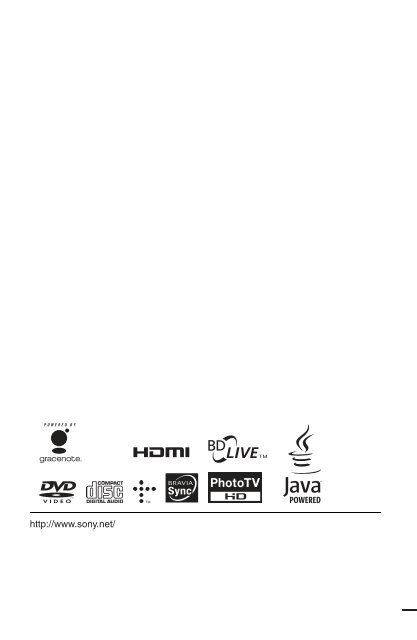Sony BDP-CX7000ES - BDP-CX7000ES Istruzioni per l'uso Danese
Sony BDP-CX7000ES - BDP-CX7000ES Istruzioni per l'uso Danese
Sony BDP-CX7000ES - BDP-CX7000ES Istruzioni per l'uso Danese
Create successful ePaper yourself
Turn your PDF publications into a flip-book with our unique Google optimized e-Paper software.
4-170-001-12(1)<br />
Blu-ray Disc / DVD Player<br />
Betjeningsvejledning<br />
<strong>BDP</strong>-<strong>CX7000ES</strong><br />
© 2009 <strong>Sony</strong> Corporation
2<br />
ADVARSEL<br />
For at reducere risikoen for brand<br />
eller elektrisk stød må dette<br />
apparat ikke udsættes for regn eller<br />
fugt, og genstande med væske i,<br />
f.eks. vaser, må ikke anbringes på<br />
apparatet.<br />
For at reducere risikoen for brand<br />
må apparatets ventilationshuller<br />
ikke dækkes til med aviser, duge,<br />
gardiner osv. Stil ikke noget med<br />
åben flamme, f.eks. stearinlys, på<br />
apparatet.<br />
Tilslut enheden til en let<br />
tilgængelig stikkontakt, da<br />
hovedstikket bruges til at koble<br />
enheden fra strømforsyningsnettet.<br />
Hvis du bemærker noget unormalt<br />
ved enheden, skal du straks trække<br />
hovedstikket ud af stikkontakten.<br />
Installer ikke udstyret i et trangt<br />
sted, f.eks. en bogreol eller et<br />
indbygget skab.<br />
Batterier eller apparater, der<br />
indeholder batterier, må ikke<br />
udsættes for stærk varme som<br />
f.eks. sollys, ild eller lignende.<br />
Enheden er ikke koblet fra<br />
strømforsyningen, så længe den er<br />
tilsluttet stikkontakten på væggen,<br />
også selvom selve enheden er<br />
blevet slukket.<br />
FORSIGTIG<br />
Brugen af optiske instrumenter i<br />
dette produkt øger risikoen for<br />
øjenskader. Eftersom laserstrålen,<br />
der anvendes i denne Blu-ray Disc/<br />
DVD-afspiller, er skadelig for<br />
øjnene, må kabinettet ikke skilles<br />
ad.<br />
Overlad alt reparationsarbejde til<br />
autoriseret service<strong>per</strong>sonale.<br />
Dette apparat er klassificeret som<br />
et CLASS 3R LASER-produkt.<br />
Der udsendes synlig og usynlig<br />
laserstråling, når det<br />
laserbeskyttende kabinet åbnes, så<br />
undgå derfor at udsætte øjnene<br />
direkte for stråler.<br />
Denne etiket er placeret inde i<br />
apparatet på det laserbeskyttende<br />
kabinet.<br />
Dette produkt er klassificeret som<br />
et KLASSE 1 LASER-produkt.<br />
Mærkningen sidder udvendigt bag<br />
på.<br />
Bemærkning til kunder: følgende<br />
informationer er kun gældende for<br />
udstyr der er solgt i lande, hvor<br />
EU-direktiverne gælder.<br />
Producenten af dette produkt er<br />
<strong>Sony</strong> Corporation, 1-7-1 Konan<br />
Minato-ku Tokyo, 108-0075<br />
Japan. Den autoriserede<br />
repræsentant for EMC og<br />
produktsikkerhed er <strong>Sony</strong><br />
Deutschland GmbH, Hedelfinger<br />
Strasse 61, 70327 Stuttgart,<br />
Germany. For service eller garanti<br />
henviser vi til de adresser, som<br />
fremgår af vedlagte<br />
garantidokument.<br />
For kunder i<br />
Storbritannien, Irland,<br />
Malta og Cy<strong>per</strong>n<br />
Brug netledningen (A).<br />
Af sikkerhedsårsager er<br />
netledningen (B) ikke beregnet til<br />
landene/områderne nævnt ovenfor<br />
og må derfor ikke bruges disse<br />
steder.<br />
For kunder i følgende<br />
områder<br />
I alle andre dele af Det Europæiske<br />
Økonomiske Samarbejdsområde<br />
(EØS) bruges netledningen (B).<br />
A<br />
B<br />
Om netledningen<br />
Den medfølgende netledning må<br />
kun bruges sammen med denne<br />
enhed (<strong>BDP</strong>-<strong>CX7000ES</strong>). Den må<br />
ikke bruges sammen med andre<br />
enheder.<br />
Dette udstyr er blevet afprøvet med<br />
et tilslutningskabel kortere end 3<br />
meter og opfylder<br />
grænseværdierne i<br />
overensstemmelse med<br />
EMC-direktivet.<br />
Forholdsregler<br />
• For at undgå elektrisk chok må<br />
kabinettet ikke åbnes. Overlad<br />
alt reparationsarbejde til<br />
autoriseret service<strong>per</strong>sonale.<br />
• Hold den eksterne hukommelse<br />
væk fra børn. Hvis den sluges,<br />
skal du omgående kontakte en<br />
læge.<br />
Håndtering af udtjente<br />
elektriske og elektroniske<br />
produkter (Gælder for den<br />
Europæiske Union og andre<br />
europæiske lande med<br />
separate<br />
indsamlingssystemer)<br />
Dette symbol på produktet eller<br />
emballagen angiver, at produktet<br />
ikke må behandles som<br />
husholdningsaffald. Det skal i<br />
stedet indleveres på en<br />
deponeringsplads specielt indrettet<br />
til modtagelse og oparbejdning af<br />
elektriske og elektroniske<br />
produkter. Ved at sikre at<br />
produktet bortskaffes korrekt,<br />
forebygges de eventuelle negative<br />
miljø- og sundhedsskadelige<br />
påvirkninger, som en ukorrekt<br />
affaldshåndtering af produktet kan<br />
forårsage. Genindvinding af<br />
materialer vil medvirke til at<br />
bevare naturens ressourcer.<br />
Yderligere information om<br />
genindvindingen af dette produkt<br />
kan fås hos myndighederne, det<br />
lokale renovationsselskab eller<br />
butikken, hvor produktet blev købt.
Fjernelse af udtjente batterier<br />
(gælder i den Europæiske<br />
Union samt europæiske<br />
lande med særskilte<br />
indsamlingssystemer)<br />
Dette symbol på batteriet eller<br />
emballagen betyder, at batteriet<br />
leveret med dette produkt ikke må<br />
bortskaffes som<br />
husholdningsaffald.<br />
På visse batterier kan dette symbol<br />
anvendes i kombination med et<br />
kemisk symbol. Det kemiske<br />
symbol for kviksølv (Hg) eller bly<br />
(Pb) er anført hvis batteriet<br />
indeholder mere end 0,0005%<br />
kviksølv eller 0,004% bly.<br />
Ved at sikre at sådanne batterier<br />
bortskaffes korrekt, tilsikres det, at<br />
de mulige negative konsekvenser<br />
for sundhed og miljø, som kunne<br />
opstå ved en forkert<br />
affaldshåndtering af batteriet,<br />
forebygges.<br />
Materialegenindvendingen<br />
bidrager ligeledes til at beskytte<br />
naturens resourcer.<br />
Hvis et produkt kræver vedvarende<br />
elektricitetsforsyning af hensyn til<br />
sikkerheden samt ydeevnen eller<br />
data integritet, må batteriet kun<br />
fjernes af dertil uddannet<br />
<strong>per</strong>sonale.<br />
For at sikre en korrekt håndtering<br />
af batteriet bør det udtjente produkt<br />
kun afleveres på dertil indrettede<br />
indsamlingspladse beregnet til<br />
affaldshåndtering af elektriske og<br />
elektroniske produkter.<br />
Med hensyn til øvrige batterier, se<br />
venligst afsnittet der omhandler<br />
sikker fjernelse af batterier.<br />
Batteriet skal derefter afleveres på<br />
et indsamlingsted beregnet til<br />
affaldshåndtering og<br />
genindvinding af batterier.<br />
Yderlige information om<br />
genindvinding af dette produkt<br />
eller batteri kan fås ved at kontakte<br />
den kommunale genbrugsstation<br />
eller den butik, hvor produktet blev<br />
købt.<br />
Forholdsregler<br />
Om sikkerhed<br />
• For at undgå risikoen for brand<br />
eller stød må genstande fyldt<br />
med væske, f.eks. vaser, ikke<br />
placeres på afspillere, og<br />
afspilleres må ikke placeres i<br />
nærheden af vand, som f.eks. i<br />
nærheden af et badekar eller en<br />
bruser. Hvis der er spildt<br />
væske i kabinettet, eller hvis<br />
der er faldet genstande ned i<br />
det, skal afspilleren afbrydes<br />
og efterses af kvalificerede<br />
teknikere, inden den bruges<br />
igen.<br />
• Rør ikke ved netledningen<br />
med våde hænder. Det kan<br />
forårsage elektrisk stød, hvis<br />
du gør det.<br />
Om placering<br />
• Placer afspilleren på et sted<br />
med tilstrækkelig ventilation<br />
for at forhindre<br />
varmeophedning i den.<br />
• Placer ikke afspilleren på en<br />
blød overflade som f.eks. et<br />
tæppe, hvor<br />
ventilationshullerne kan blive<br />
blokerede.<br />
• Placer ikke afspilleren på et<br />
sted i nærheden af varmekilder<br />
eller i omgivelser med direkte<br />
sollys, meget støv eller<br />
mekaniske rystelser.<br />
• Hvis afspilleren flyttes direkte<br />
fra kolde til varme omgivelser,<br />
eller hvis den placeres i et<br />
meget fugtigt rum, kan fugt<br />
kondensere på linserne inde i<br />
afspilleren. Sker dette,<br />
fungerer afspilleren muligvis<br />
ikke korrekt. I så fald skal du<br />
fjerne disken og lade<br />
afspilleren stå tændt i cirka en<br />
halv time, indtil fugten er<br />
fordampet.<br />
• Hold afspilleren og diskene<br />
væk fra apparater med kraftige<br />
magneter, som f.eks.<br />
mikrobølgeovne eller store<br />
højtalere.<br />
• Placer ikke tunge eller ustabile<br />
genstande oven på afspilleren.<br />
• Installer ikke afspilleren, så<br />
den står skråt. Den er kun<br />
beregnet til brug i vandret<br />
position.<br />
• Placer ikke andre genstande<br />
end diske i diskskuffen. Det<br />
kan beskadige afspilleren eller<br />
genstanden, hvis du gør det.<br />
• Tag eventuelle diske ud af<br />
afspilleren, når du flytter den.<br />
Hvis du ikke gør det, kan<br />
disken blive beskadiget.<br />
• Frakobl netledningen og alle<br />
andre kabler fra afspilleren,<br />
når du flytter den.<br />
Om transport af afspilleren<br />
Før afspilleren transporteres,<br />
skal du følge fremgangsmåden<br />
nedenfor for at bringe de interne<br />
mekanismer tilbage til deres<br />
originale positioner.<br />
1) Tag alle diske ud af<br />
diskpladserne.<br />
2) Tryk på OPEN/CLOSE for at<br />
lukke diskskuffen.<br />
Sørg for, at "NO DISC" vises i<br />
displayet på frontpanelet.<br />
3) Vent i 10 sekunder, tryk så på<br />
[/1 for at slukke afspilleren.<br />
Afspilleren går i<br />
standbytilstand.<br />
4) Frakobl netledningen.<br />
,Fortsættes<br />
3
4<br />
Om strømkilder<br />
• Hvis du ikke skal bruge<br />
afspilleren i længere tid, skal<br />
du tage stikket ud af<br />
stikkontakten på væggen. Hvis<br />
du vil tage netledningen ud af<br />
stikkontakten, skal du tage fat i<br />
selve stikket. Du må aldrig<br />
trække i ledningen.<br />
• Bemærk følgende punkter for<br />
at forhindre, at netledningen<br />
beskadiges. Brug ikke<br />
netledningen, hvis den er<br />
beskadiget, eftersom det kan<br />
medføre elektrisk stød eller<br />
brand.<br />
– Sørg for, at netledningen<br />
ikke klemmes mellem<br />
afspilleren og væggen,<br />
hylden osv.<br />
– Placer ikke noget tungt på<br />
netledningen, og træk heller<br />
ikke i selve netledningen.<br />
Om justering af lydstyrken<br />
Skru ikke op for lyden, mens du<br />
lytter til et afsnit med meget lave<br />
indgangsniveauer eller helt uden<br />
lydsignaler. Hvis du gør det, kan<br />
højtalerne blive beskadiget, når<br />
der afspilles et afsnit med høj<br />
lyd.<br />
Om rengøring<br />
Rengør kabinettet, panelet og<br />
knap<strong>per</strong>ne med en blød klud<br />
fugtet med et mildt<br />
rengøringsmiddel. Anvend ikke<br />
nogen form for slibemidler,<br />
skurepulver eller<br />
opløsningsmidler som f.eks.<br />
alkohol eller rensebenzin.<br />
Om rengøringsdiske, disk/<br />
linse-rengøringsmidler<br />
Brug ikke en rengøringsdisk<br />
eller et disk/linserengøringsmiddel<br />
(flydende<br />
eller som spray). De kan<br />
forårsage funktionsfejl i<br />
apparatet.<br />
Om udskiftning af dele<br />
Hvis der udføres reparation på<br />
denne afspiller, indsamles de<br />
udskiftede dele muligvis til brug<br />
for genanvendelse eller<br />
genindvinding.<br />
Bemærkninger om<br />
diskene<br />
• Brug ikke følgende diske.<br />
– En disk med en etikette eller<br />
mærkat på.<br />
– En disk med cellofantape<br />
eller lim fra klistermærker<br />
på.<br />
Tape eller klistermærker<br />
Selvklæbende<br />
– En disk, som ikke har<br />
standardfacon (f.eks. kort,<br />
hjerte).<br />
– 8 cm diskadapter.<br />
Afspilleren kan ikke afspille<br />
en 8 cm disk. Brug ikke en<br />
8 cm disk eller en 8 cm<br />
diskadapter. Det kan<br />
beskadige afspilleren og<br />
disken.<br />
Adapter<br />
8 cm disk<br />
– En linse-rengøringsdisk.<br />
• Hvis du selv har trykt diskens<br />
etikette, skal du tørre etiketten<br />
inden afspilning.<br />
• Hvis grater eller selvklæbende<br />
materiale sætter sig fast på<br />
disken, fungerer afspilleren<br />
muligvis ustabilt. For at<br />
garantere en stabil funktion<br />
sættes disken først i, når grater<br />
eller fremmedlegemer er<br />
fjernet. Grater kan fjernes ved<br />
at gnide diskens kant med<br />
siden på en kuglepen eller<br />
blyant. Hvis en disk ikke kan<br />
afspilles, kontrolleres, om der<br />
er grater på disken og dens to<br />
nabodiske.<br />
Ekstra<br />
selvklæbende<br />
materiale<br />
Grater<br />
Kuglepen<br />
eller<br />
blyant<br />
• Brug ikke andre diske end<br />
dem, som er beskrevet i<br />
"Diske, der kan afspilles"<br />
(side 88). Hvis du sætter en<br />
disk i med et ikke-kompatibelt<br />
format, kan det medføre<br />
funktionsfejl.<br />
For at garantere stabil<br />
funktion<br />
• For at holde disken ren må den<br />
kun håndteres ved kanten. Du<br />
må ikke berøre overfladen.<br />
Der må især ikke komme<br />
fingeraftryk på Blu-ray-diske.<br />
Støv, fingeraftryk eller ridser<br />
på disken kan medføre<br />
fejlfunktion.<br />
• Rens disken med en<br />
rengøringsklud. Begynd inde<br />
på midten og tør udad.<br />
• Du skal ikke behandle<br />
overfladen på afspilningssiden<br />
for at fjerne ridser i<br />
overfladen.<br />
• Brug ikke opløsningsmidler<br />
som rensebenzin, fortynder,<br />
kommercielt tilgængelige<br />
disk/linse-rengøringsmidler<br />
eller antistatiske spray<br />
beregnet til vinylplader.
• Udsæt ikke disken for direkte<br />
sollys eller varmekilder som<br />
varme luftkanaler, og lad den<br />
ikke ligge i en bil, som er<br />
parkeret i direkte sollys, da<br />
tem<strong>per</strong>aturen inde i bilen kan<br />
stige betydeligt.<br />
• Opbevar disken i kassetten,<br />
når du ikke bruger den i<br />
afspilleren.<br />
Ophavsrettigheder<br />
og varemærker<br />
• Fremstillet på licens fra Dolby<br />
Laboratories.<br />
"Dolby", "Pro Logic" og det<br />
dobbelte D-symbol er<br />
varemærker tilhørende Dolby<br />
Laboratories.<br />
• Fremstillet under følgende<br />
amerikanske patentnumre:<br />
5.451.942, 5.956.674,<br />
5.974.380, 5.978.762,<br />
6.226.616, 6.487.535,<br />
7.392.195, 7.272.567,<br />
7.333.929, 7.212.872 og andre<br />
udstedte eller anmeldte<br />
patenter i USA eller andre<br />
lande. DTS er et registreret<br />
varemærke, og DTS-logoet,<br />
DTS-symbolet, DTS-HD og<br />
DTS-HD Master Audio |<br />
Essential er varemærker<br />
tilhørende DTS, Inc. ©1996-<br />
2008 DTS, Inc. Alle<br />
rettigheder forbeholdes.<br />
• Java og alle Java-baserede<br />
varemærker og logoer er<br />
varemærker eller registrerede<br />
varemærker tilhørende Sun<br />
Microsystems, Inc.<br />
• , "XMB" og "xross media<br />
bar" er varemærker tilhørende<br />
<strong>Sony</strong> Corporation og <strong>Sony</strong><br />
Computer Entertainment Inc.<br />
• Dette produkt indeholder<br />
High-Definition Multimedia<br />
Interface (HDMI)-<br />
teknologi. HDMI, HDMIlogoet<br />
og High-Definition<br />
Multimedia Interface er<br />
varemærker eller registrerede<br />
varemærker tilhørende HDMI<br />
Licensing LLC.<br />
• "Blu-ray Disc" er et<br />
varemærke.<br />
• "Blu-ray Disc"-, "DVD+RW"-,<br />
"DVD-RW"-, "DVD+R"-,<br />
"DVD-R"-, "DVD VIDEO"-<br />
og "CD"-logoerne er<br />
varemærker.<br />
• "BD-Live" og "BonusView"<br />
er varemærker tilhørende<br />
Blu-ray Disc Association.<br />
• "x.v.Colour" og "x.v.Colour"-<br />
logoet er varemærker<br />
tilhørende <strong>Sony</strong> Corporation.<br />
• "BRAVIA" er et varemærke<br />
tilhørende <strong>Sony</strong> Corporation.<br />
• "PhotoTV HD" og "PhotoTV<br />
HD"-logoet er varemærker<br />
tilhørende <strong>Sony</strong> Corporation.<br />
• MPEG Layer-3<br />
lydkodningsteknologi og<br />
patenter licenseres af<br />
Fraunhofer IIS og Thomson.<br />
• Musik- og<br />
videogenkendelsesteknologi<br />
og relaterede data leveres af<br />
Gracenote ® .<br />
Gracenote er<br />
industristandarden for levering<br />
af<br />
musikgenkendelsesteknologi<br />
og relateret indhold. Se<br />
www.gracenote.com<br />
angående yderligere<br />
oplysninger.<br />
CD, DVD, Blu-ray Disc og<br />
musik- og video-relaterede<br />
data fra Gracenote, Inc.,<br />
copyright © 2000-i dag<br />
Gracenote. Gracenotesoftware,<br />
copyright © 2000-i<br />
dag Gracenote. Ét eller flere<br />
patenter, som ejes af<br />
Gracenote, gælder for dette<br />
produkt og denne service. Se<br />
Gracenote-websiden angående<br />
en ikke-udtømmende liste over<br />
gældende Gracenote-patenter.<br />
Gracenote, CDDB, MusicID,<br />
MediaVOCS, Gracenotelogoet<br />
og logotypen, samt<br />
"Powered by Gracenote"-<br />
logoet er enten registrerede<br />
varemærker eller varemærker<br />
tilhørende Gracenote i USA<br />
og/eller andre lande.<br />
• Andre system- og<br />
produktnavne er generelt<br />
varemærker eller registrerede<br />
varemærker tilhørende<br />
producenterne. - og ®<br />
-mærker er ikke angivet i dette<br />
dokument.<br />
VIGTIG MEDDELELSE<br />
Advarsel: Med denne<br />
afspiller kan du bevare et<br />
stillvideobillede eller et<br />
skærmbillede på tv-skærmen<br />
uendeligt. Hvis du lader<br />
stillvideobilledet eller<br />
skærmbilledet forblive på<br />
tv-skærmen i lang tid, kan<br />
tv-skærmen blive <strong>per</strong>manent<br />
beskadiget. Plasmafjernsyn<br />
og projektions-tv-apparater<br />
er følsomme over for dette.<br />
Hvis du har spørgsmål eller<br />
problemer i forbindelse med<br />
afspilleren, skal du kontakte den<br />
nærmeste <strong>Sony</strong>-forhandler.<br />
5
Om denne<br />
betjeningsvejledning<br />
• I denne vejledning bruges<br />
"disk" som en generel<br />
henvisning til BD'er, DVD'er<br />
eller cd'er, medmindre andet er<br />
angivet i teksten eller<br />
illustrationerne.<br />
• Ikoner som f.eks. BD , der<br />
er vist over hver forklaring,<br />
angiver, hvilken type medie<br />
der kan anvendes sammen<br />
med den funktion, der<br />
beskrives.<br />
Se "Diske, der kan afspilles"<br />
(side 88) for yderligere<br />
oplysninger.<br />
• I instruktionerne i denne<br />
vejledning beskrives<br />
betjeningsknap<strong>per</strong>ne på<br />
fjernbetjeningen. Du kan også<br />
bruge betjeningsknap<strong>per</strong>ne på<br />
afspilleren, hvis de har samme<br />
symboler som dem på<br />
fjernbetjeningen.<br />
• Illustrationerne på<br />
skærmdisplayet i denne<br />
vejledning er muligvis ikke<br />
helt magen til den grafik, der<br />
vises på tv-skærmen.<br />
• NØDVENDIGE oplysninger<br />
(for at undgå forkert betjening)<br />
står under ikonet b.<br />
NYTTIGE oplysninger (tips<br />
og anden nyttig information)<br />
står under ikonet z.<br />
6
Indholdsfortegnelse<br />
ADVARSEL . . . . . . . . . . . . . . . . . . . . . . . . . . . . . . . . . . . . . . . . . . . . . . . . . . . 2<br />
Forholdsregler . . . . . . . . . . . . . . . . . . . . . . . . . . . . . . . . . . . . . . . . . . . . . . . . . 3<br />
Om denne betjeningsvejledning . . . . . . . . . . . . . . . . . . . . . . . . . . . . . . . . . . . 6<br />
Vejledning til dele og knap<strong>per</strong> . . . . . . . . . . . . . . . . . . . . . . . . . . . . . . . . . . . . . 9<br />
Guide til menuvisning på skærmen . . . . . . . . . . . . . . . . . . . . . . . . . . . . . . . . 15<br />
Kom godt i gang<br />
Tilslutning af afspilleren . . . . . . . . . . . . . . . . . . . . . . . . . . . . . . . . . . . . . . . . . 18<br />
Trin 1: Tilslutning til dit tv . . . . . . . . . . . . . . . . . . . . . . . . . . . . . . . . . . . . . . . . 19<br />
Tilslutning til et HDMI-stik . . . . . . . . . . . . . . . . . . . . . . . . . . . . . . . . . . . 20<br />
Tilslutning til komponentvideostik (Y/PB/PR) . . . . . . . . . . . . . . . . . . . . . 22<br />
Tilslutning til et lyd-/video- eller S VIDEO-stik . . . . . . . . . . . . . . . . . . . . 23<br />
Trin 2: Tilslutning til din AV-forstærker (Receiver) . . . . . . . . . . . . . . . . . . . . . 24<br />
Tilslutning til et HDMI-stik . . . . . . . . . . . . . . . . . . . . . . . . . . . . . . . . . . . 25<br />
Tilslutning til digitale stik (OPTICAL/COAXIAL) . . . . . . . . . . . . . . . . . . 26<br />
Tilslutning til 7.1-kanalstik . . . . . . . . . . . . . . . . . . . . . . . . . . . . . . . . . . . 27<br />
Tilslutning til L/R-lydstik . . . . . . . . . . . . . . . . . . . . . . . . . . . . . . . . . . . . . 28<br />
Trin 3: Isætning af en ekstern hukommelse . . . . . . . . . . . . . . . . . . . . . . . . . . 29<br />
Trin 4: Tilslutning til netværket . . . . . . . . . . . . . . . . . . . . . . . . . . . . . . . . . . . . 30<br />
Ved direkte tilslutning til en bredbåndsrouter . . . . . . . . . . . . . . . . . . . . 30<br />
Ved tilslutning via en trådløs LAN-router . . . . . . . . . . . . . . . . . . . . . . . . 31<br />
Trin 5: Tilslutning af netledningen . . . . . . . . . . . . . . . . . . . . . . . . . . . . . . . . . 31<br />
Trin 6: Klargøring af fjernbetjeningen . . . . . . . . . . . . . . . . . . . . . . . . . . . . . . 32<br />
Trin 7: Easy Setup (Lynopsætning) . . . . . . . . . . . . . . . . . . . . . . . . . . . . . . . . 32<br />
Trin 8: Isætning af diske . . . . . . . . . . . . . . . . . . . . . . . . . . . . . . . . . . . . . . . . 35<br />
Isætning af lejet disk . . . . . . . . . . . . . . . . . . . . . . . . . . . . . . . . . . . . . . . 36<br />
Trin 9: Indlæsning af diskinformationer . . . . . . . . . . . . . . . . . . . . . . . . . . . . . 37<br />
Afspilning<br />
Afspilning af BD’er/DVD'er . . . . . . . . . . . . . . . . . . . . . . . . . . . . . . . . . . . . . . . 38<br />
Brug af menuen på BD'er eller DVD'er . . . . . . . . . . . . . . . . . . . . . . . . . 40<br />
Anvendelse af BonusView/BD-Live . . . . . . . . . . . . . . . . . . . . . . . . . . . . 40<br />
Hurtigsøgning efter en scene (Scene Search) . . . . . . . . . . . . . . . . . . . 41<br />
Søgning efter titel/kapitel . . . . . . . . . . . . . . . . . . . . . . . . . . . . . . . . . . . . 42<br />
Justering af billeder og lyd for videoer . . . . . . . . . . . . . . . . . . . . . . . . . . 42<br />
Afspilning af CD'er . . . . . . . . . . . . . . . . . . . . . . . . . . . . . . . . . . . . . . . . . . . . . 45<br />
Gentaget afspilning af musik . . . . . . . . . . . . . . . . . . . . . . . . . . . . . . . . . 47<br />
Afspilning i vilkårlig rækkefølge (Vilkårlig afspilning) . . . . . . . . . . . . . . . 47<br />
Oprettelse af afspilningslister . . . . . . . . . . . . . . . . . . . . . . . . . . . . . . . . 48<br />
Afspilning af fotofiler . . . . . . . . . . . . . . . . . . . . . . . . . . . . . . . . . . . . . . . . . . . 49<br />
Afspilning af diasshow . . . . . . . . . . . . . . . . . . . . . . . . . . . . . . . . . . . . . . 51<br />
Organisering af diske<br />
Indlæsning af diskinformationer . . . . . . . . . . . . . . . . . . . . . . . . . . . . . . . . . . . 52<br />
Indlæsning af informationer for alle diske . . . . . . . . . . . . . . . . . . . . . . . 52<br />
Indlæsning af diskinformation . . . . . . . . . . . . . . . . . . . . . . . . . . . . . . . . 53<br />
Redigering af disk/titel/filinformation . . . . . . . . . . . . . . . . . . . . . . . . . . . . . . . 54<br />
Redigering af videodiskinformationer . . . . . . . . . . . . . . . . . . . . . . . . . . 54<br />
,Fortsættes<br />
7
Redigering af musikdiskinformationer . . . . . . . . . . . . . . . . . . . . . . . . . . 54<br />
Redigering af fotodisknavn . . . . . . . . . . . . . . . . . . . . . . . . . . . . . . . . . . 55<br />
Indtastning af tegn . . . . . . . . . . . . . . . . . . . . . . . . . . . . . . . . . . . . . . . . 55<br />
BRAVIA Sync-funktioner<br />
Om BRAVIA Sync-funktionerne (gælder kun for HDMI-tilslutninger) . . . . . . 57<br />
Fjernbetjeningsfunktioner<br />
Betjening af afspilleren og andre komponenter . . . . . . . . . . . . . . . . . . . . . . . 59<br />
Ændring af fjernbetjeningskoden til betjening af andre komponenter . . . . . . 61<br />
Ændring af kommandotilstand . . . . . . . . . . . . . . . . . . . . . . . . . . . . . . . . . . . . 63<br />
Indstillinger og justeringer<br />
Brug af indstillingsskærmene . . . . . . . . . . . . . . . . . . . . . . . . . . . . . . . . . . . . 64<br />
Network Update (Netværksopdatering) . . . . . . . . . . . . . . . . . . . . . . . . . . . . . 65<br />
Video Settings (Videoindstillinger) . . . . . . . . . . . . . . . . . . . . . . . . . . . . . . . . . 66<br />
Audio Settings (Lydindstillinger) . . . . . . . . . . . . . . . . . . . . . . . . . . . . . . . . . . 70<br />
BD/DVD Viewing Settings (BD/DVDvisningsindstillinger) . . . . . . . . . . . . . . . 75<br />
Photo Settings (Indstillinger for foto) . . . . . . . . . . . . . . . . . . . . . . . . . . . . . . . 78<br />
System Settings (Systemindstillinger) . . . . . . . . . . . . . . . . . . . . . . . . . . . . . . 78<br />
Network Settings (Netværksindstillinger) . . . . . . . . . . . . . . . . . . . . . . . . . . . 80<br />
Easy Setup (Lynopsætning) . . . . . . . . . . . . . . . . . . . . . . . . . . . . . . . . . . . . . 81<br />
Resetting (Nulstilling) . . . . . . . . . . . . . . . . . . . . . . . . . . . . . . . . . . . . . . . . . . 82<br />
Yderligere information<br />
Fejlfinding . . . . . . . . . . . . . . . . . . . . . . . . . . . . . . . . . . . . . . . . . . . . . . . . . . . 83<br />
Selvdiagnosticeringsfunktion . . . . . . . . . . . . . . . . . . . . . . . . . . . . . . . . . . . . . 87<br />
Diske, der kan afspilles . . . . . . . . . . . . . . . . . . . . . . . . . . . . . . . . . . . . . . . . . 88<br />
Videoudgangsopløsning . . . . . . . . . . . . . . . . . . . . . . . . . . . . . . . . . . . . . . . . 90<br />
Lydudgangssignaler . . . . . . . . . . . . . . . . . . . . . . . . . . . . . . . . . . . . . . . . . . . 91<br />
Specifikationer . . . . . . . . . . . . . . . . . . . . . . . . . . . . . . . . . . . . . . . . . . . . . . . . 92<br />
Liste over sprogkoder . . . . . . . . . . . . . . . . . . . . . . . . . . . . . . . . . . . . . . . . . . 94<br />
Børnesikring/områdekode . . . . . . . . . . . . . . . . . . . . . . . . . . . . . . . . . . . . . . . 94<br />
Ordliste . . . . . . . . . . . . . . . . . . . . . . . . . . . . . . . . . . . . . . . . . . . . . . . . . . . . . 95<br />
Indeks . . . . . . . . . . . . . . . . . . . . . . . . . . . . . . . . . . . . . . . . . . . . . . . . . . . . . . 97<br />
8
Vejledning til dele og knap<strong>per</strong><br />
Se siderne i parentes angående yderligere oplysninger.<br />
Frontpanel<br />
A [/1 (tænd/standby) (side 32)<br />
Tænder afspilleren, eller sætter den i<br />
standbytilstand.<br />
B Fjernbetjeningssensor (side 32)<br />
C Frontpaneldisplay (side 10)<br />
D N (afspil) (side 38)<br />
Starter afspilning.<br />
X (pause) (side 38)<br />
Sætter afspilningen på pause.<br />
x (stop) (side 38)<br />
Stop<strong>per</strong> afspilning.<br />
E DISC/AMS-funktionsvælger<br />
(side 35)<br />
Vælger en disk i tilstanden DISC<br />
CHANGE.<br />
Søger efter kapitel/spor/scene i tilstanden<br />
DIRECT SEARCH.<br />
Indikatoren for den valgte tilstand tændes<br />
i frontpaneldisplayet.<br />
F +100 (side 35)<br />
Springer 100 diskpladser frem, når der<br />
vælges diske.<br />
DISC CHANGE<br />
Skifter til funktionsvælgeren for at vælge<br />
disk.<br />
DIRECT SEARCH<br />
Skifter til funktionsvælgeren for at søge<br />
efter kapitel/spor.<br />
G OPEN/CLOSE (side 35)<br />
Åbner eller lukker diskskuffen.<br />
DISC EJECT (side 35)<br />
Åbner diskskuffen og tager disken ud.<br />
DISC LOAD (side 37)<br />
Læser diskinformationer på alle ukendte<br />
diske og gemmer informationerne i<br />
hukommelsen.<br />
RENTAL SLOT (side 36)<br />
Åbner og lukker diskskuffen for at<br />
afspille en disk i pladsnummer 1.<br />
H Diskskuffe<br />
Åbner eller lukker, når du sætter diske i<br />
eller tager dem ud.<br />
,Fortsættes<br />
9
Sådan låses diskskuffen (Børnelås)<br />
Du kan låse diskskuffen for at forhindre, at den åbnes ved en fejltagelse.<br />
Når afspilleren er tændt, skal du holde X på afspilleren nede i mere end 10 sekunder, indtil<br />
"LOCKED" vises i frontpaneldisplayet. Diskskuffen er låst.<br />
For at låse diskskuffen op skal du holde X på afspilleren nede, indtil "UNLOCK" vises i<br />
frontpaneldisplayet.<br />
Frontpaneldisplay<br />
1 2 3 4 5<br />
6<br />
7<br />
BD DVD CD EXT HD ALL DISCS SHUFFLE<br />
DISC CHANGE<br />
MP3 JPEG HDMI 24P PLAYLIST REPEAT 1 DIRECT SEARCH<br />
DISC<br />
TITLE<br />
CHAP TRACK<br />
HOUR<br />
DISC<br />
MIN<br />
SEC<br />
q;9<br />
A Filformat<br />
Viser formatet på den fil, som afspilles<br />
lige nu.<br />
B Disktype<br />
Viser, hvilken disktype der afspilles lige<br />
nu.<br />
C EXT (side 29)<br />
Lyser, når den eksterne hukommelse er<br />
registreret.<br />
HDMI (side 20)<br />
Lyser, når der er tilsluttet en HDMIenhed.<br />
D HD (side 67)<br />
Lyser, når der udsendes 720p/1080i/<br />
1080p-videosignaler fra HDMI OUTstikket<br />
eller 720p/1080i-videosignaler<br />
fra COMPONENT VIDEO OUTstikkene.<br />
24P (side 68)<br />
Lyser, når der udsendes 1080p/24 Hzvideosignaler<br />
fra BD-ROM'er.<br />
8<br />
E Afspilningstilstand<br />
Viser afspilningstilstanden, som afspilles<br />
lige nu.<br />
F DISC CHANGE/DIRECT SEARCH<br />
Viser den valgte funktionstilstand for<br />
funktionsvælgeren.<br />
G Nummer på diskplads<br />
Viser nummeret på den diskplads, som er<br />
valgt, eller som afspilles lige nu.<br />
H Afspilningsinformation (side 13)<br />
Viser nummeret på disk/titel/kapitel/<br />
spor.<br />
I N, X<br />
Lyser under afspilning eller pause.<br />
J Indikator for<br />
netværksforbindelse<br />
Lyser, når der downloades software til<br />
afspilleren.<br />
For yderligere oplysninger om download<br />
af software til afspilleren, se side 65.<br />
10
Bagpanelet<br />
A AUDIO OUT (L/R)-stik (side 23,<br />
28)<br />
B MULTI CHANNEL OUTPUT<br />
(FRONT L/R, SURROUND L/R,<br />
SUR BACK L/R, CENTER, SUB<br />
WOOFER)-stik (side 27)<br />
C DIGITAL OUT (OPTICAL/<br />
COAXIAL)-stik (side 26)<br />
D LAN (100)-terminal (side 30)<br />
E VIDEO OUT (VIDEO / S VIDEO)-<br />
stik (side 23)<br />
F EXT-åbning (side 29)<br />
G COMPONENT VIDEO OUT<br />
(Y/PB/PR)-stik (side 22)<br />
H HDMI OUT-stik (side 20, 25)<br />
I CONTROL S IN / IR IN-stik<br />
Hvis du har et CONTROL S-kompatibelt<br />
<strong>Sony</strong>-tv eller AV-forstærker (receiver),<br />
skal du bruge et Control S-kabel<br />
(medfølger ikke) for at tilslutte til<br />
Control S (udgangs)-stikket. Se i den<br />
betjeningsvejledning, som følger med dit<br />
tv eller AV-forstærker (receiver).<br />
J Ventilationshuller<br />
Blæseren sidder inde i afspilleren.<br />
K AC IN-terminal (side 31)<br />
L RS232C-port<br />
Bruges til vedligeholdelse eller service,<br />
eller til kommunikation med eksternt<br />
udstyr.<br />
,Fortsættes<br />
11
Fjernbetjening<br />
3<br />
5<br />
6<br />
THEATRE<br />
AV<br />
OPEN/CLOSE OPERATION CHANGE<br />
AMP TV BD<br />
1<br />
4<br />
7<br />
1<br />
4<br />
7<br />
0<br />
CLEAR<br />
DIGITAL ANALOG<br />
2<br />
5<br />
8<br />
0<br />
3<br />
6<br />
9<br />
ENTER<br />
TIME<br />
REPEAT SHUFFLE ALL DISCS DISPLAY<br />
RETURN<br />
TOP MENU<br />
2<br />
5<br />
8<br />
HOME<br />
MENU<br />
GUI MODE<br />
POP UP/MENU<br />
OPTIONS<br />
SORT<br />
GROUP<br />
SCENE SEARCH<br />
3<br />
6<br />
9<br />
TOOLS<br />
1<br />
2<br />
4<br />
7<br />
8<br />
9<br />
q;<br />
qa<br />
A AV [/1 (tænd/standby) (side 60)<br />
AMP Tænder det tilsluttede tv<br />
eller AV-forstærker, eller sætter det i<br />
standbytilstand.<br />
[/1 (tænd/standby) (side 32)<br />
Tænder afspilleren, eller sætter<br />
den i standbytilstand.<br />
B OPERATION CHANGE (side 59)<br />
Ændrer betjeningstilstanden, så<br />
komponenten kan betjenes med<br />
fjernbetjeningen.<br />
Betjener afspilleren.<br />
Betjener det tilsluttede tv.<br />
AMP Betjener den tilsluttede<br />
AV-forstærker.<br />
C Z OPEN/CLOSE (side 35)<br />
Åbner eller lukker diskskuffen.<br />
t/ (tv-indgang)<br />
AMP Skifter mellem tv og<br />
andre indgangskilder.<br />
Efter tryk på / kan du holde den<br />
aktuelle tekstside.<br />
THEATRE (side 57)<br />
Skifter automatisk til den<br />
optimale videotilstand til visning af film.<br />
PROG<br />
DISC SKIP<br />
DIMMER RENTAL SLOT LOAD<br />
qs<br />
qd<br />
Knap<strong>per</strong>ne nummer 5, /DIGITAL, PROG +<br />
og N er udstyret med en blindfingermarkering.<br />
Brug blindfingermarkeringerne som<br />
referencepunkt, når du betjener afspilleren.<br />
Knapfunktioner varierer afhængigt af tilstanden,<br />
som er valgt med OPERATION CHANGEknap<strong>per</strong>ne.<br />
, og AMP angiver,<br />
hvilke funktioner der er tilgængelige for hver<br />
betjeningstilstand.<br />
b<br />
De tilgængelige funktioner på fjernbetjeningen<br />
varierer afhængigt af disken eller situationen.<br />
b<br />
THEATRE-knappen fungerer kun, når<br />
afspilleren er tilsluttet til et tv, der er<br />
kompatibelt med Tilstanden Theatre.<br />
D Nummerknap<strong>per</strong> (side 40, 42, 61,<br />
75, 76, 77)<br />
AMP<br />
Indtaster titel-/kapitelnumre osv.<br />
ENTER (side 40, 42, 61, 63)/-<br />
Indtaster et valgt punkt.<br />
Vælger et kanalnummer større<br />
end 10. Efter tryk på / kan du vælge<br />
tekstside ved at indtaste det trecifrede<br />
sidenummer.<br />
CLEAR// (tekst)<br />
Rydder indtastningsfeltet.<br />
Giver adgang til tekst.<br />
E (lyd) (side 75)/DIGITAL<br />
AMP Vælger sproget, når der er<br />
optaget flere sprog på en BD-ROM/DVD<br />
VIDEO.<br />
Vælger lydsporet på cd'er.<br />
Skifter til digital tilstand.<br />
12
(undertekster) (side 75)/<br />
ANALOG<br />
Vælger undertekstsproget, når<br />
der er optaget flere undertekstsprog på en<br />
BD-ROM/DVD VIDEO.<br />
Skifter til analog tilstand.<br />
(vinkel)/ (wide)<br />
Skifter til andre visningsvinkler,<br />
når der er optaget flere vinkler på en<br />
BD-ROM/DVD VIDEO.<br />
Skifter billedformat for det<br />
tilsluttede tv.<br />
F REPEAT<br />
Afspiller musikspor gentagne<br />
gange. Flere tryk skifter mellem<br />
gentagelse af alle spor, gentagelse af et<br />
spor og fra.<br />
SHUFFLE<br />
Afspiller alle musikdiske i<br />
vilkårlig rækkefølge. Tryk på knappen<br />
skifter mellem tænd og sluk for vilkårlig<br />
afspilning.<br />
ALL DISCS<br />
Afspiller alle musik- eller<br />
fotodiske i afspilleren.<br />
Afspiller alle musikdiske gentagne gange<br />
eller vilkårligt under Gentag afspilning<br />
eller Vilkårlig afspilning.<br />
Indikatoren ALL DISCS i<br />
frontpaneldisplayet lyser.<br />
Tryk på knappen igen for at annullere.<br />
G TIME<br />
Viser en forløbne/resterende<br />
afspilningstid i frontpaneldisplayet. Hver<br />
gang du trykker på knappen, skifter<br />
displayet på følgende måde.<br />
Ved afspilning af en BD-ROM/DVD<br />
VIDEO<br />
Forløbet tid for den aktuelle titel<br />
r<br />
Resterende tid for den aktuelle titel<br />
Ved afspilning af en cd<br />
Forløbet tid for det aktuelle spor<br />
r<br />
Resterende tid for det aktuelle spor<br />
r<br />
Forløbet tid for den aktuelle disk<br />
r<br />
Resterende tid for den aktuelle disk<br />
DISPLAY (side 16)/<br />
(oplysninger)/ (vis skjult<br />
tekst)<br />
AMP<br />
Ved afspilning af video eller foto<br />
Viser disk- eller filinformationer på<br />
skærmen.<br />
Ved afspilning af musik<br />
Viser afspilningsinformationer på<br />
frontpaneldisplayet.<br />
Hvert enkelt tryk ændrer displayet på<br />
følgende måde:<br />
Afspilningstid t Spornavn t<br />
Albumnavn<br />
Ved visning af menuen Home<br />
Viser det aktuelt valgte kategoriikon/<br />
gruppenavn/sorter rækkefølge og<br />
betjeningsguide.<br />
H Farveknap<strong>per</strong> (rød/grøn/gul/blå)<br />
Genvejstaster til valg af punkter<br />
på visse BD'er menuer (kan også bruges<br />
til BD'er interaktive Java-betjeninger).<br />
I TOP MENU (side 40)/ (guide)<br />
Åbner eller lukker topmenuen på<br />
BD'er eller DVD'er.<br />
Viser den elektroniske<br />
programoversigt (EPG).<br />
POP UP/MENU (side 40)/GUI<br />
MODE<br />
Åbner eller lukker pop-upmenuen<br />
på BD-ROM'er eller menuen på<br />
DVD'er.<br />
AMP Skifter menuvisningstilstand<br />
mellem GUI MODE og DISPLAY<br />
MODE.<br />
OPTIONS (side 39, 45, 49)/<br />
TOOLS<br />
AMP<br />
Den funktionsmenu, som kan vælges,<br />
vises på skærmen.<br />
HOME (side 15, 38, 64)/MENU<br />
AMP<br />
Går ind i eller afslutter menuen Home.<br />
RETURN<br />
AMP<br />
Vender tilbage til forrige visning.<br />
,Fortsættes<br />
13
B/V/v/b<br />
AMP<br />
Flytter fremhævningen for at vælge et<br />
vist punkt.<br />
(enter)<br />
AMP<br />
Går ind på det valgte punkt.<br />
J SORT<br />
Ændrer titelrækkefølgen. Hver<br />
gang der trykkes på knappen, sorteres<br />
listen efter det valgte punkt.<br />
GROUP<br />
Viser titler efter kategori. Hver<br />
gang der trykkes på knappen, skifter<br />
listen efter den valgte kategori.<br />
K ./> (forrige/næste)<br />
Springer til forrige/næste<br />
kapitel, spor eller fil.<br />
Tryk to gange på . for at gå til starten<br />
af forrige spor.<br />
/ (hurtig afspilning/hurtigt<br />
fremad)<br />
Afspiller scenen/spoler<br />
hurtigt en lille smule frem i scenen.<br />
m/M<br />
(hurtigt tilbage/hurtigt fremad)<br />
Spoler hurtigt tilbage/<br />
hurtigt fremad på disken under<br />
afspilning.<br />
Hver gang du trykker på knappen,<br />
ændres søgehastigheden på følgende<br />
måde*.<br />
Afspilningsretning<br />
M1 (×10) t M2 (×30) t M3<br />
(×120)<br />
Modsat retning<br />
n (×1) t m1 (×10) t m2 (×30)<br />
t m3 (×120)<br />
Når du trykker på knappen og holder den<br />
nede, fortsætter spolingen hurtigt<br />
fremad/hurtigt tilbage ved den valgte<br />
hastighed, indtil du slip<strong>per</strong> knappen.<br />
* Søgehastigheden ændres ikke under<br />
afspilning af CD'er.<br />
Hastighedsværdierne er omtrentlige.<br />
– Tryk på N for at genoptage normal<br />
afspilning.<br />
For at afspille i langsom gengivelse,<br />
frys billed (kun i afspilningsretning)<br />
Afspiller BD'er/DVD'er i langsom<br />
gengivelse, når der trykkes på M i mere<br />
end et sekund i pausetilstand.<br />
Afspiller et billede ad gangen, når der<br />
trykkes kort på M i pausetilstand.<br />
– Tryk på N for at genoptage normal<br />
afspilning.<br />
N (afspil) (side 38)<br />
Starter eller genstarter<br />
afspilning.<br />
Afspiller et diasshow, når der indsættes<br />
en disk, som indeholder JPEGbilledfiler.<br />
SCENE SEARCH (side 41)<br />
Skifter til tilstanden Søgning<br />
efter scene, der giver dig mulighed for at<br />
bevæge dig hurtigt mellem scenerne på<br />
den titel, der aktuelt afspilles.<br />
X (pause) (side 39)<br />
Sætter afspilningen på<br />
pause eller genstarter den.<br />
x (stop)<br />
Stop<strong>per</strong> afspilningen og<br />
husker det sted, hvor den blev stoppet<br />
(genoptagelsespunkt) (side 39, 46).<br />
L (sluk for lyd) (side 60)<br />
AMP Slår midlertidigt lyden<br />
fra.<br />
2 (lydstyrke) +/– (side 60)<br />
AMP<br />
Justerer lydstyrken.<br />
DISC SKIP (side 39, 46, 50)/<br />
PROG +/–, c/C<br />
Vælg den disk, som du vil<br />
afspille. Tryk flere gange på DISC<br />
SKIP+/–, indtil du finder den disk, som<br />
du vil afspille. Når du spiller knappen,<br />
starter afspilning af den valgte disk.<br />
Vælger tv-kanaler op og ned.<br />
Efter tryk på / kan du vælge den næste<br />
(c) eller forrige (C) tekst-tv-side.<br />
M DIMMER<br />
Justerer belysningen i<br />
frontpaneldisplayet.<br />
RENTAL SLOT (side 36)<br />
Åbner eller lukker diskskuffen<br />
for at afspille en disk i pladsnummer 1.<br />
14
LOAD (side 52)<br />
Læser diskinformationer på alle<br />
ukendte diske og gemmer<br />
informationerne i hukommelsen.<br />
Guide til menuvisning på<br />
skærmen<br />
Visning af menuen Home<br />
"Menuen Home" vises, når du trykker på<br />
HOME, og gør det muligt at vælge en disk<br />
eller et indstillingspunkt.<br />
A Kategoriikoner<br />
"Video": Viser diske, der indeholder<br />
video.<br />
"Music": Viser diske, der indeholder<br />
musik.<br />
"Photo": Viser diske, der indeholder<br />
fotos.<br />
"Setup": Viser indstillingspunkter.<br />
B Diske, afspilningslister<br />
Diskikonerne angiver følgende.<br />
"Other Discs": Gruppe af ugyldige<br />
diske eller en opdateret disk<br />
"Unknown Discs": Gruppe af<br />
uidentificerede diske<br />
"Playlists": Gruppe af<br />
musikafspilningslister<br />
(diskikon): Diske, hvis<br />
omslagsbillede ikke kan hentes i<br />
Gracenote Database.<br />
C Diskinformationikoner<br />
: Musikgenre<br />
: Filmgenre<br />
: Musikkunstner/rollebesætning i<br />
film<br />
: Filminstruktør<br />
,Fortsættes<br />
15
Sådan vises informationer øverst og<br />
nederst på skærmen<br />
Tryk på DISPLAY. Tryk på knappen igen for<br />
at slukke for displayet.<br />
E Afspilningsinformationer<br />
Viser Disktype/Afspilningstilstand/<br />
Video codec/Bithastighed/<br />
Afspilningsstatuslinje/Afspilningstid<br />
(Resterende tid*)<br />
F Udgangsopløsning/videofrekvens<br />
* Vises, når du trykker flere gange på TIME.<br />
A Toplinjeinformationer<br />
Viser den aktuelt valgte kategori/<br />
mappenavn og listetype (gruppenavn/<br />
sorteringsrækkefølge)<br />
B Bundlinjeinformationer<br />
Viser de tilgængelige knap<strong>per</strong> og deres<br />
funktioner<br />
z<br />
• Du kan også kontrollere afspilningsinformationer<br />
i frontpaneldisplayet (side 10).<br />
• Tryk på , eller , og du kan kontrollere<br />
alle ty<strong>per</strong> informationer.<br />
Ved afspilning af fotofil<br />
Skærmvisninger under<br />
afspilning<br />
For video- og fotoafspilning tænder/slukker<br />
displayet ved at trykke på DISPLAY.<br />
De viste informationer varierer afhængigt af<br />
disktypen og afspillerstatus.<br />
Ved afspilning af en BD-ROM/DVD VIDEO<br />
A Filnavn<br />
B Albumnavn<br />
C Optagelsesdato<br />
D Rotationsstatus<br />
E Disktype/afspilningsstatus<br />
F Aktuelt filnummer/antal filer i alt<br />
Ved afspilning af musik-CD/MP3-lydspor<br />
16<br />
A Den aktuelt valgte vinkel<br />
B Titelnummer eller navn<br />
C Den aktuelt valgte lyd- eller<br />
undertekstindstilling<br />
D Tilgængelige funktioner ( vinkel/<br />
lyd/ undertekster)<br />
A Spor/filnavn<br />
B Lydtilstand
C Afspilningsinformationer<br />
Viser Disktype/Afspilningsstatuslinje/<br />
Spornummer/Afspilningstid<br />
D Sporinformationer<br />
Viser Kunstnernavn/Albumnavn/<br />
Genrenavn/Afspilningstilstand<br />
17
Tilslutning af afspilleren<br />
Kontroller, at du har følgende ting.<br />
• Lyd-/videokabel (phonostik ×3) (1)<br />
• Netledninger (2)<br />
• Fjernbetjening (1)<br />
• R6-batterier (størrelse AA) (2)<br />
Følg trin 1 til 9 for at tilslutte og justere<br />
afspillerens indstillinger. Tilslut ikke<br />
nedledningen, før du når til "Trin 5:<br />
Tilslutning af netledningen" (side 31).<br />
Kom godt i gang<br />
18
Trin 1: Tilslutning til dit tv<br />
Afspilleren har følgende videostik. Tilslut afspilleren til dit tv i forhold til indgangsstikket på<br />
dit tv.<br />
Hvis du slutter afspilleren til dit tv ved hjælp af et HDMI-kabel, kan du se digitale billeder og<br />
høre digital lyd af høj kvalitet gennem HDMI OUT-stikket.<br />
Stiktype Videoopløsning Tilslutning<br />
Høj<br />
kvalitet<br />
Digital Høj opløsning: 1080/<br />
24p, 1080p, 1080i,<br />
720p<br />
Standardopløsning:<br />
480p/576p, 480i/576i<br />
Se "Tilslutning til et<br />
HDMI-stik" (side 20).<br />
Kom godt i gang<br />
Analog Høj opløsning: 1080i,<br />
720p<br />
Standardopløsning:<br />
480p/576p, 480i/576i<br />
Se "Tilslutning til<br />
komponentvideostik (Y/<br />
PB/PR)" (side 22).<br />
Standardopløsning:<br />
480i/576i<br />
Se "Tilslutning til et lyd-/<br />
video- eller S VIDEOstik"<br />
(side 23).<br />
Standardopløsning:<br />
480i/576i<br />
Se "Tilslutning til et lyd-/<br />
video- eller S VIDEOstik"<br />
(side 23).<br />
Standardkvalitet<br />
b<br />
• Tilslut kablerne ordentligt for at forhindre<br />
uønsket støj.<br />
• Se i vejledningen, som fulgte med de<br />
komponenter, der skal tilsluttes.<br />
• Du kan ikke tilslutte denne afspiller til et tv, der<br />
ikke har et videoindgangsstik.<br />
• Undlad at trykke for hårdt på tilslutningskablerne.<br />
Tryk mod kabinetvæggen osv. kan beskadige<br />
kablet.<br />
Sådan tilsluttes til et tv med DVI-indgang<br />
Brug et HDMI-DVI-konverteringskabel<br />
(medfølger ikke). DVI-stikket understøtter<br />
ikke nogen lydsignaler, så du er nødt til at<br />
bruge en ekstra lydtilslutning udover denne<br />
tilslutning (side 24).<br />
Derudover kan du ikke tilslutte HDMI OUTstikket<br />
til DVI-stik, der ikke er HDCPkompatible<br />
(f.eks. DVI-stik på pc-skærmen).<br />
,Fortsættes<br />
19
Tilslutning til et HDMI-stik<br />
Tilslut afspilleren og dit tv ved hjælp af et HDMI-kabel, så du kan se digitale billeder og høre<br />
lyd af høj kvalitet gennem HDMI OUT-stikket.<br />
Hvis du tilslutter et <strong>Sony</strong>-tv, der er kompatibelt med "Control for HDMI"-funktionen<br />
(BRAVIA Sync) (side 57), skal du se i den betjeningsvejledning, der fulgte med tv'et.<br />
Hvis du tilslutter et 1080/24p- eller 1080p-kompatibelt tv, skal du bruge et højhastigheds-<br />
HDMI-kabel.<br />
HDMI-kabel (medfølger ikke)<br />
Blu-ray Disc/DVD-afspiller<br />
Tv<br />
Bemærkninger om tilslutning til HDMI<br />
OUT-stikket<br />
Bemærk følgende, da forkert håndtering kan<br />
beskadige HDMI OUT-stikket og<br />
tilslutningsstikket.<br />
• Ret omhyggeligt HDMI OUT-stikket på<br />
bagsiden af afspilleren og HDMItilslutningsstikket<br />
ind efter hinanden ved at<br />
kontrollere deres udformning. Sørg for, at<br />
tilslutningsstikket ikke er vendt på hovedet<br />
eller skråtstillet.<br />
• Sørg for at frakoble HDMI-kablet, når du<br />
flytter afspilleren.<br />
• Hvis du placerer afspilleren på et kabinet<br />
med HDMI-kablet tilsluttet, må du ikke<br />
trykke for hårdt på kabinetvæggen. Det kan<br />
beskadige HDMI OUT-stikket eller HDMIkablet.<br />
• Ved tilslutning eller frakobling skal du ikke<br />
skrue eller dreje HDMI-tilslutningsstikket.<br />
20
• Det er ikke alle højopløsnings-tv-apparater, der er<br />
fuldt kompatible med dette produkt, og det kan<br />
forårsage, at der vises forstyrrelser i billedet. I<br />
tilfælde af billedproblemer med 480i (576i)/480p<br />
(576p)/720p/1080i/1080p-scan, anbefales det, at<br />
brugeren skifter tilslutningen over til VIDEO<br />
OUT- (VIDEO- eller S VIDEO-)stikket. Hvis der<br />
er spørgsmål angående tv-kompatibilitet med<br />
denne model 480i (576i)/480p (576p)/720p/<br />
1080i/1080p Blu-ray Disc/DVD-afspiller,<br />
kontaktes vores kundeservicecenter.<br />
• Hvis billedet ikke er klart, ikke er naturligt eller<br />
ikke lever op til dine forventninger, skal du ændre<br />
videoudgangsopløsningen i trin 3 i "Output Video<br />
Format" under opsætningen af "Video Settings"<br />
(side 67).<br />
• Sørg for kun at bruge et HDMI-kabel med HDMIlogoet.<br />
Kom godt i gang<br />
,Fortsættes<br />
21
Tilslutning til komponentvideostik (Y/PB/PR)<br />
Tilslut COMPONENT VIDEO OUT-stikkene på afspilleren og dit tv ved hjælp af et<br />
komponentvideokabel eller tre videokabler (medfølger ikke) af samme slags og længde. Du kan<br />
se billeder af høj kvalitet.<br />
Sørg for at tilslutte til AUDIO OUT (L/R)-stikkene ved hjælp af lyd-/videokablet.<br />
Blu-ray Disc/DVD-afspiller<br />
(rød)<br />
(hvid)<br />
(grøn)<br />
(blå)<br />
(rød)<br />
Lyd-/videokabel<br />
(medfølger)<br />
Komponentvideokabel<br />
(medfølger ikke)<br />
(rød)<br />
(hvid)<br />
(grøn)<br />
(blå)<br />
(rød)<br />
Match farven på tilslutningsstikket<br />
med den på stikket.<br />
Match farven på tilslutningsstikket<br />
med den på stikket.<br />
Tv<br />
: Signalretning<br />
b<br />
Hvis du tilslutter afspilleren og tv'et ved hjælp af et<br />
komponentvideokabel, skal du frakoble lyd-/<br />
videokablets videostik (gult).<br />
22
Tilslutning til et lyd-/video- eller S VIDEO-stik<br />
Tilslut VIDEO OUT (VIDEO)-stikket og AUDIO OUT (L/R)-stikkene på afspilleren til tv'et<br />
ved hjælp af lyd-/videokablet. Du kan se og høre billeder og lyd af standardkvalitet.<br />
Blu-ray Disc/DVD-afspiller<br />
Kom godt i gang<br />
(rød)<br />
(hvid)<br />
(gul)<br />
eller<br />
Lyd-/videokabel<br />
(medfølger)<br />
S-videokabel<br />
(medfølger ikke)<br />
(rød)<br />
(hvid)<br />
(gul)<br />
Match farven på<br />
tilslutningsstikket<br />
med den på<br />
stikket.<br />
: Signalretning<br />
Tv<br />
b<br />
Hvis du tilslutter afspilleren og tv'et ved hjælp af et<br />
S-videokabel, skal du frakoble lyd-/videokablets<br />
videostik (gult).<br />
23
Trin 2: Tilslutning til din AV-forstærker (Receiver)<br />
Kravene til AV-forstærker (receiver) og kabler varierer som følger, afhængigt af kilden.<br />
Indstil "BD Audio Setting" til "Direct" i "Audio Settings"-opsætningen (side 73) for at høre<br />
BD-lyd i høj kvalitet.<br />
Indstil "BD Audio Setting" til "Mix" i "Audio Settings"-opsætningen (side 73) for at høre<br />
sekundær lyd og interaktiv lyd.<br />
For at høre Kilde AV-forstærker<br />
(receiver)<br />
7.1-kanallyd Dolby TrueHD Dolby TrueHDkompatibel<br />
AVforstærker<br />
(receiver)<br />
Dolby Digital<br />
Plus<br />
DTS-HD (DTS-<br />
HD High<br />
Resolution og<br />
DTS-HD Master<br />
Audio)<br />
Dolby Digital Pluskompatibel<br />
AVforstærker<br />
(receiver)<br />
DTS-HD-kompatibel<br />
AV-forstærker<br />
(receiver)<br />
LPCM 7.1-kanal LPCMkompatibel<br />
AVforstærker<br />
(receiver)<br />
5.1-kanallyd Dolby Digital Dolby Digitalkompatibel<br />
AVforstærker<br />
(receiver)<br />
DTS<br />
DTS-kompatibel AVforstærker<br />
(receiver)<br />
Stereolyd — Stereolyd-kompatibel<br />
AV-forstærker<br />
(receiver)<br />
*1 Hvis "BD Audio Setting" er indstillet til "Direct"<br />
i "Audio Settings"-opsætningen, udsendes<br />
lydsignaler, der er dekodet af AV-forstærkeren<br />
(receiver).<br />
*2 Hvis "BD Audio Setting" er indstillet til "Direct"<br />
i "Audio Settings"-opsætningen, udsendes HDlydsignalet<br />
(Dolby Digital Plus, Dolby TrueHD,<br />
DTS-HD High Resolution Audio og DTS-HD<br />
Master Audio) dekodet af afspilleren.<br />
Hvis "BD Audio Setting" er indstillet til "Mix" i<br />
"Audio Settings"-opsætningen, udsendes DTS-<br />
HD-lyd som 5.1-kanal DTS-dekodet lyd.<br />
z<br />
• De understøttede lydformater for BD'ere/<br />
DVD'ere er angivet på bagsiden af hver<br />
indpakning.<br />
• Yderligere oplysninger om udsendte lydsignaler<br />
findes under "Lydudgangssignaler" på side 91.<br />
Kabel (tilslutning)<br />
HDMI-kabel *1 (side 25)<br />
eller<br />
7.1-kanallydkabel *2 (side 27)<br />
HDMI-kabel (side 25),<br />
Optisk/koaksialt digitalkabel (side 26),<br />
eller<br />
7.1-kanallydkabel (side 27)<br />
Stereolydkabel (side 28)<br />
b<br />
• Hvis du tilslutter din afspiller til din AVforstærker<br />
(receiver) ved hjælp af et HDMIkabel,<br />
skal du gøre ét af følgende:<br />
– Tilslut din AV-forstærker (receiver) til dit tv<br />
ved hjælp af et HDMI-kabel, eller<br />
– Tilslut afspilleren til dit tv ved hjælp af et andet<br />
videokabel end et HDMI-kabel<br />
(komponentvideokabel, S-videokabel eller lyd-<br />
/videokabel).<br />
• Hvis du tilslutter en komponent, der ikke passer<br />
til det valgte lydsignal, udsendes der en høj lyd<br />
(eller ingen lyd) fra højtalerne, som muligvis kan<br />
beskadige din hørelse eller dine højtalere.<br />
24
Tilslutning til et HDMI-stik<br />
Hvis din AV-forstærker (receiver) har en HDMI-indgang, kan du høre surroundsound.<br />
Hvis du tilslutter en <strong>Sony</strong>-AV-forstærker (receiver), der er kompatibelt med "Control for<br />
HDMI"-funktionen (side 57), skal du se i den betjeningsvejledning, der fulgte med AVforstærkeren<br />
(receiver).<br />
Kom godt i gang<br />
Blu-ray Disc/DVD-afspiller<br />
HDMI-kabel (medfølger ikke)<br />
AV-forstærker (receiver)<br />
HDMI-kabel (medfølger ikke)<br />
Tv<br />
z<br />
Du kan opnå en højere lydkvalitet fra den tilsluttede<br />
AV-forstærker (receiver) ved at lave følgende<br />
indstillinger.<br />
– Indstil "Audio Output Priority" til "HDMI" i<br />
"Audio Settings"-opsætningen (side 70).<br />
– Indstil "Audio (HDMI)" til "Auto" i "Audio<br />
Settings"-opsætningen (side 73).<br />
– Indstil "BD Audio Setting" til "Direct" i "Audio<br />
Settings"-opsætningen (side 73).<br />
b<br />
Det er ikke alle HDMI-kompatible AV-forstærkere<br />
(receivere), der accepterer 8-kanal lineære PCMsignaler.<br />
Se også i den vejledning, der fulgte med<br />
den tilsluttede AV-forstærker (receiver).<br />
,Fortsættes<br />
25
Tilslutning til digitale stik (OPTICAL/COAXIAL)<br />
Hvis din AV-forstærker (receiver) har en Dolby Digital-, Dolby Pro Logic- eller DTS-dekoder<br />
og et digitalt indgangsstik, kan du høre Dolby Digital- (5.1-kanal), Dolby Pro Logic- (4.0-<br />
kanal) eller DTS- (5.1-kanal) surroundeffekter.<br />
Blu-ray Disc/DVD-afspiller<br />
eller<br />
Digitalt optisk kabel<br />
(medfølger ikke)<br />
Digitalt koaksialkabel<br />
(medfølger ikke)<br />
AV-forstærker (receiver)<br />
: Signalretning<br />
26<br />
1 Tilslut afspillerens digitale stik og din<br />
AV-forstærker (receiver).<br />
2 Indstil "Audio Output Priority" til<br />
"Coaxial/Optical" i "Audio Settings"-<br />
opsætningen (side 70).<br />
3 Foretag de passende indstillinger i<br />
"Dolby Digital" og "DTS" under "Audio<br />
Settings"-opsætningen (side 73).<br />
Ellers kommer der ingen lyd eller en<br />
meget høj lyd fra dine højtalere.
Tilslutning til 7.1-kanalstik<br />
Hvis din AV-forstærker (receiver) har 7.1-kanalindgange, kan du høre flerkanals<br />
surroundsound.<br />
Blu-ray Disc/DVD-afspiller<br />
Kom godt i gang<br />
Stereolydkabel<br />
(medfølger ikke)<br />
Stereolydkabel<br />
(medfølger ikke)<br />
Monolydkabel<br />
(medfølger ikke)<br />
Stereolydkabel<br />
(medfølger ikke)<br />
Monolydkabel<br />
(medfølger ikke)<br />
AV-forstærker (receiver)<br />
: Signalretning<br />
1 Tilslut afspillerens 7.1-kanalstik og<br />
din AV-forstærker (receiver).<br />
2 Indstil "Audio Output Priority" til "Multi<br />
Channel Analogue" i "Audio Settings"-<br />
opsætningen (side 70).<br />
3 Foretag de passende indstillinger i<br />
"Speaker Settings" under "Audio<br />
Settings"-opsætningen (side 70).<br />
,Fortsættes<br />
27
Tilslutning til L/R-lydstik<br />
Hvis din AV-forstærker (receiver) kun har L- og R-lydindgangsstik, skal du benytte denne<br />
tilslutning.<br />
Blu-ray Disc/DVD-afspiller<br />
(rød)<br />
(hvid)<br />
Lyd-/videokabel (medfølger)<br />
(rød)<br />
(hvid)<br />
Match farven på<br />
tilslutningsstikket med den<br />
på stikket.<br />
AV-forstærker (receiver)<br />
: Signalretning<br />
28
Trin 3: Isætning af en<br />
ekstern hukommelse<br />
For at se ekstraindhold (som f.eks.<br />
BonusView/BD-Live) på visse Blu-ray Disctitler,<br />
er du nødt til at anvende en ekstern<br />
hukommelse (medfølger ikke).<br />
Sæt den eksterne hukommelsesenhed (USBflashhukommelse<br />
på 1 GB eller mere, som<br />
f.eks. <strong>Sony</strong> USM2GL eller USM2GH) ind i<br />
EXT-åbningen som din lokale hukommelse.<br />
Sæt den eksterne hukommelse så langt<br />
ind i EXT-åbningen som den kan komme.<br />
Kontroller, at EXT-indikatoren lyser på<br />
frontpaneldisplayet, når du tænder<br />
afspilleren.<br />
Bag på afspilleren<br />
Ekstern hukommelse<br />
(medfølger ikke)<br />
EXT.<br />
Med terminalsiden opad<br />
Sådan tages den ekstern hukommelse ud<br />
1 Tryk på [/1 for at slukke for afspilleren.<br />
2 Træk den eksterne hukommelse ud af<br />
EXT-åbningen.<br />
b<br />
• Tilslut ikke andet end en USB-flashhukommelse,<br />
som f.eks. en HDD osv., til EXT-åbningen.<br />
• Sæt den eksterne hukommelse lige ind. Hvis du<br />
presser den eksterne hukommelse ind i åbningen,<br />
beskadiger det både den eksterne hukommelse og<br />
afspilleren.<br />
• Hold den eksterne hukommelse væk fra små børn<br />
for at forhindre, at de ved et uheld kommer til at<br />
sluge den.<br />
• Undlad at presse for meget på den eksterne<br />
hukommelse i åbningen, da det kan forårsage<br />
funktionsfejl.<br />
• Vi anbefaler, at du bruger <strong>Sony</strong> USM2GL (fås fra<br />
september 2009).<br />
• Denne funktion understøttes muligvis af andre<br />
USB-flashenheder. Vi kan dog ikke garantere<br />
kompatibilitet med alle USB-flashhukommelser.<br />
• Hvis du sætter en anden USB-flashhukommelse i,<br />
skal du kontrollere indsætningsretningen, inden<br />
du sætter den i.<br />
• Nogle USB-flashhukommelser kan stikke ud af<br />
EXT-åbningen. Brug ikke vold, når du sætter den<br />
i, og tryk ikke på den del af USBflashhukommelsen,<br />
der stikker frem.<br />
• For at undgå datakorruption eller beskadigelse af<br />
den eksterne hukommelse skal du slukke for<br />
afspilleren, når du sætter den eksterne<br />
hukommelse i eller fjerner den.<br />
• Hvis EXT-indikatoren ikke lyser, skal du slukke<br />
for afspilleren, fjerne den eksterne hukommelse<br />
og sætte den i igen og derefter tænde for<br />
afspilleren igen.<br />
• Den eksterne hukommelse bruges som lokal<br />
hukommelse for BonusView/BD-Live. Sæt en<br />
tom ekstern hukommelse i, eller en, der kun<br />
indholder foto- eller musikfiler, for at undgå at<br />
ødelægge dataene på den eksterne hukommelse.<br />
Kom godt i gang<br />
29
Trin 4: Tilslutning til<br />
netværket<br />
Tilslut afspillerens LAN (100)-terminal til<br />
din internetforbindelse ved hjælp af et<br />
netværkskabel for at modtage<br />
diskinformationer eller opdatere afspillerens<br />
software. Du kan også få glæde af BD-Livefunktionen<br />
(side 40).<br />
1 Tilslut afspillerens LAN (100)-<br />
terminal til din internetforbindelse.<br />
Metoder for at tilslutte din<br />
internetforbindelse omfatter:<br />
• Direkte tilslutning til en<br />
bredbåndsrouter<br />
• Tilslutning via en trådløs LAN-router<br />
Se også i den vejledning, som fulgte med<br />
bredbåndsrouteren eller den trådløse<br />
LAN-router.<br />
2 Foretag de passende indstillinger i<br />
"Internet Settings" under "Network<br />
Settings"-opsætningen (side 80).<br />
Ved direkte tilslutning til en<br />
bredbåndsrouter<br />
Blu-ray Disc/DVD-afspiller<br />
Netværkskabel<br />
(medfølger ikke)<br />
Bredbåndsrouter<br />
Til pc<br />
Sådan opdateres afspillerens software<br />
ved hjælp af netværket<br />
Se "Network Update (Netværksopdatering)"<br />
(side 65) og "Software Update Notification"<br />
(side 79).<br />
Netværkskabel<br />
(medfølger ikke)<br />
ADSL-modem/<br />
kabelmodem<br />
Sådan anvendes BD-Live-funktionen<br />
Se "Anvendelse af BonusView/BD-Live"<br />
(side 40).<br />
b<br />
• Tilslut ikke en telefonlinje til LAN (100)-<br />
terminalen, da det kan forårsage en funktionsfejl.<br />
• For at anvende BD-Live-funktionen anbefaler vi,<br />
at du bruger en internetforbindelse med en<br />
effektiv hastighed på 1 Mbps eller højere.<br />
• Vælg "Allow" i "BD Internet Connection" under<br />
Lynopsætning (side 32) for at tillade<br />
internetforbindelser fra BD-indhold. Se side 77<br />
for at ændre indstillingen.<br />
Internet<br />
Om netværkskabler (LAN)<br />
Netværkskablets (LAN) type varierer, lige<br />
eller krydset, afhængigt af modemmet eller<br />
routeren. Yderligere oplysninger om<br />
netværkskabler (LAN) findes i den<br />
betjeningsvejledning, som fulgte med<br />
modemmet eller routeren.<br />
30
Ved tilslutning via en trådløs<br />
LAN-router<br />
Blu-ray Disc/DVD-afspiller<br />
Trin 5: Tilslutning af<br />
netledningen<br />
Når du har foretaget alle andre tilslutninger,<br />
skal du tilslutte den medfølgende netledning<br />
til afspillerens AC IN-terminal. Sæt derefter<br />
afspillerens og tv'ets netledninger ind i<br />
stikkontakten.<br />
Kom godt i gang<br />
Netværkskabel<br />
(medfølger ikke)<br />
1 Til AC IN<br />
2 Til stikkontakten<br />
Ethernet/trådløs<br />
LAN-mediekonverter<br />
Oplysninger om netledningen findes under<br />
"ADVARSEL" (side 2).<br />
Til pc<br />
Netværkskabel<br />
(medfølger ikke)<br />
Trådløs LAN-router<br />
(tilkoblingspunkt)<br />
ADSL-modem/<br />
kabelmodem<br />
Internet<br />
b<br />
Tilslut ikke afspillerens LAN-terminal til pc'ens<br />
LAN-terminal.<br />
31
Trin 6: Klargøring af<br />
fjernbetjeningen<br />
Du kan styre afspilleren ved hjælp af den<br />
medfølgende fjernbetjening.<br />
Sådan sættes batterier i fjernbetjeningen<br />
Sæt to R6-batterier (størrelse AA) i, så<br />
enderne 3 og # på batterierne svarer til<br />
markeringerne inde i batterirummet. Når du<br />
bruger fjernbetjeningen, skal du rette den<br />
mod fjernbetjeningssensoren på<br />
afspilleren (side 9).<br />
Trin 7: Easy Setup<br />
(Lynopsætning)<br />
Følg trinnene nedenfor for at udføre et<br />
minimum af basisjusteringer, så du kan bruge<br />
afspilleren. Hvis du ikke gennemfører<br />
Lynopsætningen, vises den hver gang, du<br />
tænder afspilleren.<br />
Foretag indstillingerne nedenfor i følgende<br />
rækkefølge.<br />
Når du tænder afspilleren første gang<br />
Vent et kort øjeblik, før afspilleren tænder<br />
og begynder Lynopsætningen.<br />
THEATRE<br />
AV<br />
OPEN/CLOSE OPERATION CHANGE<br />
AMP TV BD<br />
1<br />
4<br />
7<br />
1<br />
4<br />
7<br />
2<br />
5<br />
8<br />
0<br />
CLEAR<br />
DIGITAL ANALOG<br />
2<br />
5<br />
8<br />
0<br />
3<br />
6<br />
9<br />
3<br />
6<br />
9<br />
ENTER<br />
TIME<br />
[/1<br />
AV [/1<br />
REPEAT<br />
SHUFFLE ALL DISCS<br />
DISPLAY<br />
RETURN<br />
HOME<br />
RETURN<br />
RETURN<br />
TOP MENU<br />
HOME<br />
HOME<br />
MENU<br />
GUI MODE<br />
POP UP/MENU<br />
SORT<br />
GROUP<br />
OPTIONS<br />
TOOLS<br />
B/V/v/b/<br />
b<br />
• Brug batterierne korrekt, så du undgår eventuel<br />
lækage eller korrosion. Skulle der opstå lækage,<br />
må du ikke røre ved væsken med bare hænder.<br />
Vær opmærksom på følgende:<br />
– Brug ikke et nyt batteri sammen med et<br />
gammelt batteri eller batterier fra forskellige<br />
producenter.<br />
– Forsøg ikke at genoplade batterierne.<br />
– Hvis du ikke skal bruge fjernbetjeningen i en<br />
længere <strong>per</strong>iode, skal du tage batterierne ud.<br />
– Hvis der opstår batterilækage, skal du tørre al<br />
væsken op inde i batterirummet og sætte nye<br />
batterier i.<br />
• Sørg for, at fjernbetjeningssensoren (markeret<br />
med på frontpanelet) ikke udsættes for stærkt<br />
lys, som f.eks. direkte sollys eller lys fra en<br />
lampe. Afspilleren reagerer muligvis ikke på<br />
fjernbetjeningen.<br />
SCENE SEARCH<br />
1 Tryk på AV [/1 for at tænde for tv'et.<br />
2 Tryk på [/1 for at tænde for<br />
afspilleren.<br />
Afspilleren tænder efter et lille stykke<br />
tid.<br />
3 Skift indgangsvælgeren på dit tv, så<br />
signalet fra afspilleren vises på din tvskærm.<br />
Skærmen til valg af skærmsprog vises.<br />
• Hvis skærmen til valg af skærmsprog<br />
ikke vises, skal du trykke på HOME og<br />
vælge "Easy Setup (Lynopsætning)" i<br />
"Setup"-opsætningen (side 81). Vælg<br />
så "Start", og tryk på .<br />
PROG<br />
32
4 Vælg et skærmsprog ved hjælp af V/v,<br />
og tryk på .<br />
7 Vælg en videoudgangsopløsning for<br />
det tilsluttede tv, og tryk på .<br />
Oplysninger om<br />
videoudgangsopløsningen findes på<br />
side 68.<br />
Hvis du vælger "HDMI" i trin 6<br />
Meddelelsen for startindstillingerne<br />
vises.<br />
5 Vælg "Start", og tryk på .<br />
Kom godt i gang<br />
6 Vælg den kabeltype, der anvendes til<br />
at tilslutte afspilleren og tv'et, og tryk<br />
på .<br />
b<br />
Hvis "Auto" eller "1080p" er valgt, og HDMI<br />
OUT-stikket og andre videoudgangsstik er<br />
tilsluttet på samme tid, sendes der muligvis<br />
kun videosignaler fra HDMI-stikket.<br />
Hvis du tilslutter andet udstyr på samme tid,<br />
skal du trykke på RETURN for at vende<br />
tilbage til trin 6 og ændre "TV Connection<br />
Method"-indstillignen.<br />
Hvis du vælger "Component Video" i<br />
trin 6<br />
Vælg "HDMI", hvis du tilslutter dit tv<br />
ved hjælp af et HDMI-kabel, og gå til<br />
trin 7.<br />
b<br />
Hvis du tilslutter HDMI OUT-stikket og andre<br />
videoudgangsstik på samme tid, skal du vælge<br />
"Component Video".<br />
Vælg "Component Video", hvis du<br />
tilslutter dit tv ved hjælp af et videokabel,<br />
og gå til trin 7.<br />
Vælg "Video or S Video", hvis du<br />
tilslutter dit tv ved hjælp af et videokabel<br />
eller S-videokabel, og gå til trin 8.<br />
Følg instruktionerne på skærmen og gå<br />
videre til næste trin.<br />
b<br />
Hvis billedet er forvrænget, eller der ikke vises<br />
noget billede, skal du vente cirka 30 sekunder<br />
uden at trykke på nogen knap<strong>per</strong>. Skærmen<br />
vender tilbage til skærmen for indstilling af<br />
opløsning.<br />
Hvis den valgte videoudgangsopløsning er<br />
forkert, vises der ikke noget billede på<br />
skærmen, hvis du trykker på en vilkårlig knap<br />
inden for de 30 sekunder. I dette tilfælde skal<br />
du trykke på x på afspilleren i mere end 10<br />
sekunder for at stille<br />
videoudgangsopløsningen tilbage til den<br />
laveste opløsning. For at ændre<br />
videoudgangsopløsningen skal du indstille<br />
"Output Video Format" i "Video Settings"-<br />
opsætningen (side 67).<br />
,Fortsættes<br />
33
8 Vælg et billedformat, som passer til<br />
dit tv, og tryk på .<br />
11 Indstil "Quick Start Mode" til "On" eller<br />
"Off", og tryk på .<br />
Vælg "16:9", hvis du tilslutter til et<br />
widescreen-tv eller et tv med en<br />
bredskærmsfunktion.<br />
Vælg "4:3", hvis tilslutter til et tv med en<br />
4:3-skærm uden en bredskærmsfunktion.<br />
9 (Kun hvis du tilslutter dit tv ved hjælp<br />
af et HDMI-kabel)<br />
Indstil "Control for HDMI"-funktionen<br />
til "On" eller "Off", og tryk på .<br />
Yderligere oplysninger om "Quick Start<br />
Mode" findes på side 79.<br />
12 Vælg "Finish", og tryk på .<br />
Vælg "On" for at bruge "Control for<br />
HDMI"-funktionen, hvis du tilslutter<br />
<strong>Sony</strong>-komponenter, der er kompatible<br />
med "Control for HDMI"-funktionen<br />
(side 57).<br />
Hvis du ikke bruger "Control for<br />
HDMI"-funktionen, skal du vælge "Off".<br />
10 Vælg "Allow" for at tillade<br />
internetforbindelse fra BD-indhold, og<br />
tryk på .<br />
z<br />
• Du kan stille indstillingerne tilbage til deres<br />
fabriksindstillinger (side 82).<br />
• Du kan køre "Easy Setup (Lynopsætning)" igen<br />
fra "Easy Setup (Lynopsætning)" i "Setup"<br />
(side 81).<br />
Easy Setup - BD Internet Connection<br />
An Internet connection may be required for BD playback.<br />
Allow Internet connections based on BD contents?<br />
Set the "Internet Settings" to allow internet connection.<br />
Allow<br />
Do not allow<br />
Vælg "Do not allow" for ikke at tillade<br />
internetforbindelse fra BD-indhold.<br />
34
Trin 8: Isætning af diske<br />
Du kan sætte op til 400 diske i denne<br />
afspiller.<br />
OPEN/CLOSE<br />
DISC/AMSfunktionsvælger<br />
DISC EJECT<br />
3 Sæt en disk i med mærkatsiden mod<br />
højre.<br />
Mærkat mod højre (afspilningsside på<br />
en dobbeltsidet disk mod venstre)<br />
Kom godt i gang<br />
Diskskuffe<br />
+100<br />
1 Tryk på OPEN/CLOSE.<br />
Diskskuffen åbnes.<br />
2 Drej på DISC/AMS-funktionsvælgeren,<br />
indtil du finder den diskåbning, hvor<br />
du vil sætte en disk i.<br />
Du kan kontrollere nummeret på<br />
diskåbningen, som er angivet på<br />
frontpaneldisplayet, eller ved åbningen.<br />
Før disken helt ind i åbningen,<br />
til den sidder fast.<br />
4 Gentag trinnene ovenfor for at sætte<br />
flere diske i afspilleren.<br />
5 Tryk på OPEN/CLOSE.<br />
Diskskuffen lukkes. Diskmagasinet<br />
drejer, og sidst valgte diskåbning<br />
anbringes i afspilningspositionen.<br />
Nummer på diskplads<br />
Diskåbning i isætningsposition<br />
z<br />
• Tryk på +100 på afspilleren for at springe 100<br />
diskåbninger fremad.<br />
• Når diskskuffen lukkes, vil den disk, som blev sat<br />
i åbningen i indlæsningspositionen, automatisk<br />
blive indlæst og bragt hen til<br />
afspilningspositionen.<br />
b<br />
• Sørg for, at du har sat disken ind i hver åbning i<br />
den rigtige vinkel i diskmagasinet. Hvis disken<br />
ikke er sat ordentlig i, kan afspilleren eller disken<br />
blive beskadiget.<br />
• Hvis du taber en disk ind i afspilleren og/eller<br />
disken ikke kan komme ordentligt ind i åbningen,<br />
skal du kontakte din nærmeste <strong>Sony</strong>-forhandler.<br />
• Sørg for, at diskmagasinet står helt stille, før du<br />
sætter diske i eller tager dem ud.<br />
,Fortsættes<br />
35
• Diskskuffen lukker automatisk, hvis du trykker<br />
på N. Vær forsigtig med ikke at få hånden ind i<br />
afspilleren, når du har trykket på N, da din hånd<br />
ellers kan komme i klemme i diskskuffen.<br />
Sådan tages diske ud<br />
1 Kontroller nummeret på diskåbningen på<br />
frontpaneldisplayet eller ved åbningen,<br />
og drej DISC/AMS-funktionsvælgeren,<br />
indtil du finder den disk, som du vil tage<br />
ud.<br />
2 Tryk på DISC EJECT.<br />
Den valgte disk bringes i<br />
indlæsningspositionen, og diskskuffen<br />
åbnes.<br />
Disken i den valgte åbning kommer op.<br />
Disk, der skal ud<br />
DISC EJECT<br />
3 Tag disken ud.<br />
Gentag trinnene ovenfor for at tage flere<br />
diske ud af afspilleren.<br />
4 Tryk på OPEN/CLOSE.<br />
Diskskuffen lukkes.<br />
z<br />
Du kan tage den aktuelle disk ud ved at trykke<br />
direkte på DISC EJECT på afspilleren.<br />
b<br />
• Drej ikke diskmagasinet med hånden.<br />
• Put ikke hånden ind i rummet med diskmagasinet.<br />
Følg altid de korrekte trin, når du vil sætte diske i<br />
afspilleren eller tage dem ud.<br />
• Tag alle diske ud af afspilleren under transport.<br />
Hvis du ikke tager diskene ud, kan afspilleren<br />
blive beskadiget.<br />
• Når diskskuffen lukkes, skal du passe på, at der<br />
ikke kommer noget i klemme mellem skuffen og<br />
afspilleren.<br />
Isætning af lejet disk<br />
Ved at trykke på RENTAL SLOT kommer<br />
åbning nummer 1 hen til<br />
indlæsningspositionen til nem afspilning/<br />
udtagning af en lejet disk.<br />
RENTAL SLOT<br />
1 Tryk på RENTAL SLOT.<br />
Åbning nummer 1 bringes i<br />
indlæsningspositionen, og diskskuffen<br />
åbnes.<br />
2 Sæt en disk i.<br />
3 Tryk på RENTAL SLOT.<br />
Diskskuffen lukkes, og åbning nummer 1<br />
bringes i afspilningspositionen.<br />
Sådan tages disken ud<br />
1 Tryk på RENTAL SLOT.<br />
Åbning nummer 1 bringes i<br />
indlæsningspositionen, og diskskuffen<br />
åbnes.<br />
2 Tag disken ud.<br />
z<br />
Når diskskuffen åbnes, bringes åbning nummer 1 i<br />
indlæsningspositionen, hvis der trykkes på<br />
RENTAL SLOT.<br />
36
Trin 9: Indlæsning af<br />
diskinformationer<br />
Afspilleren læser diskinformationer på alle<br />
ukendte diske og gemmer dem i<br />
hukommelsen, så disktypen, titler og andre<br />
tekstinformationer kan vises i listen.<br />
x<br />
Kom godt i gang<br />
DISC LOAD<br />
Tryk på DISC LOAD, når menuen Home på<br />
afspilleren vises på tv-skærmen.<br />
Indlæsning starter.<br />
Afspilleren går ind i Gracenote-databasen for<br />
at hente diskinformationer.<br />
Når indlæsningen afsluttes, vises titellisten.<br />
Sådan annulleres indlæsning<br />
Tryk på x.<br />
De indlæste data gemmes.<br />
z<br />
• Diske, hvis informationer ikke er i Gracenotedatabasen,<br />
anføres som "Intet navn" i titellisten.<br />
• Afspilleren kan ikke indlæse diskinformationer<br />
under afspilning. Du skal stoppe afspilningen og<br />
få vist menuen Home, før du trykker på DISC<br />
LOAD. Tryk på x, når du ser et foto eller en<br />
video. Tryk på RETURN under afspilning af<br />
musik.<br />
• Det kan tage meget lang tid at indlæse<br />
diskinformationer for ca. 300 eller 400 diske på<br />
en gang. Indlæsningstiden afhænger også af din<br />
netværkshastighed.<br />
• Diske, som ikke kunne registreres under<br />
indlæsningen, vises som "Unknown Discs" i<br />
titellisten. Du kan registrere dem manuelt<br />
(side 53).<br />
37
Afspilning af BD’er/<br />
DVD'er<br />
BD<br />
DVD<br />
THEATRE<br />
AV<br />
OPEN/CLOSE OPERATION CHANGE<br />
AMP TV BD<br />
1<br />
4<br />
7<br />
1<br />
4<br />
7<br />
2<br />
5<br />
8<br />
0<br />
CLEAR<br />
DIGITAL ANALOG<br />
2<br />
5<br />
8<br />
0<br />
3<br />
6<br />
9<br />
3<br />
6<br />
9<br />
ENTER<br />
TIME<br />
REPEAT SHUFFLE ALL DISCS DISPLAY<br />
DISPLAY<br />
TOP MENU<br />
GUI MODE<br />
POP UP/MENU<br />
B/V/v/b/<br />
HOME<br />
RETURN<br />
HOME<br />
HOME<br />
MENU<br />
SORT<br />
GROUP<br />
OPTIONS<br />
OPTIONS<br />
TOOLS<br />
TOOLS<br />
OPTIONS<br />
N<br />
X<br />
SCENE SEARCH<br />
PROG<br />
DISC SKIP<br />
x<br />
Afspilning<br />
DIMMER RENTAL SLOT LOAD<br />
DISC<br />
SKIP+/–<br />
1 Skift indgangsvælgeren på dit tv, så<br />
signalet fra afspilleren vises på din<br />
tv-skærm.<br />
2 Tryk på HOME.<br />
3 Vælg (Video) ved hjælp af B/b.<br />
◆Guide til Diskinformation<br />
38<br />
A Diskomslag
B Åbningsnummer<br />
C Titel (udgivelsesår)<br />
D Vurdering/ Instruktør/<br />
Medvirkende/ Genre<br />
4 Vælg en disk med V/v, og tryk på N.<br />
Sådan vælges en titel<br />
Hvis du afspiller BD'er eller DVD'er, som er<br />
optaget på andet udstyr, kan du vælge en titel.<br />
1 Følg trin 1 til 3 i "Afspilning af BD'er/<br />
DVD'er" (side 38).<br />
2 Vælg en disk med V/v, og tryk på .<br />
Titlerne vises.<br />
3 Vælg en titel med V/v, og tryk på N.<br />
Tilgængelige OPTIONS<br />
Funktionsmenuen vises, hvis du trykker på<br />
OPTIONS. De tilgængelige punkter varierer<br />
afhængigt af situationen.<br />
1 Tryk på OPTIONS.<br />
Funktionsmenuen vises.<br />
2 Vælg et punkt med V/v, og tryk på .<br />
◆Tilgængelige OPTIONS på listeskærmen<br />
Punkter<br />
Load All Discs<br />
Sort By<br />
Group<br />
Content<br />
Oplysninger<br />
Indlæser alle<br />
diskinformationer.<br />
Ændrer titelrækkefølgen.<br />
• Title Name<br />
• Slot Number<br />
• Release Year<br />
Viser titler efter kategori.<br />
• All Titles<br />
• By Genre<br />
•By Cast<br />
• By Director<br />
◆Tilgængelige OPTIONS under afspilning<br />
Punkter<br />
A/V Settings<br />
Oplysninger<br />
Justerer indstillinger for<br />
billed og lyd.<br />
• Video Settings (side 42)<br />
• Audio Settings (side 44)<br />
Play from start Afspiller titlen fra<br />
begyndelsen.<br />
Top Menu<br />
Menu/Popup<br />
Menu<br />
Stop<br />
Title Search<br />
Chapter<br />
Search<br />
Eject<br />
Forskellige videoafspilningsfunktioner<br />
Knap<strong>per</strong><br />
N<br />
x<br />
Viser diskens topmenu<br />
(side 40).<br />
Viser BD-ROM'ens pop-upmenu<br />
eller DVD'ens menu<br />
(side 40).<br />
Stop<strong>per</strong> afspilning.<br />
Søger efter en titel og starter<br />
afspilning fra begyndelsen<br />
(side 42).<br />
Søger efter et kapitel og<br />
starter afspilning fra<br />
begyndelsen (side 42).<br />
Disken kommer ud.<br />
Funktioner<br />
Starter afspilning fra det<br />
sted, hvor du trykkede på x.<br />
Stop<strong>per</strong> afspilning.<br />
X<br />
Sætter afspilningen på<br />
pause.<br />
DISC SKIP+/– Ændrer disken.<br />
DISPLAY<br />
Viser diskinformationer.<br />
Afspilning<br />
Play<br />
Genoptager afspilning fra<br />
stoppunktet. Genoptag<br />
Afspilning annulleres, når:<br />
– Disken ændres.<br />
Start Starter version op (side 66).<br />
Edit<br />
Load<br />
Eject<br />
Redigerer diskinformationer<br />
(side 54).<br />
Indlæser diskinformationer<br />
(side 52).<br />
Disken kommer ud.<br />
,Fortsættes<br />
39
Brug af menuen på BD'er eller<br />
DVD'er<br />
Anvendelse af BonusView/BD-<br />
Live<br />
BD<br />
DVD<br />
BD<br />
Nummerknap<strong>per</strong><br />
THEATRE<br />
AV<br />
OPEN/CLOSE OPERATION CHANGE<br />
AMP TV BD<br />
1<br />
4<br />
7<br />
1<br />
4<br />
7<br />
2<br />
5<br />
8<br />
0<br />
CLEAR<br />
DIGITAL ANALOG<br />
2<br />
5<br />
8<br />
0<br />
3<br />
6<br />
9<br />
ENTER<br />
TIME<br />
REPEAT SHUFFLE ALL DISCS DISPLAY<br />
3<br />
6<br />
9<br />
ENTER<br />
På nogle BD-ROM'er kan der være<br />
bonusindhold og andre data, som kan<br />
downloades til den eksterne hukommelse<br />
(lokal hukommelse) og efterfølgende vises.<br />
THEATRE<br />
OPEN/CLOSE OPERATION CHANGE<br />
AMP TV BD<br />
1<br />
1<br />
2<br />
2<br />
AV<br />
3<br />
3<br />
[/1<br />
Farveknap<strong>per</strong><br />
TOP MENU<br />
TOP MENU<br />
TOP MENU<br />
GUI MODE<br />
GUI MODE<br />
POP UP/MENU<br />
POP UP/MENU<br />
POP UP/<br />
MENU<br />
B/V/v/b/<br />
4<br />
7<br />
DIGITAL<br />
4<br />
7<br />
CLEAR<br />
5<br />
8<br />
0<br />
ANALOG<br />
5<br />
8<br />
0<br />
6<br />
9<br />
6<br />
9<br />
ENTER<br />
TIME<br />
RETURN<br />
HOME<br />
MENU<br />
SORT<br />
GROUP<br />
OPTIONS<br />
TOOLS<br />
REPEAT SHUFFLE ALL DISCS DISPLAY<br />
TOP MENU<br />
GUI MODE<br />
POP UP/MENU<br />
B/V/v/b/<br />
SCENE SEARCH<br />
Sådan får du vist Top Menu<br />
Hvis du afspiller en BD eller DVD, kan du få<br />
vist Top Menu.<br />
1 Tryk på TOP MENU under afspilning.<br />
Top Menu vises.<br />
2 Vælg et punkt ved hjælp af B/V/v/b.<br />
Sådan får du vist pop-up-menuer<br />
Nogle BD-ROM'er indeholder pop-upmenuer,<br />
der vises uden at forstyrre<br />
afspilningen.<br />
1 Tryk på POP UP/MENU under<br />
afspilning.<br />
Pop-up-menuen vises.<br />
2 Vælg et punkt ved hjælp af B/V/v/b,<br />
farveknap<strong>per</strong>ne eller nummerknap<strong>per</strong>ne,<br />
og følg instruktionerne på skærmen.<br />
HOME<br />
SORT<br />
GROUP<br />
SCENE SEARCH<br />
1 Sluk for afspilleren.<br />
RETURN<br />
HOME<br />
HOME<br />
MENU<br />
2 Sæt den eksterne hukommelse<br />
(medfølger ikke) i EXT-åbningen bag<br />
på afspilleren.<br />
Den eksterne hukommelse bruges som<br />
lokal hukommelse.<br />
Sørg for, at den eksterne hukommelse er<br />
sat rigtigt ind i afspilleren (side 29).<br />
3 Slut afspilleren til et netværk<br />
(side 30).<br />
4 Tænd for afspilleren.<br />
5 Indstil "BD Internet Connection" til<br />
"Allow" i "BD/DVD Viewing Settings"-<br />
opsætningen (side 77).<br />
6 Sæt en BD-ROM med BonusView/BD-<br />
Live i afspilleren.<br />
Betjeningsmetoden varierer afhængigt af<br />
disken. Se betjeningsvejledningen, som<br />
fulgte med disken.<br />
OPTIONS<br />
OPTIONS<br />
TOOLS<br />
TOOLS<br />
OPTIONS<br />
40
Sådan slettes data i den eksterne<br />
hukommelse<br />
Du kan slette unødvendige data.<br />
1 Tryk på HOME.<br />
2 Vælg (Video) ved hjælp af B/b.<br />
3 Vælg "BD Data" ved hjælp af V/v, og<br />
tryk på .<br />
4 Vælg disknavnet, og tryk på OPTIONS.<br />
5 Vælg "Erase", og tryk på .<br />
6 Vælg "OK", og tryk på .<br />
Dataene på den valgte disk slettes.<br />
z<br />
• Vælg "Erase All" i trin 5 for at slette alle data i<br />
den eksterne hukommelse på en gang.<br />
• Tryk på i stedet for OPTIONS i trin 4 for at<br />
springe 5 over.<br />
b<br />
Afhængigt af BD-ROM'en vises disknavnet<br />
muligvis ikke.<br />
Hurtigsøgning efter en scene<br />
(Scene Search)<br />
BD<br />
DVD<br />
Du kan hurtigt flytte rundt mellem scenerne i<br />
den titel, der aktuelt afspilles.<br />
m/M<br />
SCENE<br />
SEARCH<br />
X<br />
THEATRE<br />
OPEN/CLOSE OPERATION CHANGE<br />
AMP TV BD<br />
1<br />
4<br />
7<br />
DIGITAL<br />
REPEAT<br />
RETURN<br />
1<br />
4<br />
7<br />
CLEAR<br />
TOP MENU<br />
SORT<br />
SCENE SEARCH<br />
2<br />
5<br />
8<br />
0<br />
ANALOG<br />
2<br />
5<br />
AV<br />
8<br />
0<br />
SHUFFLE ALL DISCS<br />
HOME<br />
MENU<br />
3<br />
6<br />
9<br />
3<br />
6<br />
9<br />
ENTER<br />
GROUP<br />
PROG<br />
DISC SKIP<br />
TIME<br />
DISPLAY<br />
GUI MODE<br />
POP UP/MENU<br />
OPTIONS<br />
TOOLS<br />
B/b/<br />
N<br />
Afspilning<br />
DIMMER RENTAL SLOT LOAD<br />
1 Tryk på SCENE SEARCH under<br />
afspilning eller i pausetilstand.<br />
Afspilningen sættes på pause, og en<br />
bjælke med en sceneindikator (firkantet –<br />
angiver det aktuelle sted) vises i bunden<br />
af skærmen.<br />
2 Flyt sceneindikatoren hen til den<br />
scene, som du søger efter, ved hjælp<br />
af B/b eller m/M.<br />
Sceneindikator<br />
Aktuelt sted<br />
Sceneindikatoren på bjælken vises<br />
omkring det sted, der afspilles.<br />
,Fortsættes<br />
41
3 Slip knappen ved det sted, du ønsker<br />
at se.<br />
Den scene, hvor du slap knappen, vises i<br />
pausetilstand.<br />
For at søge efter en ny scene skal du<br />
flytte sceneindikatoren ved hjælp af B/b<br />
eller m/M.<br />
4 Tryk på SCENE SEARCH, , N eller<br />
X.<br />
Afspilningen starter.<br />
2 Vælg en søgemetode ved hjælp af<br />
V/v, og tryk på .<br />
"Title Search" (for BD-ROM'er/DVD<br />
VIDEO'er)<br />
"Chapter Search"<br />
Skærmen til indtastning af nummer<br />
vises.<br />
Eksempel: Chapter Search<br />
Sådan annulleres tilstanden Søgning efter<br />
scene<br />
Tryk på SCENE SEARCH, , N eller X.<br />
Afspilningen starter fra det sted, hvor du<br />
trykkede på knappen.<br />
b<br />
• Søgning efter scene-funktionen er tilgængelig for<br />
titler, der er længere end 100 sekunder og kortere<br />
end 100 timer.<br />
• Søgning efter scene-funktionen er muligvis ikke<br />
tilgængelig afhængigt af disken.<br />
Søgning efter titel/kapitel<br />
BD<br />
DVD<br />
Du kan søge efter et kapitel, hvis titlen<br />
indeholder kapitelmærker.<br />
THEATRE<br />
AV<br />
3 Indtast nummeret på titlen eller<br />
kapitlet ved hjælp af<br />
nummerknap<strong>per</strong>ne.<br />
Hvis du taster forkert, skal du trykke på<br />
CLEAR og indtaste et andet nummer.<br />
4 Tryk på ENTER.<br />
Efter et stykke tid starter afspilningen fra<br />
det valgte nummer.<br />
Justering af billeder og lyd for<br />
videoer<br />
BD<br />
DVD<br />
Nummerknap<strong>per</strong><br />
CLEAR<br />
OPEN/CLOSE OPERATION CHANGE<br />
AMP TV BD<br />
1<br />
4<br />
7<br />
1<br />
4<br />
7<br />
2<br />
5<br />
8<br />
0<br />
CLEAR<br />
2<br />
5<br />
8<br />
0<br />
3<br />
6<br />
9<br />
ENTER<br />
0<br />
DIGITAL ANALOG<br />
TIME<br />
3<br />
6<br />
9<br />
ENTER<br />
THEATRE<br />
AV<br />
OPEN/CLOSE OPERATION CHANGE<br />
AMP TV BD<br />
1<br />
4<br />
7<br />
1<br />
4<br />
7<br />
2<br />
5<br />
8<br />
2<br />
5<br />
8<br />
3<br />
6<br />
9<br />
3<br />
6<br />
9<br />
REPEAT SHUFFLE ALL DISCS DISPLAY<br />
0<br />
CLEAR<br />
0<br />
ENTER<br />
DIGITAL ANALOG<br />
TIME<br />
REPEAT<br />
SHUFFLE ALL DISCS<br />
DISPLAY<br />
RETURN<br />
TOP MENU<br />
HOME<br />
MENU<br />
GUI MODE<br />
POP UP/MENU<br />
SORT<br />
GROUP<br />
OPTIONS<br />
OPTIONS<br />
TOOLS<br />
TOOLS<br />
V/v/<br />
OPTIONS<br />
RETURN<br />
TOP MENU<br />
HOME<br />
MENU<br />
GUI MODE<br />
POP UP/MENU<br />
OPTIONS<br />
OPTIONS<br />
TOOLS<br />
TOOLS<br />
B/V/v/b/<br />
OPTIONS<br />
SORT<br />
GROUP<br />
1 Tryk på OPTIONS under afspilning<br />
eller i pausetilstand.<br />
Funktionsmenuen vises.<br />
SCENE SEARCH<br />
Sådan justeres billedet<br />
1 Tryk på OPTIONS under afspilning.<br />
Funktionsmenuen vises.<br />
SCENE SEARCH<br />
42
2 Vælg "A/V Settings" ved hjælp af V/v,<br />
og tryk på .<br />
3 Vælg "Video Settings" ved hjælp af V/v,<br />
og tryk på .<br />
Skærmen "Video Settings" vises.<br />
b<br />
• Indstil billedindstillingen på dit tv til "Standard",<br />
inden du ændrer "Picture Quality Mode"-<br />
indstillingerne.<br />
• "Video Settings" er ikke tilgængelig, når det<br />
tilsluttede tv er indstillet til Tilstanden Theatre<br />
(side 57).<br />
• Afhængigt af den disk eller scene der afspilles,<br />
kan det være svært at opfatte effekterne af "FNR",<br />
"BNR" eller "MNR".<br />
4 Vælg et punkt med V/v, og tryk på .<br />
Standardindstillingerne er<br />
understregede.<br />
Punkter<br />
Picture Quality<br />
Mode<br />
(Standard/<br />
Brighter Room/<br />
Theatre Room/<br />
Memory)<br />
Video<br />
Equalizer<br />
HD Reality<br />
Enhancer<br />
NR<br />
(Støjreduktion)<br />
Oplysninger<br />
Vælger<br />
billedindstillingerne for<br />
forskellige lysmiljøer.<br />
Denne indstilling kan<br />
vælges, når "Picture<br />
Quality Mode" er<br />
indstillet til "Memory"<br />
(se ""Video Equalizer"-<br />
elementer" på side 43).<br />
Denne indstilling er kun<br />
tilgængelig, når der<br />
udsendes videosignaler<br />
fra HDMI OUT-stikket<br />
eller COMPONENT<br />
VIDEO OUT-stikkene<br />
(se ""HD Reality<br />
Enhancer"-elementer"<br />
på side 43).<br />
Reducerer støjen i<br />
billedet (se ""NR"-<br />
elementer" på side 44).<br />
5 Vælg eller juster indstillingerne ved<br />
hjælp af B/V/v/b, og tryk på .<br />
Gentag trin 4 og 5 for at justere andre<br />
punkter.<br />
◆"Video Equalizer"-elementer<br />
1 Vælg "Video Equalizer" i trin 4 ovenfor,<br />
og tryk på .<br />
2 Vælg et punkt, og tryk på .<br />
Punkter<br />
Contrast ((lav)<br />
–3 ~ 0 ~ 3<br />
(høj))<br />
Brightness<br />
((mørk) –3 ~ 0<br />
~ 3 (lys))<br />
Chroma ((lys)<br />
–3 ~ 0 ~ 3<br />
(dyb))<br />
Hue ((rød) –3<br />
~ 0 ~ 3 (grøn))<br />
Gamma<br />
Oplysninger<br />
Ændrer kontrasten.<br />
Ændrer den<br />
overordnede lysstyrke.<br />
Gør dybe farver dybere<br />
og lyse farver lysere.<br />
Ændrer den<br />
overordnede<br />
farvebalance.<br />
◆"HD Reality Enhancer"-elementer<br />
1 Vælg "HD Reality Enhancer" i trin 4<br />
ovenfor, og tryk på .<br />
2 Vælg et punkt, og tryk på .<br />
Punkter<br />
Enhance<br />
(–3 ~ 0 ~3)<br />
Smoothing<br />
(Off/Standard/<br />
High)<br />
FGR (0 ~3)<br />
Justerer billedbalancen<br />
mellem lyse og mørke<br />
områder.<br />
Oplysninger<br />
Forstærker konturerne i<br />
billedet pixel for pixel.<br />
Gør overgangen på<br />
flade dele af billedet<br />
mere jævn.<br />
Reducerer kornethed.<br />
Afspilning<br />
z<br />
"HD Reality Enhancer"-indstillingerne indstilles<br />
enkeltvist under afspilning af video og foto.<br />
,Fortsættes<br />
43
◆"NR"-elementer<br />
1 Vælg "NR" i trin 4 ovenfor, og tryk på<br />
.<br />
2 Vælg et punkt, og tryk på .<br />
Punkter<br />
FNR<br />
(Off/Auto)<br />
BNR<br />
(Off/Auto)<br />
MNR<br />
(Off/Auto)<br />
Oplysninger<br />
Reducerer tilfældig støj,<br />
der optræder i billedet.<br />
Reducerer<br />
mosaiklignende<br />
blokstøj i billedet.<br />
Reducerer mindre støj<br />
omkring billedkanterne<br />
(moskitostøj).<br />
Sådan bruges funktionen Playback<br />
Memory<br />
Hvis du afspiller BD'er *1 /DVD'er *2 , gemmer<br />
afspilleren billedindstillinger for hver disk, så<br />
du senere kan afspille den samme disk med<br />
de samme indstillinger. Afspilleren kan<br />
gemme billedindstillinger for op til 50 diske.<br />
Når indstillingerne overstiger 50, sletter<br />
afspilleren automatisk den ældste indstilling.<br />
*1 BD-ROM'er og BD-REs/BD-R'er i BDMVtilstand<br />
*2 DVD VIDEO'er og DVD-RW'er/DVD-R'er/<br />
DVD+RW'er/DVD+R'er i videotilstand<br />
Indstil "Playback Memory" til "On"<br />
(side 77).<br />
z<br />
Afspilleren kan gemme billedindstillinger under<br />
videoafspilning, men ikke under fotoafspilning.<br />
b<br />
Hvis afspilleren er sluttet til et <strong>Sony</strong>-tv, der er<br />
kompatibelt med Tilstanden Theater, ved hjælp af<br />
et HDMI-kabel, skal tv'et videotilstand indstilles til<br />
en anden tilstand end tilstanden Theatre.<br />
3 Vælg "Audio Settings" ved hjælp af V/v,<br />
og tryk på .<br />
Skærmen "Audio Settings" vises.<br />
4 Vælg et punkt med V/v, og tryk på .<br />
Standardindstillingerne er<br />
understregede.<br />
Punkter Oplysninger<br />
AV SYNC Justerer forskydningen<br />
(kort) 0 ~ 20 ~ mellem billede og lyd<br />
120 msec ved at forsinke lyden i<br />
(lang) forhold til billedet (0 til<br />
120 millisekunder).<br />
Audio Filter<br />
(kun for<br />
analoge<br />
lydsignaler)<br />
•Sharp: Giver et bredt<br />
frekvensområde og en<br />
rumlig fornemmelse.<br />
Du bør normalt vælge<br />
dette.<br />
• Slow: Giver en<br />
flydende og varm lyd.<br />
5 Vælg eller juster indstillingerne ved<br />
hjælp af B/V/v/b, og tryk på .<br />
Gentag trin 4 og 5 for at justere andre<br />
punkter.<br />
b<br />
• Funktionen "Audio Filter" fungerer ikke på<br />
digitale lydsignaler, der udsendes fra HDMI<br />
OUT/DIGITAL OUT (OPTICAL/COAXIAL)-<br />
stikkene.<br />
• Der opnås muligvis en lille virkning ved at ændre<br />
"Audio Filter"-indstillingen afhængigt af disken<br />
og forholdene omkring afspilleren.<br />
Sådan justeres lydegenskaberne<br />
1 Tryk på OPTIONS under afspilning.<br />
Funktionsmenuen vises.<br />
2 Vælg "A/V Settings" ved hjælp af V/v,<br />
og tryk på .<br />
44
Afspilning af CD'er<br />
◆Guide til Diskinformation<br />
BD<br />
*1 *2 *3<br />
DATA DVD CD DATA CD<br />
*1 BD-ROM'er og BD-REs/BD-R'er, som<br />
indeholder MP3-lydspor<br />
*2 DVD-ROM'er og DVD+RW'er/DVD+R'er/<br />
DVD-RW'er/DVD-R'er, som indeholder MP3-<br />
lydspor<br />
*3 CD-ROM'er og CD-RW'er/CD-R'er, som<br />
indeholder MP3-lydspor<br />
HOME<br />
./><br />
m/M<br />
X<br />
THEATRE<br />
OPEN/CLOSE OPERATION CHANGE<br />
AMP TV BD<br />
1<br />
4<br />
7<br />
DIGITAL<br />
REPEAT<br />
RETURN<br />
1<br />
4<br />
7<br />
CLEAR<br />
TOP MENU<br />
SORT<br />
SCENE SEARCH<br />
2<br />
5<br />
8<br />
0<br />
ANALOG<br />
1 Tryk på HOME.<br />
2 Vælg (Music) ved hjælp af B/b.<br />
2<br />
5<br />
AV<br />
8<br />
0<br />
SHUFFLE ALL DISCS<br />
HOME<br />
HOME<br />
MENU<br />
3<br />
6<br />
9<br />
ENTER<br />
GROUP<br />
PROG<br />
DISC SKIP<br />
DIMMER RENTAL SLOT LOAD<br />
3<br />
6<br />
9<br />
TIME<br />
DISPLAY<br />
GUI MODE<br />
POP UP/MENU<br />
OPTIONS<br />
OPTIONS<br />
TOOLS<br />
TOOLS<br />
TIME<br />
B/V/v/b/<br />
OPTIONS<br />
N<br />
x<br />
DISC<br />
SKIP+/–<br />
A Diskomslag<br />
B Åbningsnummer<br />
C Albumnavn (udgivelsesår)<br />
D Kunstnernavn/ Genre<br />
3 Vælg en disk med V/v, og tryk på N.<br />
Skærmen Musikafspiller vises, så starter<br />
afspilningen.<br />
Sådan vælges et spor<br />
1 Følg trin 1 til 2 i "Afspilning af CD'er"<br />
(side 45).<br />
2 Vælg en disk, og tryk på .<br />
Musiklisten vises.<br />
3 Vælg et spor ved hjælp af v/V.<br />
Tryk på N for at afspille det valgte spor.<br />
Tilgængelige OPTIONS<br />
Funktionsmenuen vises, hvis du trykker på<br />
OPTIONS. De tilgængelige punkter varierer<br />
afhængigt af situationen.<br />
1 Tryk på OPTIONS.<br />
Funktionsmenuen vises.<br />
2 Vælg et punkt med V/v, og tryk på .<br />
◆Tilgængelige OPTIONS på<br />
musiklisteskærmen<br />
Punkter<br />
Group<br />
Content<br />
Sort By<br />
Play All Discs<br />
Oplysninger<br />
Viser titler efter kategori.<br />
• All Albums<br />
• By Genre<br />
•By Artist<br />
Ændrer titelrækkefølgen.<br />
•Album Name<br />
• Slot Number<br />
• Release Year<br />
Viser funktioner for Play All<br />
Discs.<br />
•On<br />
•Off<br />
Afspilning<br />
,Fortsættes<br />
45
Punkter<br />
Repeat<br />
Disc Shuffle<br />
Load All Discs<br />
Play<br />
Viser funktioner for Gentag<br />
afspilning (side 47).<br />
Viser funktioner for<br />
Vilkårlig afspilning<br />
(side 47).<br />
Indlæser alle<br />
diskinformationer (side 52).<br />
Starter afspilning.<br />
Start Starter version op (side 66).<br />
Edit<br />
Load<br />
Eject<br />
Add to Playlist<br />
Clear Playlist<br />
Delete from<br />
Playlist<br />
Move to top<br />
Move up<br />
Move down<br />
Move to<br />
bottom<br />
Oplysninger<br />
Redigerer diskinformationer<br />
(side 54).<br />
Indlæser diskinformationer<br />
(side 52).<br />
Disken kommer ud.<br />
Opretter og redigerer<br />
afspilningslisten (side 48).<br />
Forskellige betjeninger til<br />
musikafspilning<br />
Knap<strong>per</strong><br />
N<br />
x<br />
Betjeninger<br />
Starter afspilning.<br />
Stop<strong>per</strong> afspilning.<br />
X<br />
Sætter afspilningen på<br />
pause.<br />
./> Går tilbage til begyndelsen<br />
af det aktuelle eller næste<br />
spor. Tryk to gange på .<br />
for at gå til det forrige spor.<br />
m/M<br />
Spoler hurtigt tilbage/hurtigt<br />
fremad, når du trykker på<br />
knappen under afspilning.<br />
TIME Skifter tidsinformationen på<br />
skærmen og i<br />
frontpaneldisplayet.<br />
DISC SKIP+/– Ændrer disken.<br />
b<br />
Hvis du trykker på x, vender CD'en tilbage til<br />
toppen af disken. DATA-disk vender tilbage til<br />
filen i toppen af mappen. Afspilningslisten vender<br />
tilbage til toppen af den oprettede til.<br />
◆Tilgængelige OPTIONS under afspilning<br />
Punkter<br />
Play All Discs<br />
Disc Shuffle<br />
Repeat<br />
Play<br />
Stop<br />
Eject<br />
Oplysninger<br />
Viser funktioner for Play All<br />
Discs.<br />
•On<br />
•Off<br />
Viser funktioner for<br />
Vilkårlig afspilning<br />
(side 47).<br />
Viser funktioner for Gentag<br />
afspilning (side 47).<br />
Afspiller det valgte spor.<br />
Stop<strong>per</strong> afspilning af sporet.<br />
Disken kommer ud.<br />
46
Gentaget afspilning af musik<br />
BD<br />
*1 *2 *3<br />
DATA DVD CD DATA CD<br />
*1 BD-ROM'er og BD-REs/BD-R'er, som<br />
indeholder MP3-lydspor<br />
*2 DVD-ROM'er og DVD+RW'er/DVD+R'er/<br />
DVD-RW'er/DVD-R'er, som indeholder MP3-<br />
lydspor<br />
*3 CD-ROM'er og CD-RW'er/CD-R'er, som<br />
indeholder MP3-lydspor<br />
Du kan afspille alle album/spor på en disk<br />
eller et enkelt album eller spor gentagne<br />
gange.<br />
Ved at vælge tilstanden Alle diske (side 45)<br />
kan du få afspillet alle diske i afspilleren<br />
gentagne gange.<br />
Afspilning i vilkårlig<br />
rækkefølge (Vilkårlig<br />
afspilning)<br />
BD<br />
*1 *2 *3<br />
DATA DVD CD DATA CD<br />
*1 BD-ROM'er og BD-REs/BD-R'er, som<br />
indeholder MP3-lydspor<br />
*2 DVD-ROM'er og DVD+RW'er/DVD+R'er/<br />
DVD-RW'er/DVD-R'er, som indeholder MP3-<br />
lydspor<br />
*3 CD-ROM'er og CD-RW'er/CD-R'er, som<br />
indeholder MP3-lydspor<br />
Du kan få afspilleren til at "blande" diske.<br />
THEATRE<br />
AV<br />
OPEN/CLOSE OPERATION CHANGE<br />
AMP TV BD<br />
Afspilning<br />
THEATRE<br />
AV<br />
OPEN/CLOSE OPERATION CHANGE<br />
AMP TV BD<br />
1<br />
4<br />
7<br />
1<br />
4<br />
7<br />
2<br />
5<br />
8<br />
0<br />
CLEAR<br />
DIGITAL ANALOG<br />
2<br />
5<br />
8<br />
0<br />
3<br />
6<br />
9<br />
3<br />
6<br />
9<br />
ENTER<br />
TIME<br />
1<br />
4<br />
7<br />
1<br />
4<br />
7<br />
2<br />
5<br />
8<br />
0<br />
CLEAR<br />
DIGITAL ANALOG<br />
2<br />
5<br />
8<br />
0<br />
3<br />
6<br />
9<br />
ENTER<br />
TIME<br />
REPEAT SHUFFLE ALL DISCS DISPLAY<br />
3<br />
6<br />
9<br />
REPEAT SHUFFLE ALL DISCS DISPLAY<br />
TOP MENU<br />
GUI MODE<br />
POP UP/MENU<br />
V/v/<br />
RETURN<br />
TOP MENU<br />
HOME<br />
MENU<br />
GUI MODE<br />
POP UP/MENU<br />
OPTIONS<br />
OPTIONS<br />
TOOLS<br />
TOOLS<br />
V/v/<br />
OPTIONS<br />
RETURN<br />
HOME<br />
MENU<br />
SORT<br />
GROUP<br />
OPTIONS<br />
OPTIONS<br />
TOOLS<br />
TOOLS<br />
OPTIONS<br />
SCENE SEARCH<br />
1 Tryk på OPTIONS.<br />
2 Vælg "Repeat" ved hjælp af V/v, og<br />
tryk på .<br />
3 Vælg et punkt med V/v, og tryk på .<br />
Punkter<br />
All Tracks<br />
One Track<br />
Off<br />
Oplysninger<br />
Afspiller alle spor på en<br />
disk gentagne gange.<br />
Afspiller et spor<br />
gentagne gange.<br />
Deaktiverer Gentag<br />
afspilning.<br />
1 Tryk på OPTIONS.<br />
2 Vælg "Disc Shuffle" med V/v, og tryk<br />
på .<br />
3 Vælg et punkt med V/v, og tryk på .<br />
Punkter<br />
On<br />
Off<br />
Oplysninger<br />
Afspiller diske i<br />
vilkårlig rækkefølge.<br />
Deaktiverer Vilkårlig<br />
afspilning.<br />
z<br />
Ved at vælge tilstanden Alle diske (side 45) kan du<br />
få afspillet alle diske i afspilleren i vilkårlig<br />
rækkefølge.<br />
SORT<br />
GROUP<br />
SCENE SEARCH<br />
,Fortsættes<br />
47
Oprettelse af afspilningslister<br />
BD<br />
*1 *2 *3<br />
DATA DVD CD DATA CD<br />
*1 BD-ROM'er og BD-REs/BD-R'er, som<br />
indeholder MP3-lydspor<br />
*2 DVD-ROM'er og DVD+RW'er/DVD+R'er/<br />
DVD-RW'er/DVD-R'er, som indeholder MP3-<br />
lydspor<br />
*3 CD-ROM'er og CD-RW'er/CD-R'er, som<br />
indeholder MP3-lydspor<br />
Du kan oprette otte afspilningslister ved at<br />
vælge dine favoritnumre.<br />
HOME<br />
THEATRE<br />
OPEN/CLOSE OPERATION CHANGE<br />
AMP TV BD<br />
1<br />
4<br />
7<br />
DIGITAL<br />
REPEAT<br />
RETURN<br />
1<br />
4<br />
7<br />
CLEAR<br />
TOP MENU<br />
SORT<br />
2<br />
5<br />
8<br />
0<br />
ANALOG<br />
2<br />
5<br />
8<br />
0<br />
SHUFFLE ALL DISCS<br />
SCENE SEARCH<br />
1 Vælg et spor, som du vil tilføje til en<br />
afspilningsliste, og tryk på OPTIONS.<br />
Funktionsmenuen vises.<br />
2 Vælg "Add to Playlist" ved hjælp af<br />
V/v, og tryk på .<br />
3 Vælg et nummer på afspilningslisten<br />
med V/v, og tryk på .<br />
Det valgte spor tilføjes til<br />
afspilningslisten.<br />
AV<br />
HOME<br />
HOME<br />
MENU<br />
3<br />
6<br />
9<br />
3<br />
6<br />
9<br />
ENTER<br />
TIME<br />
GROUP<br />
DISPLAY<br />
GUI MODE<br />
POP UP/MENU<br />
OPTIONS<br />
OPTIONS<br />
TOOLS<br />
TOOLS<br />
B/V/v/b/<br />
OPTIONS<br />
N<br />
Sådan ændres afspilningsrækkefølgen<br />
1 Vælg en afspilningsliste med V/v, og<br />
tryk på .<br />
2 Vælg et spor med V/v, og tryk på<br />
OPTIONS.<br />
3 Vælg et punkt med V/v, og tryk på .<br />
Punkter<br />
Move to top<br />
Move up<br />
Move down<br />
Move to<br />
bottom<br />
Oplysninger<br />
Flytter til toppen af<br />
afspilningslisten.<br />
Flytter et spor op.<br />
Flytter et spor ned.<br />
Flytter til bunden af<br />
afspilningslisten.<br />
Det valgte spor flyttes til et nyt sted.<br />
Sådan slettes det valgte spor<br />
Du kan slette et spor eller alle spor fra en<br />
afspilningsliste.<br />
◆Sådan slettes et spor fra en<br />
afspilningsliste<br />
1 Vælg en afspilningsliste med V/v, og<br />
tryk på .<br />
2 Vælg et spor med V/v, og tryk på<br />
OPTIONS.<br />
3 Vælg "Delete from Playlist" ved hjælp af<br />
V/v, og tryk på .<br />
◆Sådan slettes alle spor fra en<br />
afspilningsliste<br />
1 Vælg en afspilningsliste med V/v, og<br />
tryk på OPTIONS.<br />
2 Vælg "Clear Playlist" med V/v, og tryk<br />
på .<br />
Sådan afspilles en afspilningsliste<br />
1 Tryk på HOME, og vælg (Music) ved<br />
hjælp af B/b.<br />
2 Vælg " " (Playlists) ved hjælp af V/v,<br />
og tryk på .<br />
3 Vælg en afspilningsliste med V/v, og<br />
tryk på N.<br />
48
Afspilning af fotofiler<br />
3 Vælg en disk, og tryk på .<br />
Fillisten eller mappelisten vises.<br />
BD<br />
*2<br />
DATA DVD<br />
DATA CD *3<br />
*1<br />
*1 BD-ROM'er og BD-REs/BD-R'er, som<br />
indeholder JPEG-billedfiler<br />
*2 DVD-ROM'er og DVD+RW'er/DVD+R'er/<br />
DVD-RW'er/DVD-R'er, som indeholder JPEGbilledfiler<br />
*3 CD-ROM'er og CD-RW'er/CD-R'er, som<br />
indeholder JPEG-billedfiler<br />
THEATRE<br />
AV<br />
OPEN/CLOSE OPERATION CHANGE<br />
AMP TV BD<br />
1 2 3<br />
1 2 3<br />
4 5 6<br />
4 5 6<br />
7 8 9<br />
7 8 9<br />
0<br />
CLEAR<br />
ENTER<br />
0<br />
DIGITAL<br />
ANALOG<br />
TIME<br />
4 Vælg en fil eller mappe med V/v, og<br />
tryk på .<br />
Hvis du vælger en mappe, skal du vælge<br />
en fil i mappen ved hjælp af V/v og<br />
trykke på .<br />
Den valgte fotofil vises.<br />
Afspilning<br />
RETURN<br />
HOME<br />
./><br />
X<br />
REPEAT<br />
RETURN<br />
RETURN<br />
TOP MENU<br />
SORT<br />
SCENE SEARCH<br />
SHUFFLE ALL DISCS<br />
HOME<br />
HOME<br />
GROUP<br />
PROG<br />
DISC SKIP<br />
DIMMER RENTAL SLOT LOAD<br />
DISPLAY<br />
GUI MODE<br />
POP UP/MENU<br />
1 Tryk på HOME.<br />
2 Vælg (Photo) ved hjælp af B/b.<br />
MENU<br />
OPTIONS<br />
OPTIONS<br />
TOOLS<br />
TOOLS<br />
DISPLAY<br />
B/V/v/b/<br />
OPTIONS<br />
x<br />
DISC<br />
SKIP+/–<br />
Tilgængelige OPTIONS<br />
Funktionsmenuen vises, hvis du trykker på<br />
OPTIONS. De tilgængelige punkter varierer<br />
afhængigt af situationen.<br />
1 Tryk på OPTIONS.<br />
Funktionsmenuen vises.<br />
2 Vælg et punkt med V/v, og tryk på .<br />
◆Tilgængelige OPTIONS på fillisteskærmen<br />
Punkter<br />
Slideshow<br />
Speed<br />
Play All Discs<br />
Load All Discs<br />
View Image<br />
Slideshow<br />
Oplysninger<br />
Ændrer hastigheden på<br />
diasshowet.<br />
•Fast<br />
• Normal<br />
•Slow<br />
Viser funktioner for Play All<br />
Discs.<br />
•On<br />
•Off<br />
Indlæser alle<br />
diskinformationer.<br />
Viser et valgt foto.<br />
Afspiller et diasshow.<br />
Edit<br />
Redigerer disknavn<br />
(side 55).<br />
Start Starter version op (side 66).<br />
Load<br />
Eject<br />
Indlæser diskinformationer<br />
(side 52).<br />
Disken kommer ud.<br />
,Fortsættes<br />
49
◆Tilgængelige OPTIONS under afspilning<br />
Punkter<br />
HD Reality<br />
Enhancer<br />
Slideshow<br />
Speed<br />
Play All Discs<br />
Stop<br />
Rotate Left<br />
Rotate Right<br />
Eject<br />
Oplysninger<br />
Denne indstilling er kun<br />
tilgængelig, når der<br />
udsendes videosignaler fra<br />
HDMI OUT-stikket eller<br />
COMPONENT VIDEO<br />
OUT-stikkene (se ""HD<br />
Reality Enhancer"-<br />
elementer" på side 50).<br />
Ændrer hastigheden på<br />
diasshowet.<br />
•Fast<br />
• Normal<br />
•Slow<br />
Viser funktioner for Play All<br />
Discs.<br />
•On<br />
•Off<br />
◆"HD Reality Enhancer"-elementer<br />
1 Vælg "HD Reality Enhancer" i trin 2<br />
ovenfor, og tryk på .<br />
2 Vælg et punkt, og tryk på .<br />
Punkter<br />
Enhance<br />
(–3 ~ 0 ~3)<br />
Smoothing<br />
(Off/Standard/<br />
High)<br />
FGR (0 ~3)<br />
Stop<strong>per</strong> et diasshow.<br />
Drejer fotoet 90 grader mod<br />
uret.<br />
Drejer fotoet 90 grader med<br />
uret.<br />
Disken kommer ud.<br />
Oplysninger<br />
Forstærker konturerne i<br />
billedet pixel for pixel.<br />
Gør overgangen på<br />
flade dele af billedet<br />
mere jævn.<br />
Reducerer kornethed.<br />
z<br />
"HD Reality Enhancer"-indstillingerne indstilles<br />
enkeltvist under afspilning af video og foto.<br />
Forskellige betjeninger til fotoafspilning<br />
Knap<strong>per</strong><br />
x<br />
RETURN<br />
X<br />
./><br />
B/b<br />
Betjeninger<br />
Stop<strong>per</strong> et diasshow.<br />
Sætter et diasshow på pause.<br />
Viser forrige eller næste<br />
foto.<br />
DISC SKIP+/– Ændrer disken.<br />
DISPLAY<br />
Viser filinformationen.<br />
b<br />
• Hvis du forsøger at afspille følgende fotofiler,<br />
vises mærket på skærmen, og de kan ikke<br />
afspilles.<br />
– Fotofiler, der er større end 8.192 pixel (bredde<br />
eller højde)<br />
– Fotofiler, der er mindre end 15 pixel (bredde<br />
eller højde)<br />
– Fotofiler, der overstiger 32 MB<br />
– Fotofiler med ekstreme billeformater (større<br />
end 50:1 eller 1:50)<br />
– Fotofiler i progressivt JPEG-format<br />
– Fotofiler, der har en ".jpeg" eller ".jpg"-endelse,<br />
men ikke er i JPEG-format<br />
– Fotofiler, der har et ekstremt langt navn<br />
• Følgende fotofiler kan ikke afspilles.<br />
– Fotofiler, der er optaget på BD-R'er i ethvert<br />
andet format end UDF (Universal Disk Format)<br />
2.6<br />
– Fotofiler, der er optaget på BD-RE'er i ethvert<br />
andet format end UDF (Universal Disk Format)<br />
2.5<br />
• Følgende fotofiler eller map<strong>per</strong> kan ikke vises i<br />
fillisten eller mappelisten.<br />
– Fotofiler, der har en anden endelse end ".jpeg"<br />
eller ".jpg"<br />
– Fotofiler, der har et ekstremt langt navn<br />
– Fotofiler i det 5. træ eller lavere<br />
– Mappe nr. 501 eller senere, når antallet af<br />
map<strong>per</strong> og filer i alt i et enkelt træ overstiger<br />
500<br />
• Fotofiler, der er redigeret på en pc, kan muligvis<br />
ikke afspilles.<br />
• Miniaturebilleder af visse fotofiler kan muligvis<br />
ikke vises.<br />
• Det kan tage noget tid at vise store fotofiler eller<br />
starte et diasshow.<br />
50
Sådan vises billeder af bedste kvalitet<br />
Hvis du har et <strong>Sony</strong>-tv, der er kompatibelt<br />
med "PhotoTV HD", kan du få vist billeder i<br />
bedste kvalitet ved hjælp af følgende<br />
tilslutning og indstilling.<br />
1 Tilslut afspilleren til tv'et ved hjælp af et<br />
HDMI-kabel (medfølger ikke).<br />
2 Indstil "HDMI Resolution" under<br />
"Output Video Format" til "Auto",<br />
"1080i" eller "1080p" i "Video Settings"-<br />
opsætningen (side 68).<br />
3 Indstil tv'ets videoindstilling til [VIDEO-<br />
A]-tilstand.<br />
Yderligere oplysninger om [VIDEO-A]<br />
findes i den betjeningsvejledning, der<br />
fulgte med tv'et.<br />
1 Følg trin 1 til 4 i "Afspilning af<br />
fotofiler" (side 49).<br />
2 Tryk på N.<br />
Diasshowet starter.<br />
Afspilning<br />
Afspilning af diasshow<br />
*1 *2 *3<br />
BD DATA DVD DATA CD<br />
*1 BD-ROM'er og BD-REs/BD-R'er, som<br />
indeholder JPEG-billedfiler<br />
*2 DVD-ROM'er og DVD+RW'er/DVD+R'er/<br />
DVD-RW'er/DVD-R'er, som indeholder JPEGbilledfiler<br />
*3 CD-ROM'er og CD-RW'er/CD-R'er, som<br />
indeholder JPEG-billedfiler<br />
THEATRE<br />
AV<br />
OPEN/CLOSE OPERATION CHANGE<br />
AMP TV BD<br />
1<br />
4<br />
7<br />
1<br />
4<br />
7<br />
2<br />
5<br />
8<br />
0<br />
CLEAR<br />
DIGITAL ANALOG<br />
2<br />
5<br />
8<br />
0<br />
3<br />
6<br />
9<br />
3<br />
6<br />
9<br />
ENTER<br />
TIME<br />
REPEAT<br />
SHUFFLE ALL DISCS<br />
DISPLAY<br />
TOP MENU<br />
GUI MODE<br />
POP UP/MENU<br />
RETURN<br />
HOME<br />
MENU<br />
OPTIONS<br />
TOOLS<br />
SORT<br />
GROUP<br />
SCENE SEARCH<br />
N<br />
PROG<br />
DISC SKIP<br />
DIMMER RENTAL SLOT LOAD<br />
51
Indlæsning af<br />
diskinformationer<br />
BD DVD CD DATA DVD DATA CD<br />
Du kan se diskinformationer ved at indlæse<br />
diske.<br />
Indlæsning af informationer for<br />
alle diske<br />
THEATRE<br />
AV<br />
OPEN/CLOSE OPERATION CHANGE<br />
AMP TV BD<br />
1<br />
4<br />
7<br />
1<br />
4<br />
7<br />
2<br />
5<br />
8<br />
0<br />
CLEAR<br />
DIGITAL ANALOG<br />
2<br />
5<br />
8<br />
0<br />
3<br />
6<br />
9<br />
3<br />
6<br />
9<br />
ENTER<br />
TIME<br />
REPEAT<br />
SHUFFLE ALL DISCS<br />
DISPLAY<br />
TOP MENU<br />
GUI MODE<br />
POP UP/MENU<br />
B/V/v/b/<br />
Organisering af diske<br />
HOME<br />
RETURN<br />
HOME<br />
HOME<br />
MENU<br />
SORT<br />
GROUP<br />
OPTIONS<br />
OPTIONS<br />
TOOLS<br />
TOOLS<br />
OPTIONS<br />
SCENE SEARCH<br />
1 Tryk på HOME.<br />
2 Vælg (Video), (Music) eller<br />
(Photo) ved hjælp af B/b, og tryk<br />
på OPTIONS.<br />
3 Vælg "Load All Discs" med V/v, og<br />
tryk på .<br />
Afspilleren indlæser informationer for<br />
alle diske. Når indlæsningen er<br />
gennemført, vises informationerne på<br />
skærmen.<br />
52
Sådan annulleres indlæsning<br />
1 Vælg "Cancel", og tryk på .<br />
Du bliver bedt om at bekræfte.<br />
2 Vælg "OK" ved hjælp af B/b, og tryk på<br />
.<br />
"Updating the database." vises, og de<br />
indlæste data gemmes.<br />
5 Vælg de ønskede diskinformationer<br />
blandt mulighederne med V/v, og tryk<br />
på .<br />
De informationer, som du har valgt,<br />
registreres som diskinformationer.<br />
z<br />
Hvis der trykkes på LOAD, indlæser afspilleren<br />
informationer for ukendte diske.<br />
Indlæsning af diskinformation<br />
THEATRE<br />
AV<br />
OPEN/CLOSE OPERATION CHANGE<br />
AMP TV BD<br />
1<br />
4<br />
7<br />
1<br />
4<br />
7<br />
2<br />
5<br />
8<br />
0<br />
CLEAR<br />
DIGITAL ANALOG<br />
2<br />
5<br />
8<br />
0<br />
3<br />
6<br />
9<br />
3<br />
6<br />
9<br />
ENTER<br />
TIME<br />
Organisering af diske<br />
REPEAT<br />
SHUFFLE ALL DISCS<br />
DISPLAY<br />
TOP MENU<br />
GUI MODE<br />
POP UP/MENU<br />
B/V/v/b/<br />
HOME<br />
RETURN<br />
HOME<br />
HOME<br />
MENU<br />
SORT<br />
GROUP<br />
OPTIONS<br />
OPTIONS<br />
TOOLS<br />
TOOLS<br />
OPTIONS<br />
1 Tryk på HOME.<br />
2 Vælg (Video), (Music) eller<br />
(Photo) ved hjælp af B/b.<br />
3 Vælg en disk med V/v, og tryk på<br />
OPTIONS.<br />
4 Vælg "Load" ved hjælp af V/v, og tryk<br />
på .<br />
Afspilleren får adgang til Gracenotedatabasen.<br />
Når der modtages diskinformationer,<br />
vises informationsmulighederne på<br />
skærmen.<br />
53
Redigering af disk/titel/<br />
filinformation<br />
BD DVD CD DATA DVD DATA CD<br />
Du kan ændre informationer (som f.eks. titel<br />
og kunstnernavn) på indlæste diske.<br />
Redigering af<br />
videodiskinformationer<br />
Punkter<br />
Re-enter Cast<br />
Name<br />
Re-enter<br />
Director Name<br />
Change<br />
Release Year<br />
Oplysninger<br />
Indtaster et nyt navn.<br />
Indtaster et nyt navn.<br />
Indtaster udgivelsesåret.<br />
Redigering af<br />
musikdiskinformationer<br />
THEATRE<br />
AV<br />
THEATRE<br />
AV<br />
OPEN/CLOSE OPERATION CHANGE<br />
AMP TV BD<br />
OPEN/CLOSE OPERATION CHANGE<br />
AMP TV BD<br />
1<br />
4<br />
7<br />
1<br />
4<br />
7<br />
2<br />
5<br />
8<br />
0<br />
CLEAR<br />
DIGITAL ANALOG<br />
2<br />
5<br />
8<br />
0<br />
3<br />
6<br />
9<br />
3<br />
6<br />
9<br />
ENTER<br />
TIME<br />
1<br />
4<br />
7<br />
1<br />
4<br />
7<br />
2<br />
5<br />
8<br />
0<br />
CLEAR<br />
DIGITAL ANALOG<br />
2<br />
5<br />
8<br />
0<br />
3<br />
6<br />
9<br />
ENTER<br />
TIME<br />
REPEAT SHUFFLE ALL DISCS DISPLAY<br />
3<br />
6<br />
9<br />
REPEAT<br />
SHUFFLE ALL DISCS<br />
DISPLAY<br />
HOME<br />
RETURN<br />
TOP MENU<br />
HOME<br />
HOME<br />
MENU<br />
GUI MODE<br />
POP UP/MENU<br />
SORT<br />
GROUP<br />
OPTIONS<br />
OPTIONS<br />
TOOLS<br />
TOOLS<br />
B/V/v/b/<br />
OPTIONS<br />
HOME<br />
RETURN<br />
TOP MENU<br />
HOME<br />
HOME<br />
MENU<br />
GUI MODE<br />
POP UP/MENU<br />
SORT<br />
GROUP<br />
OPTIONS<br />
OPTIONS<br />
TOOLS<br />
TOOLS<br />
B/V/v/b/<br />
OPTIONS<br />
SCENE SEARCH<br />
1 Tryk på HOME.<br />
2 Vælg (Video) ved hjælp af B/b.<br />
3 Vælg en disk med V/v, og tryk på<br />
OPTIONS.<br />
4 Vælg "Edit" ved hjælp af V/v, og tryk<br />
på .<br />
5 Vælg det punkt, som du vil redigere,<br />
og tryk på .<br />
Oplysninger om indtastning af tegn<br />
findes i "Indtastning af tegn" (side 55).<br />
◆Tilgængelige OPTIONS<br />
Punkter<br />
Rename Title/<br />
Rename Disc<br />
Change<br />
Genre<br />
Oplysninger<br />
Ændrer titlen eller<br />
disknavnet.<br />
Ændrer genreinformationer.<br />
SCENE SEARCH<br />
1 Tryk på HOME.<br />
2 Vælg (Music) ved hjælp af B/b.<br />
3 Vælg en disk med V/v, og tryk på<br />
OPTIONS.<br />
4 Vælg "Edit" ved hjælp af V/v, og tryk<br />
på .<br />
5 Vælg det punkt, som du vil redigere,<br />
og tryk på .<br />
Oplysninger om indtastning af tegn<br />
findes i "Indtastning af tegn" (side 55).<br />
◆Tilgængelige OPTIONS ved valg af<br />
lydalbum<br />
Punkter<br />
Rename<br />
Album/<br />
Rename Disc<br />
Change<br />
Genre<br />
Oplysninger<br />
Ændrer albummet eller<br />
disknavnet.<br />
Ændrer genreinformationer.<br />
54
Punkter<br />
Re-enter Artist<br />
Name<br />
Change<br />
Release Year<br />
◆Tilgængelige OPTIONS ved valg af lydspor<br />
Punkter<br />
Re-enter Artist<br />
Name<br />
Rename<br />
Track<br />
SCENE SEARCH<br />
1 Tryk på HOME.<br />
Oplysninger<br />
Indtaster et nyt navn.<br />
Indtaster udgivelsesåret.<br />
Oplysninger<br />
Indtaster et nyt navn.<br />
Ændrer spornavnet.<br />
Redigering af fotodisknavn<br />
HOME<br />
THEATRE<br />
OPEN/CLOSE OPERATION CHANGE<br />
AMP TV BD<br />
1<br />
4<br />
7<br />
DIGITAL<br />
REPEAT<br />
RETURN<br />
1<br />
4<br />
7<br />
CLEAR<br />
TOP MENU<br />
SORT<br />
2<br />
5<br />
8<br />
0<br />
ANALOG<br />
2 Vælg (Photo) ved hjælp af B/b.<br />
3 Vælg en disk med V/v, og tryk på<br />
OPTIONS.<br />
4 Vælg "Edit" ved hjælp af V/v, og tryk<br />
på .<br />
5 Vælg "Rename Disc", og tryk på .<br />
Oplysninger om indtastning af tegn<br />
findes i "Indtastning af tegn" (side 55).<br />
2<br />
5<br />
AV<br />
8<br />
0<br />
SHUFFLE ALL DISCS<br />
HOME<br />
HOME<br />
MENU<br />
3<br />
6<br />
9<br />
3<br />
6<br />
9<br />
ENTER<br />
TIME<br />
GROUP<br />
DISPLAY<br />
GUI MODE<br />
POP UP/MENU<br />
OPTIONS<br />
OPTIONS<br />
TOOLS<br />
TOOLS<br />
B/V/v/b/<br />
OPTIONS<br />
Indtastning af tegn<br />
Skærmen til indtastning af tegn vises, hvis du<br />
indtaster et navn for en titel, album osv.<br />
A Indtastningsfelt<br />
Du kan indtaste op til 64 tegn for et<br />
disknavn, et titelnavn, et albumnavn, et<br />
kunstnernavn, et spornavn eller et<br />
genrenavn.<br />
B Cursor<br />
C Rullemærke<br />
Viser, når der kan bladres i en tegnstreng.<br />
D [Clear All]<br />
Sletter alle indtastede tegn.<br />
[Cancel]<br />
Annullerer indstillingen og vender<br />
tilbage til forrige skærm.<br />
E Nummerknap<strong>per</strong> og tildelte tegn<br />
Hvert tryk på knappen skifter mellem<br />
tegnmulighederne.<br />
F [Finish]<br />
Indtastningen sættes ind, og indstillingen<br />
er afsluttet.<br />
G [Letter Type] (Rød knap)<br />
Skifter mellem store bogstaver, små<br />
bogstaver og tal.<br />
[` ^ ¨ ] (Grøn knap)<br />
Viser franske tegn.<br />
[É Ç Æ] (Gul knap)<br />
Viser franske tegn.<br />
[Symbol] (Blå knap)<br />
Viser symboler.<br />
Organisering af diske<br />
,Fortsættes<br />
55
H [Clear]<br />
Sletter tegnet til højre for cursoren.<br />
Sletter tegnet til venstre for cursoren,<br />
hvis der ikke er noget tegn til højre for<br />
cursoren.<br />
Sådan indtastes tegn ved hjælp af B/V/v/<br />
b.<br />
Eksempel: For at indtaste "Sea"<br />
1 Vælg [PQRS7], og tryk på .<br />
Tegnmulighederne vises.<br />
2 Vælg [S], og tryk på .<br />
3 Vælg [DEF3], og tryk på .<br />
Tegnmulighederne vises.<br />
4 Vælg [e], og tryk på .<br />
5 Vælg [ABC2], og tryk på .<br />
Tegnmulighederne vises.<br />
6 Vælg [a], og tryk på .<br />
7 Vælg [Finish], og tryk på .<br />
Sådan indtastes tegn ved hjælp af<br />
nummerknap<strong>per</strong><br />
Eksempel: For at indtaste "Sea"<br />
1 Tryk på "7" fire gange for at vælge [S].<br />
2 Tryk på den røde knap for at skifte til små<br />
bogstaver.<br />
3 Tryk på "3" to gange for at vælge [e].<br />
4 Tryk på "2" en gang for at vælge [a].<br />
5 Tryk på ENTER.<br />
Tilgængelige knap<strong>per</strong><br />
Knap<strong>per</strong><br />
Rød knap<br />
(Bogstavtype)<br />
Grøn/gul knap<br />
Blå knap<br />
(Symbol)<br />
CLEAR<br />
(Ryd/Ryd alt)<br />
RETURN<br />
(Annuller)<br />
B/V/v/b/<br />
Oplysninger<br />
Skifter mellem store<br />
bogstaver, små bogstaver<br />
og tal på tastaturet.<br />
Viser tastaturet for franske<br />
tegn.<br />
Viser tastaturet for<br />
symboler.<br />
Sletter det valgte tegn.<br />
Hvis CLEAR holdes nede i<br />
2 sekunder eller mere,<br />
slettes alle tegn til højre for<br />
cursoren. Sletter alle tegn<br />
til venstre for cursoren,<br />
hvis der ikke er noget tegn<br />
til højre for cursoren.<br />
Vender tilbage til forrige<br />
skærm, og annullerer<br />
indtastningen.<br />
• Vælg en<br />
indtastningsfunktion ved<br />
hjælp af B/V/v/b, og<br />
tryk på .<br />
• Indtast tegn på følgende<br />
måde: 1 Vælg et panel<br />
til valg af tegn ved hjælp<br />
af B/V/v/b, og tryk på<br />
. 2 Vælg et tegn ved<br />
hjælp af B/b, og tryk på<br />
.<br />
• Tryk på for at vende<br />
tilbage til forrige skærm,<br />
når indtastningen er<br />
fuldført.<br />
Tilgængelige tegn<br />
Type<br />
Tegn<br />
Bogstaver ABCDEFGHIJKLMNOP<br />
QRSTUVWXYZÉÀÈÙÂ<br />
ÊÎÔÛËÏÜÇÆ<br />
Abcdefghijklmnopqrstuv<br />
wxyzéàèùâêîôûëïüçæ<br />
Symboler . , - ! ? : ‘ & ; “ ` ~ /<br />
@ [ ] < > ( ) # * _ | +<br />
= % $ { } ^ §<br />
56
Om BRAVIA Syncfunktionerne<br />
(gælder<br />
kun for HDMItilslutninger)<br />
BRAVIA Syncfunktioner<br />
Ved at tilslutte <strong>Sony</strong>-komponenter, der er<br />
kompatible med "Control for HDMI"-<br />
funktionen, med et HDMI-kabel (medfølger<br />
ikke), forenkles betjeningen, som beskrevet<br />
nedenfor:<br />
• Ettryksafspilning<br />
Med et tryk på følgende knap<strong>per</strong> tænder det<br />
tilsluttede tv, og indgangsvælgeren på tv'et<br />
skifter automatisk til afspilleren.<br />
– [/1<br />
– N: Afspilning starter automatisk.<br />
• Slukning af system<br />
Hvis du slukker for tv'et ved hjælp af<br />
afbryderknappen på tv'ets fjernbetjening,<br />
slukker afspilleren og alle de HDMIkompatible<br />
komponenter automatisk.<br />
•Biograf<br />
Hvis du trykker på THEATRE, skifter<br />
afspilleren automatisk til den optimale<br />
videotilstand for visning af film. Hvis<br />
afspilleren er sluttet til en AV-forstærker<br />
(receiver) ved hjælp af et HDMI-kabel,<br />
skifter højtalerudgangen også automatisk.<br />
Hvis afspilleren er sluttet til et tv, der er<br />
kompatibelt med Tilstanden Theatre ved<br />
hjælp af et HDMI-kabel, skifter tv'ets<br />
videotilstand til Tilstanden Theatre Tryk på<br />
knappen igen for at komme tilbage til den<br />
oprindelige indstilling.<br />
• Følg sprog<br />
Hvis du ændrer skærmsproget på dit tv,<br />
ændres afspillerens skærmsprog også, efter<br />
du har slukket og tændt for afspilleren.<br />
BRAVIA Sync-funktioner<br />
Sådan forbereder du til BRAVIA Syncfunktionerne<br />
Indstil "Control for HDMI" til "On" i<br />
"System Settings"-opsætningen (side 78).<br />
Yderligere oplysninger om indstilling af dit<br />
tv eller andre tilsluttede komponenter findes i<br />
de betjeningsvejledninger, der fulgte med<br />
tv'et eller komponenterne.<br />
,Fortsættes<br />
57
z<br />
• Hvis du tilslutter et <strong>Sony</strong>-tv, der er kompatibelt<br />
med Easy Setting-funktionen "Control for<br />
HDMI" ved hjælp af et HDMI-kabel, skifter<br />
afspillerens "Control for HDMI"-indstilling<br />
automatisk til "On", hvis "Control for HDMI"-<br />
indstillingen på det tilsluttede tv er indstillet til<br />
"On". Se betjeningsvejledningen, der fulgte med<br />
dit tv.<br />
• Hvis du tilslutter et <strong>Sony</strong>-tv, der er kompatibelt<br />
med BRAVIA Sync-funktionerne ved hjælp af et<br />
HDMI-kabel, kan du kontrollere afspillerens<br />
grundlæggende funktioner med tv'ets<br />
fjernbetjening, hvis "Control for HDMI"-<br />
indstillingen på det tilsluttede tv er indstillet til<br />
"On". Se betjeningsvejledningen, der fulgte med<br />
dit tv.<br />
b<br />
• "Control for HDMI"-funktionen fungerer<br />
muligvis ikke afhængigt af den tilsluttede<br />
komponent. Se betjeningsvejledningen, der fulgte<br />
med komponenten.<br />
• Når HDMI-tilslutningen bruges, kan der være en<br />
forsinkelse, før afspilningsbilledet vises på<br />
skærmen, og afspilningsbilledets begyndelsesdel<br />
vises muligvis ikke.<br />
58
Betjening af afspilleren<br />
og andre komponenter<br />
Du kan betjene denne afspiller, et tv eller en<br />
AV-forstærker med den medfølgende<br />
fjernbetjening.<br />
Fjernbetjeningen er fra fabrikken indstillet til<br />
betjening af <strong>Sony</strong>-komponenter. Hvis du har<br />
andre komponenter, som er anført i tabellen<br />
på side 61, kan du ændre<br />
fjernbetjeningskoden, så du kan betjene dem<br />
(side 61).<br />
THEATRE<br />
AV<br />
Fjernbetjeningsfunktioner<br />
OPEN/CLOSE OPERATION CHANGE<br />
AMP TV BD OPERATION<br />
1<br />
4<br />
1<br />
4<br />
2<br />
5<br />
2<br />
5<br />
3<br />
6<br />
3<br />
6<br />
CHANGE<br />
(AMP, TV, BD)<br />
1 Tryk på en af OPERATION CHANGEknap<strong>per</strong>ne<br />
for at vælge<br />
betjeningstilstand.<br />
til betjening af afspilleren<br />
til betjening af tv'et<br />
AMP til betjening af <strong>Sony</strong>-AVforstærker<br />
Fjernbetjeningsfunktioner<br />
Fjernbetjeningen skifter til den valgte<br />
tilstand, og knappen, du trykkede på,<br />
lyser i et sekund.<br />
2 Tryk på en knap på fjernbetjeningen,<br />
som er tilgængelig for den valgte<br />
tilstand.<br />
Knappen for den valgte tilstand lyser.<br />
,Fortsættes<br />
59
Tilgængelige knap<strong>per</strong><br />
Du kan bruge følgende knap<strong>per</strong> til at betjene<br />
hver komponent.<br />
b<br />
• Afhængigt af producentindstillingerne fungerer<br />
nogle knap<strong>per</strong> muligvis ikke.<br />
• Afhængigt af komponenten fungerer betjeningen<br />
af nogle eller alle knap<strong>per</strong> muligvis ikke.<br />
• Hvis du trykker på knap<strong>per</strong>, som ikke er<br />
tilgængelige for den valgte tilstand, lyser knappen<br />
for den tilstand ikke.<br />
Knap<strong>per</strong> BD TV AMP<br />
THEATRE<br />
z<br />
t/ z z<br />
AV [/1 z z<br />
[/1 z<br />
Z OPEN/CLOSE<br />
z<br />
Nummerknap<strong>per</strong> z z z<br />
CLEAR// z z<br />
ENTER/- z z<br />
TIME<br />
/DIGITAL z z z<br />
/ANALOG z z<br />
/ z z<br />
REPEAT<br />
SHUFFLE<br />
ALL DISCS<br />
z<br />
z<br />
z<br />
z<br />
DISPLAY/ / z z z<br />
Farveknap<strong>per</strong><br />
z<br />
TOP MENU/ z z<br />
POP UP/MENU/<br />
GUI MODE<br />
z<br />
z<br />
RETURN z z z<br />
OPTIONS/<br />
TOOLS<br />
z z z<br />
HOME/MENU z z z<br />
B/v/V/b/ z z z<br />
SORT<br />
GROUP<br />
z<br />
z<br />
./> z z<br />
/ z z<br />
m/M z z<br />
Knap<strong>per</strong> BD TV AMP<br />
N z z<br />
SCENE<br />
SEARCH<br />
z<br />
X z z<br />
x z z<br />
z<br />
z<br />
2 z z<br />
DISC SKIP/c/C z z<br />
DIMMER<br />
RENTAL SLOT<br />
LOAD<br />
z<br />
z<br />
z<br />
60
Ændring af<br />
fjernbetjeningskoden til<br />
betjening af andre<br />
komponenter<br />
Du skal indstille den pågældende producents<br />
kode for hver betjeningstilstand for at betjene<br />
andre komponenter med den medfølgende<br />
fjernbetjening.<br />
b<br />
Det kan være, at kodenummeret nulstilles til<br />
standardindstillingen, når du skifter batterierne i<br />
fjernbetjeningen. Indstil kodenummeret igen.<br />
Nummerknap<strong>per</strong><br />
THEATRE<br />
OPEN/CLOSE OPERATION CHANGE<br />
AMP TV BD<br />
1<br />
4<br />
7<br />
DIGITAL<br />
REPEAT<br />
RETURN<br />
1<br />
4<br />
7<br />
CLEAR<br />
TOP MENU<br />
SORT<br />
2<br />
5<br />
8<br />
0<br />
ANALOG<br />
AV<br />
2<br />
5<br />
8<br />
0<br />
1 Tryk på POP UP/MENU, mens du<br />
trykker på en af OPERATION CHANGEknap<strong>per</strong>ne.<br />
til betjening af tv'et<br />
AMP til betjening af <strong>Sony</strong>-AVforstærker<br />
til betjening af lydstyrken på et tv<br />
(standard) eller en AV-forstærker<br />
Knappen, du trykker på, blinker.<br />
2 Mens knappen blinker, skal du<br />
indtaste producentens kodenummer<br />
ved hjælp af nummerknap<strong>per</strong>ne, tryk<br />
så på ENTER.<br />
Se "Kodenumre på komponenter, der kan<br />
betjenes" (side 61). Bemærk, at<br />
kodenummeret for BD varierer<br />
afhængigt af den kommandotilstand, der<br />
er indstillet for afspilleren.<br />
Hvis du succesfuldt indstiller<br />
producentens kode, blinker knappen<br />
3<br />
6<br />
9<br />
ENTER<br />
0<br />
SHUFFLE ALL DISCS<br />
HOME<br />
MENU<br />
3<br />
6<br />
9<br />
TIME<br />
GROUP<br />
DISPLAY<br />
GUI MODE<br />
GUI MODE<br />
POP UP/MENU<br />
POP UP/MENU<br />
OPTIONS<br />
TOOLS<br />
OPERATION<br />
CHANGE<br />
(AMP, TV, BD)<br />
ENTER<br />
POP UP/<br />
MENU<br />
langsomt to gange. Hvis du ikke har<br />
succes med indstillingen, blinker<br />
knappen hurtigt fem gange.<br />
Kodenumre på komponenter, der kan<br />
betjenes<br />
Hvis der er anført mere end et kodenummer,<br />
må du prøve dig frem, indtil du finder et, som<br />
fungerer med komponenten.<br />
◆For TV-tilstand<br />
Producent Kodenummer<br />
<strong>Sony</strong> 501 (standard), 502<br />
Daewoo 503, 506, 515, 544<br />
Emerson 567<br />
Funai 548<br />
GE 503, 509, 510, 544<br />
Goldstar/LG 503, 515, 517, 544, 568<br />
Grundig 533<br />
Hitachi 503, 514, 515, 517, 544,<br />
557, 571<br />
ITT/Nokia 521, 522<br />
JVC 516<br />
Loewe 515, 518<br />
Mitsubishi/MGA 503, 527, 544, 566, 568<br />
NEC 503, 517, 544, 564, 566<br />
Nokia 521, 522, 573, 575<br />
Panasonic 509, 553, 572<br />
Philips 515, 518, 557, 570, 571<br />
Pioneer 509, 526, 551<br />
Radio Shack 503, 510, 527, 565, 567<br />
RCA/Proscan 503, 510, 544<br />
Saba 530, 537, 547, 549, 558<br />
Samsung 503, 515, 517, 544, 557,<br />
566, 569, 571, 574<br />
Sanyo 508, 545, 567<br />
Sharp 517, 535, 565<br />
Telefunken 530, 537, 547, 549, 558<br />
Thomson 530, 537, 547, 549<br />
Toshiba 535, 541, 551<br />
Zenith 543, 567<br />
,Fortsættes<br />
61<br />
Fjernbetjeningsfunktioner
◆For AMP-tilstand<br />
Producent<br />
◆For BD-tilstand<br />
Du kan indstille 2 +/– og<br />
*1 til at betjene<br />
lydstyrken på enten et tv (standard) eller en<br />
AV-forstærker. Vælg et kodenummer, som<br />
passer til den kommandotilstand, der er<br />
indstillet for afspilleren.<br />
*1 Kun for tv'er og <strong>Sony</strong>-AV-forstærkere.<br />
Kommandotilstand BD1<br />
Kodenummer<br />
<strong>Sony</strong> 011, 012 (standard), 013<br />
Producent<br />
Kodenummer<br />
<strong>Sony</strong> 321, 322, 323<br />
Denon 327, 328, 329<br />
Kenwood 331, 332<br />
Onkyo 324, 325, 326<br />
Panasonic 336, 337<br />
Pioneer 338<br />
Sansui 330<br />
Yamaha 333, 334, 335<br />
(Tv)<br />
310 *2 (standard)<br />
Kommandotilstand BD3<br />
Producent<br />
Kodenummer<br />
<strong>Sony</strong> 361, 362, 363<br />
Denon 367, 368, 369<br />
Kenwood 371, 372<br />
Onkyo 364, 365, 366<br />
Panasonic 376, 377<br />
Pioneer 378<br />
Sansui 370<br />
Yamaha 373, 374, 375<br />
(Tv)<br />
312 *2 (standard)<br />
*2 Du kan betjene lydstyrken på det tv, som du har<br />
indstillet til tv-tilstand.<br />
Kommandotilstand BD2<br />
Producent Kodenummer<br />
<strong>Sony</strong> 341, 342, 343<br />
Denon 347, 348, 349<br />
Kenwood 351, 352<br />
Onkyo 344, 345, 346<br />
Panasonic 356, 357<br />
Pioneer 358<br />
Sansui 350<br />
Yamaha 353, 354, 355<br />
(Tv)<br />
311 *2 (standard)<br />
62
Ændring af<br />
kommandotilstand<br />
Hvis du har mere end en <strong>Sony</strong> Blu-ray Disc/<br />
DVD-afspiller, kan den medfølgende<br />
fjernbetjening påvirke den anden afspiller. I<br />
dette tilfælde skal du ændre<br />
kommandotilstanden for denne afspiller og<br />
den medfølgende fjernbetjening til en, som er<br />
forskellig fra den anden afspiller.<br />
Standardkommandotilstand for denne<br />
afspiller og den medfølgende fjernbetjening<br />
er BD1.<br />
Nummerknap<strong>per</strong><br />
HOME<br />
THEATRE<br />
OPEN/CLOSE OPERATION CHANGE<br />
AMP TV BD<br />
1<br />
4<br />
7<br />
DIGITAL<br />
REPEAT<br />
RETURN<br />
1<br />
4<br />
7<br />
CLEAR<br />
TOP MENU<br />
SORT<br />
2<br />
5<br />
8<br />
0<br />
ANALOG<br />
AV<br />
2<br />
5<br />
8<br />
0<br />
3<br />
6<br />
9<br />
ENTER<br />
0<br />
SHUFFLE ALL DISCS<br />
HOME<br />
HOME<br />
MENU<br />
3<br />
6<br />
9<br />
TIME<br />
GROUP<br />
DISPLAY<br />
GUI MODE<br />
GUI MODE<br />
POP UP/MENU<br />
POP UP/MENU<br />
OPTIONS<br />
TOOLS<br />
BD<br />
ENTER<br />
POP UP/<br />
MENU<br />
B/V/v/b/<br />
Sådan ændres fjernbetjeningens<br />
kommandotilstand<br />
Indstil fjernbetjeningens kommandotilstand,<br />
så den passer til den kommandotilstand, som<br />
du har indstillet i trin 6 ovenfor (for<br />
afspilleren).<br />
1 Tryk på POP UP/MENU, mens du<br />
trykker på BD.<br />
2 Mens BD blinker, skal du indtaste det 3-<br />
cifrede kodenummer ved hjælp af<br />
nummerknap<strong>per</strong>ne, tryk så på ENTER.<br />
Kommantotilsta<br />
nd<br />
BD1 310<br />
BD2 311<br />
BD3 312<br />
Kodenummer<br />
z<br />
Hvis afspillerens kommandotilstand ikke svarer til<br />
fjernbetjeningens, vises afspillerens<br />
kommandotilstand på frontpaneldisplayet, når du<br />
prøver at bruge fjernbetjeningen.<br />
Fjernbetjeningsfunktioner<br />
SCENE SEARCH<br />
Sådan ændres afspillerens<br />
kommandotilstand<br />
1 Tryk på HOME for at få vist menuen<br />
Home.<br />
2 Vælg (Setup) ved hjælp af B/b.<br />
3 Vælg "System Settings" ved hjælp af<br />
V/v, og tryk på .<br />
4 Vælg "Command Mode", og tryk på .<br />
5 Vælg en kommandotilstand (BD1, BD2<br />
eller BD3), og tryk på .<br />
Du bliver bedt om at bekræfte.<br />
6 Vælg "Yes", og tryk på .<br />
Afspillerens kommandotilstand ændres<br />
til den, som du har indstillet i trin 5.<br />
63
Brug af<br />
indstillingsskærmene<br />
Vælg (Setup) i menuen Home, når du vil<br />
ændre afspillerens indstillinger.<br />
THEATRE<br />
AV<br />
OPEN/CLOSE OPERATION CHANGE<br />
AMP TV BD<br />
1<br />
4<br />
7<br />
1<br />
4<br />
7<br />
2<br />
5<br />
8<br />
0<br />
CLEAR<br />
DIGITAL ANALOG<br />
2<br />
5<br />
8<br />
0<br />
3<br />
6<br />
9<br />
3<br />
6<br />
9<br />
ENTER<br />
TIME<br />
REPEAT<br />
SHUFFLE ALL DISCS<br />
DISPLAY<br />
TOP MENU<br />
GUI MODE<br />
POP UP/MENU<br />
B/V/v/b/<br />
RETURN<br />
HOME<br />
HOME<br />
MENU<br />
MENU<br />
SORT<br />
GROUP<br />
OPTIONS<br />
TOOLS<br />
HOME<br />
Indstillinger og<br />
justeringer<br />
1 Tryk på HOME.<br />
2 Vælg (Setup) ved hjælp af B/b.<br />
SCENE SEARCH<br />
3 Vælg ikonet for den<br />
opsætningskategori, der skal ændres,<br />
ved hjælp af V/v, og tryk på .<br />
Yderligere oplysninger om<br />
indstillingsfunktioner og ikoner for<br />
opsætningskategori findes i<br />
"Indstillingsliste" (side 65).<br />
Eksempel: Video Settings<br />
64
4 Indstil funktionerne.<br />
Indstillingsliste<br />
Du kan indstille følgende indstillinger.<br />
Ikon<br />
Forklaring<br />
Network Update (side 65)<br />
Opdaterer afspillerens software.<br />
Video Settings (side 66)<br />
Udfører videoindstillingerne i<br />
henhold til typen af<br />
tilslutningsstik.<br />
Audio Settings (side 70)<br />
Udfører lydindstillingerne i<br />
henhold til typen af<br />
tilslutningsstik.<br />
BD/DVD Viewing Settings<br />
(side 75)<br />
Udfører detaljerede indstillinger<br />
for BD/DVD-afspilning.<br />
Photo Settings (side 78)<br />
Udfører fotorelaterede<br />
indstillinger.<br />
System Settings (side 78)<br />
Udfører afspillerrelaterede<br />
indstillinger.<br />
Network Settings (side 80)<br />
Udfører detaljerede indstillinger<br />
for internet og netværk.<br />
Easy Setup (side 81)<br />
Gentager Lynopsætning for at<br />
udføre de grundlæggende<br />
indstillinger.<br />
Resetting (side 82)<br />
Nulstiller afspilleren til<br />
fabriksindstillingerne.<br />
Network Update<br />
(Netværksopdatering)<br />
Du kan opdatere og forbedre afspillerens<br />
funktioner.<br />
Informationer om opdateringsfunktioner<br />
findes på følgende hjemmeside:<br />
http://support.sony-europe.com/<br />
1 Vælg "Network Update" ved hjælp af<br />
V/v, og tryk på .<br />
Afspilleren sluttes til netværket, og<br />
displayet beder om bekræftelse.<br />
2 Vælg "OK" ved hjælp af B/b, og tryk på<br />
.<br />
Afspilleren starter download og<br />
opdaterer derefter softwaren automatisk.<br />
Når opdateringen er færdig, vises<br />
"FINISH" i 5 sekunder i<br />
frontpaneldisplayet, hvorefter afspilleren<br />
automatisk slukker.<br />
3 Tryk på [/1 for at tænde for<br />
afspilleren.<br />
Afspilleren starter med opdateret<br />
software.<br />
z<br />
• Tælleren "VERSION UP */9" ("*" angiver det<br />
totale antal opdateringer, der er udført) i<br />
frontpaneldisplayet viser også, hvordan<br />
opdateringen skrider frem.<br />
• Du kan kontrollere den aktuelle softwareversion<br />
ved at vælge "System Information" i "System<br />
Settings"-opsætningen (side 80).<br />
• "Setup"-indstillingerne bevares efter opdatering.<br />
• Afspilleren informerer dig om en nyere<br />
softwareversion, hvis "Software Update<br />
Notification" er indstillet til "On" (standard)<br />
(side 79).<br />
Indstillinger og justeringer<br />
b<br />
• Du må ikke frakoble netledningen eller<br />
netværkskablet under download eller opdatering<br />
af software.<br />
• Der kan ikke udføres nogen betjeninger under<br />
opdatering, inklusive åbning af diskskuffen.<br />
• Downloadtider varierer muligvis afhængigt af<br />
serverudbyderen eller linjestatus.<br />
• Hvis der vises fejlmeddelelser angående<br />
netværksforbindelser, skal du kontrollere<br />
netværksindstillingerne (Se "Internet Settings" på<br />
side 80).<br />
,Fortsættes<br />
65
Sådan opdateres softwaren ved hjælp af<br />
en opdateringsdisk<br />
Du kan opdatere og forbedre afspillerens<br />
funktioner ved hjælp af en opdateringsdisk,<br />
som fås hos din <strong>Sony</strong>-forhandler eller det<br />
lokale autoriserede <strong>Sony</strong>-serviceværksted.<br />
1 Sæt opdateringsdisken i.<br />
2 Vælg "Other Discs", og tryk på .<br />
3 Vælg opdateringsdisken med V/v, og<br />
tryk på .<br />
Du bliver bedt om at bekræfte.<br />
4 Vælg "OK", og tryk på .<br />
Opdateringsprocessen vises i<br />
frontpaneldisplayet. Når opdateringen er<br />
færdig, slukker afspilleren automatisk.<br />
5 Tryk på [/1 for at tænde for afspilleren.<br />
Afspilleren starter med opdateret<br />
software.<br />
z<br />
• Du kan kontrollere den aktuelle softwareversion<br />
ved at vælge "System Information" i "System<br />
Settings"-opsætningen (side 80).<br />
• "Setup"-indstillingerne bevares efter opdatering.<br />
• Informationer om andre metoder til<br />
softwareopdatering findes på følgende<br />
hjemmeside, eller du kan kontakte din nærmeste<br />
<strong>Sony</strong>-forhandler eller det lokale autoriserede<br />
<strong>Sony</strong>-serviceværksted:<br />
http://support.sony-europe.com/<br />
b<br />
• Frakobl ikke netledningen under opdatering.<br />
• Der kan ikke udføres nogen betjeninger under<br />
opdatering, inklusive betjening af<br />
frontpanelknap<strong>per</strong>.<br />
Video Settings<br />
(Videoindstillinger)<br />
Standardindstillingerne er understregede.<br />
TV Type<br />
Vælger din tv-type.<br />
16:9 Vælg dette, hvis du tilslutter<br />
til et widescreen-tv eller et tv<br />
med en<br />
bredskærmsfunktion.<br />
4:3 Vælg dette, hvis du tilslutter<br />
til et tv med en 4:3-skærm<br />
uden en<br />
bredskærmsfunktion.<br />
Screen Format<br />
Vælger skærmkonfigurationen for et<br />
4:3-billede på et 16:9 widescreen-tv.<br />
Original<br />
Fixed Aspect<br />
Ratio<br />
Vælg dette, hvis du tilslutter<br />
til et tv med en<br />
bredskærmsfunktion. Viser<br />
et 4:3-billede i<br />
billedformatet 16:9, selv på<br />
et widescreen-tv.<br />
Ændrer billedstørrelsen, så<br />
den passer til<br />
skærmstørrelsen med det<br />
oprindelige billedformat.<br />
66
DVD Aspect Ratio<br />
Output Video Format<br />
Vælger skærmkonfigurationen for afspilning<br />
af 16:9-billeder på et tv med en 4:3-skærm<br />
(kan vælges, hvis "TV Type" er indstillet til<br />
"4:3" og "Screen Format" er indstillet til<br />
"Fixed Aspect Ratio").<br />
Letter Box<br />
Pan & Scan<br />
Letter Box<br />
Pan & Scan<br />
Viser et bredt billede med<br />
sorte striber foroven og<br />
forneden.<br />
Viser et billede i fuld højde<br />
på hele skærmen og med<br />
siderne beskårede.<br />
b<br />
Afhængigt af dvd'en vælges "Letter Box" muligvis<br />
automatisk i stedet for "Pan & Scan" eller omvendt.<br />
Cinema Conversion Mode<br />
Indstiller videokonverteringsmetoden for<br />
480p/576p-, 720p-, 1080i- eller 1080p*-<br />
signaler fra HDMI OUT-stikket eller<br />
COMPONENT VIDEO OUT-stikkene.<br />
* Gælder kun for HDMI<br />
Auto<br />
Video<br />
Du bør normalt vælge dette.<br />
Afspilleren registrerer<br />
automatisk, om materialet er<br />
video- eller filmbaseret, og<br />
skifter til den passende<br />
konverteringsmetode.<br />
Der vælges altid en<br />
konverteringsmetode, der<br />
passer til videobaseret<br />
materiale, uanset materialet.<br />
Vælger stiktypen til udsending af<br />
videosignaler ("TV Connection Method") og<br />
udgangsopløsningen ("HDMI Resolution"/<br />
"Component Resolution").<br />
1 Vælg "Output Video Format" i "Video<br />
Settings", og tryk på .<br />
2 Vælg stiktypen til udsending af<br />
videosignaler ved hjælp af V/v, og tryk<br />
på .<br />
b<br />
Hvis du tilslutter HDMI OUT-stikket og andre<br />
videoudgangsstik på samme tid, skal du vælge<br />
"Component Video".<br />
TV Connection Method<br />
HDMI<br />
Component<br />
Video<br />
Video or<br />
S Video<br />
Udsender signaler fra<br />
HDMI OUT-stikket i<br />
henhold til "HDMI<br />
Resolution"-<br />
indstillingen nedenfor.<br />
Udsender signaler fra<br />
COMPONENT VIDEO<br />
OUT-stikkene i henhold<br />
til "Component<br />
Resolution"-<br />
indstillingen nedenfor.<br />
Udsender signaler fra<br />
VIDEO OUT VIDEOeller<br />
S VIDEO-stikket.<br />
3 (Kun når du vælger "HDMI" eller<br />
"Component Video")<br />
Vælg signaltypen for HDMI OUTstikket<br />
eller COMPONENT VIDEO<br />
OUT-stikkene ved hjælp af V/v, og tryk<br />
på .<br />
Hvis du ændrer<br />
videoudgangsopløsningen, vises et<br />
billede i den valgte opløsning i cirka<br />
30 sekunder, hvorefter skærmen beder<br />
om bekræftelse.<br />
Følg instruktionerne på skærmen.<br />
HD-indikatoren lyser, når der udsendes<br />
720p/1080i/1080p-videosignaler.<br />
Indstillinger og justeringer<br />
,Fortsættes<br />
67
• Hvis billedet er forvrænget, eller der ikke<br />
vises noget billede, skal du vente cirka<br />
30 sekunder uden at trykke på nogen<br />
knap<strong>per</strong>. Skærmen vender tilbage til<br />
skærmen for indstilling af opløsning.<br />
Hvis den valgte videoudgangsopløsning er<br />
forkert, vises der ikke noget billede på<br />
skærmen, hvis du trykker på en vilkårlig<br />
knap inden for de 30 sekunder. I dette<br />
tilfælde skal du trykke på x på afspilleren i<br />
mere end 10 sekunder for at stille<br />
videoudgangsopløsningen tilbage til den<br />
laveste opløsning.<br />
• Hvis du tilslutter HDMI OUT-stikket og<br />
andre videoudgangsstik på samme tid, når<br />
"Auto" eller "1080p" er valgt, sendes der<br />
muligvis ikke videosignaler ud fra andre stik<br />
end HDMI OUT-stikket.<br />
Hvis du tilslutter andet udstyr på samme tid,<br />
skal du trykke på RETURN for at vende<br />
tilbage til trin 2 og ændre "TV Connection<br />
Method"-indstillingen.<br />
HDMI Resolution/Component Resolution<br />
Auto (gælder<br />
kun for HDMI)<br />
480i/576i<br />
Du bør normalt vælge<br />
dette.<br />
Afspilleren udsender<br />
signaler startende fra<br />
den højeste opløsning,<br />
der er understøttet af<br />
tv'et:<br />
1080p > 1080i > 720p ><br />
480p/576p > 480i/576i<br />
Hvis det resulterende<br />
billede ikke er<br />
tilfredsstillende, skal du<br />
prøve en anden<br />
indstilling, der passer til<br />
dit tv.<br />
Udsender 480i/576ivideosignaler.<br />
480p/576p Udsender 480p/576pvideosignaler.<br />
720p Udsender 720pvideosignaler.<br />
1080i Udsender 1080ivideosignaler.<br />
1080p (gælder<br />
kun for HDMI)<br />
Udsender 1080pvideosignaler.<br />
BD-ROM 1080/24p Output<br />
Indstiller udgangen til 1920 × 1080p/24 Hzvideosignaler,<br />
når du afspiller fimlbaserede<br />
materialer på BD-ROM'er (720p/24 Hz eller<br />
1080p/24 Hz).<br />
1920 × 1080p/24 Hz-videosignaler kan<br />
udsendes, når alle følgende forudsætninger er<br />
opfyldt.<br />
– Du tilslutter et 1080/24p-kompatibelt tv ved<br />
hjælp af HDMI OUT-stikket,<br />
– "Output Video Format" er indstillet til<br />
"HDMI", og<br />
– "HDMI Resolution" er indstillet til "Auto"<br />
eller "1080p".<br />
24P-indikatoren lyser, når der udsendes<br />
1920 × 1080p/24 Hz-videosignaler.<br />
Auto Udsender kun 1920 × 1080p/<br />
24 Hz-videosignaler, når du<br />
tilslutter et 1080/24pkompatibelt<br />
tv ved hjælp af<br />
HDMI OUT-stikket.<br />
On Udsender 1920 × 1080p/<br />
24 Hz-videosignaler uanset<br />
den tilsluttede type tv.<br />
Off<br />
Vælg dette, hvis dit tv ikke<br />
er kompatibelt med 1080/<br />
24p-videosignaler.<br />
b<br />
Der vises intet BD-ROM-billede, hvis det<br />
tilsluttede tv ikke er kompatibelt med 1080/24p, og<br />
"BD-ROM 1080/24p Output" er indstillet til "On".<br />
I dette tilfælde skal du trykke på HOME for at få<br />
vist menuen Home og ændre "BD-ROM 1080/24p<br />
Output"-indstillingen.<br />
68
YCbCr/RGB (HDMI)<br />
SBM<br />
Vælger farveindstillingen til brug for<br />
udsending af videosignaler fra HDMI OUTstikket.<br />
Vælg den indstilling, der svarer til<br />
den tilsluttede type tv.<br />
Auto<br />
Registrerer automatisk den<br />
tilsluttede tv-type og skifter<br />
til den passende<br />
farveindstilling.<br />
YCbCr (4:2:2) Udsender YCbCr 4:2:2-<br />
videosignaler.<br />
YCbCr (4:4:4) Udsender YCbCr 4:4:4-<br />
videosignaler.<br />
RGB (16-235)<br />
RGB (0-255)<br />
Vælg dette ved tilslutning til<br />
et apparat, der kun<br />
understøtter RGB limited<br />
range.<br />
Vælg dette, hvis du tilslutter<br />
til en RGB-enhed (0-255).<br />
HDMI Deep Colour Output<br />
Indstiller Deep Colour-indstillingen<br />
(farvedybde) til udsending af videosignaler<br />
fra HDMI OUT-stikket.<br />
Farvedybden angives ved hjælp af antallet af<br />
bit, og der kan gengives flere farver,<br />
efterhånden som værdien forøges.<br />
Afspilleren understøtter en farvedybde på op<br />
til 12 bit. Hvis afspilleren tilsluttes til et tv,<br />
der understøtter Deep Colour, får du en mere<br />
nøjagtig farvegengivelse, end hvis den<br />
tilsluttes til et tv, der ikke understøtter Deep<br />
Colour.<br />
Auto<br />
12bit<br />
10bit<br />
Off<br />
Du bør normalt vælge dette.<br />
Udsender 12 bitvideosignaler.<br />
Udsender 10 bitvideosignaler.<br />
Vælg dette, hvis billedet er<br />
ustabilt, eller farverne<br />
fremstår unaturlige.<br />
Indstiller, om der skal bruges Su<strong>per</strong> Bit<br />
Mapping (gælder kun for videosignaler<br />
udsendt fra HDMI OUT-stikket).<br />
On<br />
Off<br />
x.v.Colour Output<br />
Gør gengivelsen af<br />
videosignalet flydende. Du<br />
bør normalt vælge dette.<br />
Indstiller, om der skal sendes xvYCCinformationer<br />
til det tilsluttede tv.<br />
Kombinering af xvYCC-kompatibel video<br />
med et tv, der understøtter visning af<br />
x.v.Colour, gør det muligt at gengive reelle<br />
farver mere præcist, som de ser ud i den<br />
virkelige verden.<br />
Auto<br />
Off<br />
Pause Mode<br />
Slår funktionen fra.<br />
Du bør normalt vælge dette.<br />
Indstiller billedtilstanden til dvd-afspilning<br />
på pause. For BD-ROM'er skifter "Pause<br />
Mode" automatisk til "Auto".<br />
Auto<br />
Frame<br />
Vælg dette, hvis billedet er<br />
ustabilt, eller farverne<br />
fremstår unaturlige.<br />
Du bør normalt vælge dette.<br />
Der vises dynamiske<br />
billeder i bevægelse uden<br />
slør.<br />
Viser statiske billeder i høj<br />
opløsning.<br />
Indstillinger og justeringer<br />
,Fortsættes<br />
69
Component output<br />
compensation<br />
Hvis det koaksiale videokabel, der anvendes<br />
til at tilslutte afspillerens COMPONENT<br />
VIDEO OUT-stik til tv'et, er for langt,<br />
svækkes 1080i/720p-signalerne under<br />
overførslen gennem kablet (kabeltab ved<br />
højfrekvent transmission). Denne funktion<br />
kompenserer for sådant kabeltab ved<br />
højfrekvent transmission.<br />
Off<br />
Slår funktionen fra.<br />
1 ~ 7 Vælg den passende<br />
numeriske værdi, afhængigt<br />
af længden på det tilsluttede<br />
koaksialkabel.<br />
Kompensationsmængden<br />
forøges med cirka 0,4 dB<br />
(ved 30 MHz) for hver<br />
trinforøgelse.<br />
b<br />
• Ydeevne og funktioner garanteres ikke.<br />
• Hvis den type tilslutningskabel eller<br />
tilslutningsstik, du anvender, afviger fra de<br />
anbefalede, kan de optimale værdier muligvis<br />
ikke opnås.<br />
• Hvis indstillingerne er højere end de anbefalede,<br />
kan de fine detaljer på skærmen eventuelt blive<br />
for skarpe.<br />
Audio Settings<br />
(Lydindstillinger)<br />
Standardindstillingerne er understregede.<br />
Audio Output Priority<br />
Vælger den stiktype, der udsender<br />
lydsignaler.<br />
2-kanals lineære PCM-signaler udsendes<br />
med maksimalt 48 kHz fra alle andre<br />
udgangsstik end prioritetsstikkene.<br />
HDMI<br />
Coaxial/<br />
Optical<br />
Multi Channel<br />
Analogue<br />
Stereo<br />
Analogue<br />
Speaker Settings<br />
Udsender lydsignaler fra<br />
HDMI OUT-stikket.<br />
Udsender lydsignaler fra<br />
DIGITAL OUT (OPTICAL/<br />
COAXIAL)-stikket.<br />
Vælg dette, hvis du tilslutter<br />
en AV-forstærker (receiver)<br />
via MULTI CHANNEL<br />
OUTPUT-stikkene.<br />
Udsender lydsignaler fra<br />
AUDIO OUT (L/R)-<br />
stikkene.<br />
For at opnå den bedst mulige surroundsound<br />
skal du indstille typen på de tilsluttede<br />
højtalere og deres afstand fra din<br />
lytteposition. Brug derefter testtonen til at<br />
justere lydstyrken og balancen på højtalerne.<br />
Denne indstilling kan vælges, hvis "Audio<br />
Output Priority" er indstillet til "Multi<br />
Channel Analogue".<br />
Sådan indstilles højtalerne<br />
1 Vælg "Speaker Settings" i "Audio<br />
Settings", og tryk på .<br />
70<br />
2 Vælg "Size", "Distance" og tryk på .
3 Vælg et punkt med V/v, og tryk på .<br />
4 Vælg og foretag indstillinger med V/v,<br />
og tryk på .<br />
◆Size<br />
Vælger størrelsen på højtalerne.<br />
•Front<br />
Large<br />
Small<br />
•Centre<br />
Large<br />
Small<br />
None<br />
• Surround<br />
Large<br />
Small<br />
None<br />
Du bør normalt vælge<br />
denne position.<br />
Vælg dette, hvis højtalerne<br />
ikke kan gengive<br />
tilstrækkeligt lave<br />
frekvenser.<br />
Du bør normalt vælge<br />
denne position.<br />
Vælg dette, hvis højtaleren<br />
ikke kan gengive<br />
tilstrækkeligt lave<br />
frekvenser.<br />
Vælg dette, hvis du ikke<br />
tilslutter en centerhøjtaler.<br />
Du bør normalt vælge<br />
denne position.<br />
Vælg dette, hvis højtalerne<br />
ikke kan gengive<br />
tilstrækkeligt lave<br />
frekvenser.<br />
Vælg dette, hvis du ikke<br />
tilslutter surroundhøjtalere.<br />
•Subwoofer<br />
Yes<br />
None<br />
Vælg dette, hvis du tilslutter<br />
en subwoofer for at gengive<br />
LFE-signalerne<br />
(lavfrekvenseffekt) med<br />
subwooferen.<br />
Vælg dette, hvis du ikke<br />
tilslutter en subwoofer.<br />
b<br />
• Afhængigt af indstillingerne for andre højtalere<br />
udsender subwooferen muligvis meget høj lyd.<br />
• Hvis du afspiller en BD eller dvd uden<br />
subwoofer-lydspor, udsendes der ingen lyd fra<br />
subwooferen, selvom "Subwoofer" er indstillet til<br />
"Yes".<br />
• Eftersom brug af subwoofer er indstillet som<br />
standardindstilling på afspilleren, kan<br />
"Subwoofer" ikke indstilles til "None", hvis<br />
"Front" er indstillet til "Small".<br />
• Ved tilslutning af fronthøjtalere, der ikke kan<br />
gengive tilstrækkeligt lave frekvenser, samt når<br />
der ikke er tilsluttet nogen subwoofer, skal du<br />
indstille "Front" til "Large" og "Subwoofer" til<br />
"None".<br />
◆Distance<br />
Indstiller afstanden fra din lytteposition til<br />
højtalerne.<br />
Indstil først afstanden til dine fronthøjtalere i<br />
"Front" (A = 1,0 m til 15,0 m). Juster<br />
derefter værdierne i "Centre" (centerhøjtaler<br />
B), "Surround" (surroundhøjtalere C),<br />
"Surround Back" (surroundbaghøjtalere D)<br />
og "Subwoofer" (E) for at angive den reelle<br />
afstand til din centerhøjtaler,<br />
surroundhøjtalerne, surroundbaghøjtalerne<br />
og subwooferen.<br />
Indstillinger og justeringer<br />
• Surround Back<br />
Large<br />
Small<br />
None<br />
Du bør normalt vælge<br />
denne position.<br />
Vælg dette, hvis højtalerne<br />
ikke kan gengive<br />
tilstrækkeligt lave<br />
frekvenser.<br />
Vælg dette, hvis du ikke<br />
tilslutter<br />
surroundbaghøjtalere.<br />
,Fortsættes<br />
71
Du skal ændre "Distance"-indstillingen hver<br />
gang du flytter højtalerne. Start med<br />
fronthøjtalerne.<br />
Front<br />
Centre<br />
Surround<br />
Surround<br />
Back<br />
Subwoofer<br />
Indstilles til mellem<br />
1,0 meter og 15,0 meter i trin<br />
på 0,2 meter.<br />
(1,0 ~ 3,0 ~ 15,0 [m])<br />
Indstilles inden for<br />
–1,6 meter og +0,6 meter fra<br />
"Front"-indstillingen i trin<br />
på 0,2 meter. Hvis for<br />
eksempel "Front" er<br />
indstillet til 1,6 meter, kan<br />
"Centre" indstilles til<br />
mellem 0 meter og<br />
2,2 meter.<br />
(0 ~ 3,0 ~ 15,6 [m])<br />
Indstilles inden for<br />
–5,0 meter og +0,6 meter fra<br />
"Front"-indstillingen i trin<br />
på 0,2 meter. Hvis for<br />
eksempel "Front" er<br />
indstillet til 5,0 meter, kan<br />
"Surround" indstilles til<br />
mellem 0 meter og<br />
5,6 meter.<br />
(0 ~ 3,0 ~ 15,6 [m])<br />
Indstilles inden for<br />
–5,0 meter og +0,6 meter fra<br />
"Front"-indstillingen i trin<br />
på 0,2 meter. Hvis for<br />
eksempel "Front" er<br />
indstillet til 5,0 meter, kan<br />
"Surround Back" indstilles<br />
til mellem 0 meter og<br />
5,6 meter.<br />
(0 ~ 3,0 ~ 15,6 [m])<br />
Indstilles inden for<br />
–1,6 meter og +0,6 meter fra<br />
"Front"-indstillingen i trin<br />
på 0,2 meter. Hvis for<br />
eksempel "Front" er<br />
indstillet til 1,6 meter, kan<br />
"Subwoofer" indstilles til<br />
mellem 0 meter og<br />
2,2 meter.<br />
(0 ~ 3,0 ~ 15,6 [m])<br />
Sådan justeres højtalerniveauet<br />
1 Vælg "Speaker Settings" i "Audio<br />
Settings", og tryk på .<br />
2 Vælg "Test Tone" ved hjælp af V/v, og<br />
tryk på .<br />
3 Vælg "On" ved hjælp af V/v, og tryk på<br />
.<br />
Du hører en testtone fra hver højtaler i<br />
rækkefølge.<br />
4 Du skal justere værdien for "Level" ved<br />
hjælp af B/V/v/b fra din lytteposition.<br />
Testtonen udsendes fra den valgte<br />
højtaler.<br />
5 Tryk på , når du er færdig med<br />
justeringen.<br />
6 Vælg "Test Tone" ved hjælp af V/v, og<br />
tryk på .<br />
7 Vælg "Off" ved hjælp af V/v, og tryk på<br />
.<br />
z<br />
For at justere niveauet uden at lytte til testtonen skal<br />
du vælge "Level" i trin 2 og trykke på , og<br />
derefter justere lydstyrken med V/v og trykke på<br />
.<br />
◆Level<br />
Du kan variere niveauet for hver højtaler som<br />
følger. Sørg for at indstille "Test Tone" til<br />
"On" for nem justering.<br />
Front<br />
Left<br />
Front<br />
Right<br />
Centre<br />
Surround<br />
Left<br />
Surround<br />
Right<br />
Juster niveauet på<br />
fronthøjtalerne (–12 dB til<br />
0 dB, i trin på 0,5 dB).<br />
(0 [dB])<br />
Juster niveauet på<br />
centerhøjtaleren (–12 dB<br />
til 0 dB, i trin på 0,5 dB).<br />
(0 [dB])<br />
Juster niveauet på<br />
surroundhøjtalerne<br />
(–12 dB til 0 dB, i trin på<br />
0,5 dB). (0 [dB])<br />
72
Surround<br />
Back<br />
Left<br />
Surround<br />
Back<br />
Right<br />
Subwoofer<br />
◆Test Tone<br />
On<br />
Off<br />
Audio (HDMI)<br />
Vælger signaltypen for HDMI OUT-stikket.<br />
Auto<br />
2ch PCM<br />
Juster niveauet på<br />
surroundbaghøjtalerne<br />
(–12 dB til 0 dB, i trin på<br />
0,5 dB). (0 [dB])<br />
Juster niveauet på<br />
subwooferen (–12 dB til<br />
0 dB, i trin på 0,5 dB).<br />
(0 [dB])<br />
Afspilleren udsender en<br />
testtone i rækkefølge fra<br />
MULTI CHANNEL<br />
OUTPUT-stikkene for at<br />
justere lydniveauet fra hver<br />
højtaler. Hvis du vælger et af<br />
"Speaker Settings"-<br />
punkterne, udsendes<br />
testtonen fra den valgte<br />
højtaler.<br />
Der udsendes ingen testtone<br />
fra højtalerne.<br />
Du bør normalt vælge dette.<br />
Udsender lydsignaler i<br />
henhold til den tilsluttede<br />
HDMI-enhed.<br />
Downmixer til 2-kanals<br />
lineære PCM-signaler, før<br />
de udsendes fra HDMI<br />
OUT-stikket.<br />
b<br />
Vælg "2ch PCM", hvis du tilslutter et tv eller en<br />
AV-forstærker (receiver), der ikke understøtter<br />
Dolby Digital eller DTS, ellers kan det resultere i<br />
støj eller ingen lyd.<br />
BD Audio Setting<br />
Vælger, om interaktiv lyd og sekundær lyd<br />
(kommentarer) skal mikses eller ej, når du<br />
afspiller en BD, der indeholder sådan lyd.<br />
Mix<br />
Direct<br />
b<br />
PCM 96 kHz- og PCM 192 kHz-lydsignaler<br />
udsendes som PCM 48 kHz-lydsignaler, hvis "BD<br />
Audio Setting" er indstillet til "Mix".<br />
Audio ATT<br />
Udsender den lyd, der fås<br />
ved miksning af interaktiv<br />
lyd og sekundær lyd, som<br />
den primære lyd.<br />
Dæm<strong>per</strong> lydniveauet for at forhindre<br />
forvrængning af lyden.<br />
On<br />
Off<br />
Udsender kun den primære<br />
lyd.<br />
b<br />
"Audio ATT" påvirker ikke udgang fra HDMI<br />
OUT-stikket eller DIGITAL OUT (OPTICAL/<br />
COAXIAL)-stikket.<br />
Dolby Digital<br />
Aktiverer Lyddæmpning.<br />
Deaktiverer Lyddæmpning.<br />
Vælger de lydsignaler, der udsendes ved<br />
afspilning af Dolby Digital-diske.<br />
Denne indstilling påvirker udgangen fra<br />
DIGITAL OUT (COAXIAL/OPTICAL)-<br />
stikket.<br />
Downmix<br />
PCM<br />
Dolby Digital<br />
Konverterer til udsending af<br />
lineære PCM-signaler. Vælg<br />
dette, hvis du tilslutter en<br />
lydenhed uden en indbygget<br />
Dolby Digital-dekoder.<br />
Vælg dette, hvis du tilslutter<br />
en lydenhed med en<br />
indbygget Dolby Digitaldekoder.<br />
Indstillinger og justeringer<br />
,Fortsættes<br />
73
DTS<br />
Vælger de lydsignaler, der udsendes ved<br />
afspilning af DTS-diske. Denne indstilling<br />
påvirker udgangen fra DIGITAL OUT<br />
(COAXIAL/OPTICAL)-stikket.<br />
Downmix<br />
PCM<br />
DTS<br />
48kHz/96kHz PCM<br />
Vælger den maksimale samplingfrekvens for<br />
PCM-signaler, der udsendes fra DIGITAL<br />
OUT (OPTICAL/COAXIAL)-stikket.<br />
48kHz/16bit<br />
96kHz/24bit<br />
Konverterer til udsending af<br />
lineære PCM-signaler. Vælg<br />
dette, hvis du tilslutter en<br />
lydenhed uden en indbygget<br />
DTS-dekoder.<br />
Vælg dette, hvis du tilslutter<br />
en lydenhed med en<br />
indbygget DTS-dekoder.<br />
Udsender lydsignaler med<br />
96 kHz-sampling som<br />
48 kHz/16 bit.<br />
Udsender lydsignaler med<br />
96 kHz-sampling som<br />
96 kHz/24 bit. Men signaler<br />
udsendes som 48 kHz/<br />
16 bit, hvis kilden er<br />
kopisikret.<br />
b<br />
• Hvis du vælger "96kHz/24bit", når der er tilsluttet<br />
en AV-forstærker (receiver), som ikke<br />
understøtter 96 kHz, kan det resultere i, at der<br />
ikke kommer nogen lyd ud eller en meget høj lyd.<br />
• "48kHz/96kHz PCM" er ikke effektiv, hvis<br />
"Audio Output Priority" er indstillet til "HDMI",<br />
"Multi Channel Analogue" eller "Stereo<br />
Analogue".<br />
Audio DRC<br />
Vælger indstillingen for dynamikområde<br />
(komprimeringsniveau af lyden), når der<br />
afspilles en BD eller DVD, der indeholder<br />
"Audio DRC".<br />
Auto<br />
Standard<br />
TV Mode<br />
Wide Range<br />
Udfører afspilning med det<br />
dynamikområde, der er<br />
specificeret af disken<br />
(gælder kun for BD-ROM).<br />
Andre diske afspilles med<br />
"Standard"-niveauet.<br />
Udfører afspilning med et<br />
komprimeringsniveau<br />
mellem "TV Mode" og<br />
"Wide Range".<br />
Lyde komprimeres meget.<br />
Lave lyde er nemmere at<br />
høre.<br />
Anvender ingen<br />
komprimering. Giver en<br />
mere dynamisk lyd.<br />
b<br />
• "Audio DRC" er kun effektiv ved afspilning af<br />
Dolby Digital-, Dolby Digital Plus- og Dolby<br />
TrueHD-lydsignaler.<br />
• Hvis "Dolby Digital" er indstillet til "Dolby<br />
Digital" i "Audio Settings"-opsætning (side 73),<br />
har "Audio DRC" ingen effekt på lyd, som<br />
udsendes fra DIGITAL OUT (OPTICAL/<br />
COAXIAL)-stikket. Men dette gælder ikke i<br />
følgende tilfælde.<br />
– hvis "BD Audio Setting" er indstillet til "Mix"<br />
ved afspilning af en BD.<br />
– hvis "Audio Output Priority" er indstillet til<br />
"HDMI", "Multi Channel Analogue" eller<br />
"Stereo Analogue".<br />
74
Downmix<br />
Indstiller downmixmetoden for multikanaltil<br />
to-kanalslyd.<br />
Dolby<br />
Surround<br />
Normal<br />
Udsender Dolby Surround<br />
(Pro Logic)-signaler i 2<br />
kanaler. Vælg dette, hvis du<br />
tilslutter en lydenhed, der<br />
understøtter Dolby Surround<br />
(Pro Logic).<br />
Udsender lydsignaler uden<br />
Dolby Surround (Pro<br />
Logic)-effekt. Vælg dette,<br />
hvis du tilslutter en<br />
lydenhed, der ikke<br />
understøtter Dolby Surround<br />
(Pro Logic).<br />
b<br />
"Downmix" har ikke nogen effekt på udgang af<br />
bitstreamlyd fra DIGITAL OUT (OPTICAL/<br />
COAXIAL)/HDMI OUT-stikket.<br />
BD/DVD Viewing<br />
Settings (BD/<br />
DVDvisningsindstillinger)<br />
Standardindstillingerne er understregede.<br />
BD/DVD Menu<br />
Vælger standardsproget for menuen på BD-<br />
ROM'er eller DVD VIDEO'er.<br />
Hvis du vælger "Select Language Code",<br />
vises displayet til indtastning af sprogkoden.<br />
Indtast koden for dit sprog ved at referere til<br />
"Liste over sprogkoder" (side 94).<br />
Audio<br />
Vælger standardsproget for lyd på BD-<br />
ROM'er eller DVD VIDEO'er.<br />
Hvis du vælger "Original", vælges det sprog,<br />
der er prioriteret på disken.<br />
Hvis du vælger "Select Language Code",<br />
vises displayet til indtastning af sprogkoden.<br />
Indtast koden for dit sprog ved at referere til<br />
"Liste over sprogkoder" (side 94).<br />
Indstillinger og justeringer<br />
Subtitle<br />
Vælger standardsproget for undertekster på<br />
BD-ROM'er eller DVD VIDEO'er.<br />
Hvis du vælger "Select Language Code",<br />
vises displayet til indtastning af sprogkoden.<br />
Indtast koden for dit sprog ved at referere til<br />
"Liste over sprogkoder" (side 94).<br />
BD Parental Control<br />
Afspilning af visse BD-ROM'er kan være<br />
begrænset i henhold til alderen på brugerne.<br />
Scener kan være blokerede eller udskiftet<br />
med andre scener.<br />
1 Vælg "BD Parental Control" i "BD/DVD<br />
Viewing Settings", og tryk på .<br />
2 Indtast din fircifrede adgangskode ved<br />
hjælp af nummerknap<strong>per</strong>ne.<br />
,Fortsættes<br />
75
3 Vælg "OK", og tryk på .<br />
4 Vælg aldersbegrænsningen, og tryk<br />
på .<br />
Jo lavere værdi, desto strengere en<br />
begrænsning.<br />
Hvis du vælger "Select Age Restriction",<br />
kan du indtaste en værdi fra "0" til "255"<br />
ved hjælp af B/V/v/b eller<br />
nummerknap<strong>per</strong>ne.<br />
• Vælg "No Restrictions" for at annullere<br />
børnesikringsindstillingen.<br />
z<br />
Du kan også ændre adgangskoden (Se "Password"<br />
på side 77).<br />
b<br />
• Adgangskoden nulstilles ikke, selvom du<br />
nulstiller afspilleren (side 82). Skriv din<br />
adgangskode ned et sted.<br />
• Hvis du afspiller diske, der ikke har nogen<br />
børnesikringsfunktion, kan afspilningen ikke<br />
begrænses på denne afspiller.<br />
• Alt efter disken bliver du måske bedt om at ændre<br />
børnesikringsniveauet, mens du afspiller disken. I<br />
dette tilfælde skal du indtaste din adgangskode og<br />
derefter ændre niveauet.<br />
• Hvis "255" er valgt i "Select Age Restriction",<br />
annulleres indstillingen af børnesikringen.<br />
Sådan afspilles begrænsede BD'er<br />
Hvis du afspiller en begrænset BD, skal du<br />
ændre indstillingen eller indtaste alderen i<br />
"Select Age Restriction".<br />
DVD Parental Control<br />
Afspilning af visse DVD VIDEO'er kan være<br />
begrænset i henhold til alderen på brugerne.<br />
Scener kan være blokerede eller udskiftet<br />
med andre scener.<br />
1 Vælg "DVD Parental Control" i "BD/<br />
DVD Viewing Settings", og tryk på .<br />
2 Indtast din fircifrede adgangskode ved<br />
hjælp af nummerknap<strong>per</strong>ne.<br />
3 Vælg "OK", og tryk på .<br />
4 Vælg et niveau, og tryk på .<br />
Jo lavere værdi, desto strengere en<br />
begrænsning.<br />
• Vælg "No Restrictions" for at annullere<br />
børnesikringsindstillingen.<br />
z<br />
Du kan også ændre adgangskoden (Se "Password"<br />
på side 77).<br />
b<br />
• Adgangskoden nulstilles ikke, selvom du<br />
nulstiller afspilleren (side 82). Skriv din<br />
adgangskode ned et sted.<br />
• Hvis du afspiller diske, der ikke har nogen<br />
børnesikringsfunktion, kan afspilningen ikke<br />
begrænses på denne afspiller.<br />
• Alt efter disken bliver du måske bedt om at ændre<br />
børnesikringsniveauet, mens du afspiller disken. I<br />
dette tilfælde skal du indtaste din adgangskode og<br />
derefter ændre niveauet.<br />
Sådan afspilles begrænsede DVD'er<br />
Hvis du afspiller en begrænset DVD, vises<br />
displayet til indtastning af adgangskode på<br />
skærmen. Indtast din fircifrede adgangskode<br />
ved hjælp af nummerknap<strong>per</strong>ne, og tryk på<br />
ENTER. Afspilningen starter.<br />
Parental Control Region Code<br />
Afspilning af visse BD-ROM'er eller DVD<br />
VIDEO'er kan være begrænset i henhold til<br />
det geografiske område. Scener kan være<br />
blokerede eller udskiftet med andre scener.<br />
1 Vælg "Parental Control Region Code" i<br />
"BD/DVD Viewing Settings", og tryk på<br />
.<br />
2 Indtast din fircifrede adgangskode ved<br />
hjælp af nummerknap<strong>per</strong>ne.<br />
3 Vælg "OK", og tryk på .<br />
4 Vælg områdebegrænsningen, og tryk<br />
på .<br />
Hvis du vælger "Select Region Code",<br />
vises displayet til indtastning af<br />
områdekoden. Indtast koden for<br />
områdebegrænsningen ved at referere til<br />
"Børnesikring/områdekode" (side 94).<br />
76
z<br />
Du kan også ændre adgangskoden (Se "Password"<br />
på side 77).<br />
b<br />
• Adgangskoden nulstilles ikke, selvom du<br />
nulstiller afspilleren (side 82). Skriv din<br />
adgangskode ned et sted.<br />
• Hvis du afspiller diske, der ikke har nogen<br />
børnesikringsfunktion, kan afspilningen ikke<br />
begrænses på denne afspiller.<br />
• Alt efter disken bliver du måske bedt om at ændre<br />
børnesikringsniveauet, mens du afspiller disken. I<br />
dette tilfælde skal du indtaste din adgangskode og<br />
derefter ændre niveauet.<br />
Password<br />
Indstiller eller ændrer adgangskoden for<br />
børnesikringsfunktionen. En adgangskode<br />
gør det muligt for dig at indstille en<br />
begrænsning på afspilningen af en BD-ROM<br />
eller DVD VIDEO. Hvis det er nødvendigt,<br />
kan du skelne mellem<br />
begrænsningsniveauerne for BD-ROM'er og<br />
DVD VIDEO'er.<br />
1 Vælg "Password" i "BD/DVD Viewing<br />
Settings", og tryk på .<br />
2 Indtast din fircifrede adgangskode ved<br />
hjælp af nummerknap<strong>per</strong>ne.<br />
3 Vælg "OK", og tryk på .<br />
Sådan ændrer du adgangskoden<br />
1 Efter trin 3 skal du indtaste en ny<br />
adgangskode ved hjælp af<br />
nummerknap<strong>per</strong>ne.<br />
2 Vælg "OK", og tryk på .<br />
b<br />
Adgangskoden nulstilles ikke, selvom du nulstiller<br />
afspilleren (side 82). Skriv din adgangskode ned et<br />
sted.<br />
Hybrid Disc Playback Layer<br />
Vælger det prioriterede lag ved afspilning af<br />
en hybriddisk. For at ændre indstillingen skal<br />
du slukke for afspilleren og tænde den igen.<br />
BD<br />
DVD/CD<br />
Afspiller BD-lag.<br />
Afspiller DVD- eller CDlag.<br />
BD Internet Connection<br />
Indstiller, om internettilslutning fra indholdet<br />
på en afspillet BD (i BDMV-tilstand) er<br />
tilladt eller ej. Netværkstilslutninger og<br />
indstillinger er nødvendige for at benytte<br />
denne funktion (side 80).<br />
Allow<br />
Do not allow<br />
Playback Memory<br />
Du bør normalt vælge dette.<br />
Forhindrer<br />
internetforbindelse.<br />
Hvis du afspiller BD'er *1 /DVD'er *2 , gemmer<br />
afspilleren billedindstillinger for hver disk, så<br />
du senere kan afspille den samme disk med<br />
de samme indstillinger. Afspilleren kan<br />
gemme billedindstillinger for op til 50 diske.<br />
*1 BD-ROM'er og BD-REs/BD-R'er i BDMVtilstand<br />
*2 DVD VIDEO'er og DVD-RW'er/DVD-R'er/<br />
DVD+RW'er/DVD+R'er i videotilstand<br />
On<br />
Off<br />
Gemmer billedindstillinger<br />
for hver disk.<br />
Slår funktionen fra.<br />
b<br />
• Når indstillingerne overstiger 50, sletter<br />
afspilleren automatisk de ældste indstillinger.<br />
• Hvis afspilleren er sluttet til et <strong>Sony</strong>-tv, der er<br />
kompatibelt med Tilstanden Theatre, ved hjælp af<br />
et HDMI-kabel, skal tv'et videotilstand indstilles<br />
til en anden tilstand end Tilstanden Theatre.<br />
Indstillinger og justeringer<br />
77
Photo Settings<br />
(Indstillinger for foto)<br />
Standardindstillingen er understreget.<br />
System Settings<br />
(Systemindstillinger)<br />
Standardindstillingerne er understregede.<br />
Slideshow Speed<br />
Ændrer hastigheden på diasshowet.<br />
Fast<br />
Normal<br />
Slow<br />
Fotos skifter hurtigt.<br />
Fotos skifter med normal<br />
hastighed.<br />
Fotos skifter langsomt.<br />
OSD<br />
Vælger din afspillers skærmsprog.<br />
Dimmer<br />
Justerer belysningen i frontpaneldisplayet.<br />
Bright<br />
Dark<br />
Off<br />
Høj lysstyrke.<br />
Lav lysstyrke.<br />
Slår lyset fra under<br />
afspilning. Lav lysstyrke på<br />
andre tidspunkter.<br />
Control for HDMI<br />
On<br />
Off<br />
Giver dig mulighed for at<br />
anvende "Control for<br />
HDMI"-funktionen<br />
(side 57).<br />
Slår funktionen fra.<br />
Custom Installation Control<br />
Kommunikerer med en ekstern enhed via<br />
RS232C eller et netværk.<br />
RS232C<br />
Network<br />
Off<br />
Kommunikerer med en<br />
ekstern enhed via RS232C.<br />
Kommunikerer med en<br />
ekstern enhed via et<br />
netværk.<br />
Kommunikerer ikke med<br />
ekstern enhed.<br />
78
Quick Start Mode<br />
Command Mode<br />
On<br />
Off<br />
Forkorter tiden til opstart,<br />
hvis du tænder for<br />
afspilleren.<br />
Standardindstillingen.<br />
b<br />
Hvis "Quick Start Mode" er indstillet til "On",<br />
– strømforbruget er højere, end hvis "Quick Start<br />
Mode" er indstillet til "Off" og<br />
– blæseren tændes muligvis afhængigt af den<br />
omgivende tem<strong>per</strong>atur.<br />
Auto Standby<br />
Afspilleren slukker automatisk, hvis du ikke<br />
trykker på nogen af knap<strong>per</strong>ne på afspilleren<br />
eller fjernbetjeningen i mere end 30 minutter,<br />
medmindre du er ved at afspille BD'ere/<br />
DVD'ere/CD'ere/fotofiler eller opdaterer<br />
software.<br />
On<br />
Off<br />
Auto Display<br />
On<br />
Off<br />
Screen Saver<br />
Slår "Auto Standby"-<br />
funktionen til.<br />
Slår funktionen fra.<br />
Viser automatisk<br />
information på skærmen,<br />
hvis du skifter til titler,<br />
billedtilstande, lydsignaler<br />
osv.<br />
Viser kun information, hvis<br />
du trykker på DISPLAY.<br />
Ændrer afspillerens kommandotilstand, hvis<br />
andet udstyr tildeles den samme<br />
kommandotilstand. Du skal ændre<br />
kommandotilstanden på den medfølgende<br />
fjernbetjening, så den passer til afspilleren.<br />
Flere oplysninger findes i "Ændring af<br />
kommandotilstand" (side 63).<br />
BD1<br />
BD2<br />
BD3<br />
Afspillerens<br />
standardkommandotilstand.<br />
Vælg dette, hvis der er<br />
konflikt mellem<br />
standardkommandotilstanden<br />
og andet udstyr.<br />
Vælg dette, hvis der er<br />
konflikt mellem<br />
standardkommandotilstanden<br />
og andet udstyr.<br />
Software Update Notification<br />
Informerer dig om nye softwareversioner.<br />
Netværkstilslutninger og indstillinger er<br />
nødvendige for at benytte denne funktion<br />
(side 80).<br />
On<br />
Off<br />
Child Lock<br />
Du kan låse diskskuffen for at forhindre, at<br />
den åbnes ved en fejltagelse.<br />
On<br />
Off<br />
Indstiller afspilleren til at<br />
informere dig om nye<br />
softwareversioner (side 65).<br />
Slår funktionen fra.<br />
Låser diskskuffen.<br />
Diskskuffen er ikke låst.<br />
Indstillinger og justeringer<br />
Pauseskærmen vises, hvis du ikke bruger<br />
afspilleren i mere end 15 minutter, mens der<br />
vises et skærmbillede som f.eks. menuen<br />
Home på din tv-skærm. Pauseskærmen<br />
hjæl<strong>per</strong> med til at forhindre beskadigelse af<br />
din skærm (skygger).<br />
On<br />
Off<br />
Aktiverer<br />
pauseskærmsfunktionen.<br />
Slår funktionen fra.<br />
,Fortsættes<br />
79
Accessing Gracenote<br />
Når du sætter en disk i afspilleren, kan du<br />
hente diskinformationer i Gracenotedatabasen.<br />
Netværkstilslutninger og<br />
indstillinger er nødvendige for at benytte<br />
denne funktion (side 80).<br />
On<br />
Off<br />
Giver adgang til Gracenotedatabasen.<br />
Giver ikke adgang til<br />
Gracenote-databasen.<br />
System Information<br />
Viser information om afspillerens<br />
softwareversion og MAC-adressen.<br />
Network Settings<br />
(Netværksindstillinger)<br />
Internet Settings<br />
Disse punkter er nødvendige, hvis du<br />
tilslutter til internettet via et netværkskabel.<br />
Indtast de respektive (alfanumeriske) værdier<br />
for din bredbåndsrouter eller trådløse LANrouter.<br />
De punkter, der skal indstilles, kan<br />
variere afhængigt af internetudbyderen og<br />
routeren. Yderligere oplysninger findes i den<br />
betjeningsvejledning, du har fået fra din<br />
internetudbyder, eller som fulgte med din<br />
router.<br />
1 Vælg "Internet Settings" i "Network<br />
Settings", og tryk på .<br />
2 Vælg "IP Address Acquisition", og tryk<br />
på .<br />
3 Vælg et punkt, og tryk på .<br />
Use DHCP<br />
Use Static IP<br />
Address<br />
Vælg dette, hvis der er<br />
DHCP (Dynamic Host<br />
Configuration<br />
Protocol)-<br />
serverindstillinger til<br />
rådighed fra din<br />
internetserviceudbyder.<br />
De<br />
netværksindstillinger,<br />
der er nødvendige for<br />
afspilleren, tildeles<br />
automatisk.<br />
Indstil IP-adressen<br />
manuelt i henhold til dit<br />
netværksmiljø.<br />
• Hvis du vælger "Use DHCP"<br />
Hvis du indstiller "DNS Server Auto<br />
Acquisition" til "Off", skal du indstille<br />
følgende punkt:<br />
– DNS Server (Primary)/DNS Server<br />
(Secondary)<br />
• Hvis du vælger "Use Static IP Address"<br />
Indstil følgende punkter:<br />
– IP Address<br />
– Subnet Mask<br />
– Default Gateway<br />
– DNS Server (Primary)/DNS Server<br />
(Secondary)<br />
80
Hvis du indstiller "DNS Server (Primary)"/<br />
"DNS Server (Secondary)"-adresserne<br />
manuelt, skal du indtaste "DNS Server<br />
(Primary)"-adressen. Ellers indstilles "Internet<br />
Settings" forkert.<br />
4 Hvis din internetserviceudbyder har<br />
en særlig proxyserverindstilling, skal<br />
du vælge "Proxy Settings" ved hjælp af<br />
V/v og trykke på .<br />
"Proxy Settings"-skærmen vises.<br />
Hvis proxyserveren ikke har en særlig<br />
indstilling, skal du gå til trin 8.<br />
5 Indstil "Use of Proxy Server" til "On".<br />
6 Vælg "Proxy Server" og "Port", og<br />
indtast indstillingerne.<br />
For at indtaste proxyserveren, se<br />
"Indtastning af tegn" (side 55).<br />
7 Tryk på RETURN.<br />
8 Vælg "Network Diagnostic" ved hjælp<br />
af V/v, og tryk på .<br />
9 Vælg "Start", og tryk på .<br />
10 Kontroller, om meddelelsen "Network<br />
connections are correct." vises.<br />
Opsætningen er færdig. Hvis<br />
meddelelsen ikke vises, skal du følge<br />
meddelelserne på skærmen.<br />
Easy Setup<br />
(Lynopsætning)<br />
Gentager Lynopsætning for at udføre de<br />
grundlæggende indstillinger.<br />
1 Vælg "Easy Setup", og tryk på .<br />
2 Vælg "Start" ved hjælp af B/b, og tryk<br />
på .<br />
3 Følg instruktionerne for "Trin 7: Easy<br />
Setup (Lynopsætning)" (side 32) fra<br />
trin 4.<br />
Indstillinger og justeringer<br />
81
Resetting<br />
(Nulstilling)<br />
Du kan stille afspillerens indstillinger tilbage<br />
til fabriksindstillingerne ved at vælge<br />
indstillingsgruppen. Alle indstillingerne i<br />
gruppen bliver nulstillet.<br />
1 Vælg "Resetting", og tryk på .<br />
2 Vælg "Reset to Factory Default<br />
Settings", og tryk på .<br />
3 Vælg de indstillinger, du ønsker at<br />
stille tilbage til standard, og tryk på<br />
.<br />
Du bliver bedt om at bekræfte.<br />
Du kan nulstille følgende indstillinger:<br />
– Video Settings<br />
– Audio Settings<br />
– BD/DVD Viewing Settings<br />
– Photo Settings<br />
– System Settings<br />
– Network Settings<br />
– All Settings<br />
4 Vælg "Start" ved hjælp af B/b, og tryk<br />
på .<br />
b<br />
• Hvis "All Settings" vælges i trin 3<br />
– nulstilles alle indstillinger i (Setup).<br />
– nulstilles "A/V Settings", som kan justeres ved<br />
at trykke på OPTIONS under afspilning<br />
(side 39), ikke.<br />
• Adgangskoden for "BD Parental Control" eller<br />
"DVD Parental Control" i "BD/DVD Viewing<br />
Settings" (side 75) nulstilles ikke.<br />
82
Fejlfinding<br />
Hvis du kommer ud for nogen af følgende<br />
problemer i forbindelse med brugen af<br />
afspilleren, skal du benytte denne<br />
fejlfindingsguide til at forsøge at afhjælpe<br />
problemet, inden du anmoder om reparation.<br />
Kontakt din nærmeste <strong>Sony</strong>-forhandler, hvis<br />
der er et problem, der ikke kan løses.<br />
Strøm<br />
Afspilleren tænder ikke.<br />
, Kontroller, om netledningen er ordentligt<br />
tilsluttet.<br />
, Det tager et kort øjeblik, før afspilleren<br />
tænder.<br />
Yderligere<br />
information<br />
Meddelelsen "A new software version has<br />
been found online. Perform version<br />
update?" vises på skærmen, når du<br />
tænder for afspilleren.<br />
, Se "Network Update<br />
(Netværksopdatering)" (side 65) angående<br />
opdatering af afspilleren til en nyere<br />
softwareversion.<br />
Når du tænder for afspilleren, vises på<br />
skærmen, og "SYSTEM ERROR" vises i<br />
frontpaneldisplayet.<br />
, Tag netledningen ud, og vent et øjeblik, sæt<br />
så netledningen i igen. Hvis problemet ikke<br />
forsvinder, skal du kontakte din nærmeste<br />
<strong>Sony</strong>-forhandler eller et autoriseret <strong>Sony</strong>serviceværksted.<br />
Yderligere information<br />
Disk<br />
Disken afspilles ikke.<br />
, Disken er beskidt.<br />
, Disken vender forkert. Sæt disken i med<br />
afspilningssiden mod venstre.<br />
, Disken er skæv.<br />
, Du forsøger at afspille en disk med et<br />
format, der ikke kan afspilles på denne<br />
afspiller (side 89).<br />
, Regionskoden på BD'en eller DVD'en<br />
passer ikke til afspilleren.<br />
,Fortsættes<br />
83
, Afspilleren kan ikke afspille en optaget<br />
disk, der ikke er korrekt færdiggjort<br />
(side 89).<br />
, Diskafspilning begrænses i henhold til<br />
brugerens alder. For at ændre<br />
begrænsningen skal du bruge<br />
adgangskoden for "BD Parental Control"<br />
eller "DVD Parental Control" i "BD/DVD<br />
Viewing Settings" (side 75). Skriv din<br />
adgangskode ned et sted. Adgangskoden<br />
nulstilles ikke, selvom du nulstiller<br />
afspilleren (side 82). Hvis du glemmer din<br />
adgangskode, skal du kontakte vores<br />
kundeservicecenter.<br />
Billede<br />
Se også "Tilslutning til et HDMI-stik"<br />
(side 20), hvis du tilslutter udstyr ved hjælp<br />
af et HDMI-kabel.<br />
Der er ikke noget billede/der vises<br />
billedstøj.<br />
, Kontroller, om alle tilsluttede kabler er<br />
tilsluttet korrekt.<br />
, Kontroller, om de tilsluttede kabler er<br />
beskadigede.<br />
, Kontroller forbindelsen til dit tv (side 19),<br />
og skift indgangsvælgeren på dit tv, så<br />
signalet fra afspilleren vises på tv-skærmen.<br />
, Ved afspilning af en dobbeltlags-BD/-DVD<br />
afbrydes videoen og lyden muligvis på det<br />
sted, hvor lagene skifter.<br />
Der vises ikke noget billede, hvis den<br />
videoudgangsopløsning, der er valgt i<br />
"Output Video Format", er forkert.<br />
, Tryk på x på afspilleren i mere end<br />
10 sekunder for at stille<br />
videoudgangsopløsningen tilbage til den<br />
laveste opløsning.<br />
Billedet fylder ikke hele skærmen ud,<br />
selvom billedformatet er indstillet i "DVD<br />
Aspect Ratio" under "Video Settings".<br />
, Diskens billedformat er fastindstillet på din<br />
dvd (side 67).<br />
Der udsendes ikke videosignaler fra andre<br />
stik end HDMI OUT-stikket, hvis du<br />
tilslutter til HDMI OUT-stikket og andre<br />
videoudgangsstik på samme tid.<br />
, Indstil "Output Video Format" til<br />
"Component Video" i "Video Settings"-<br />
opsætningen (side 67).<br />
Det mørke område på billedet er for<br />
mørkt/det lyse område er for lyst eller<br />
unaturligt.<br />
, Indstil "Picture Quality Mode" til<br />
"Standard" (standard) (Se "Justering af<br />
billeder og lyd for videoer" på side 42).<br />
Billedet udsendes ikke korrekt.<br />
, Kontroller "Output Video Format"-<br />
indstillingerne i "Video Settings"-<br />
opsætningen (side 67).<br />
Der vises intet BD-ROM-billede.<br />
, Kontroller "BD-ROM 1080/24p Output"-<br />
indstillingen i "Video Settings"-<br />
opsætningen (side 68).<br />
Lyd<br />
Se også "Tilslutning til et HDMI-stik"<br />
(side 25), hvis du tilslutter udstyr ved hjælp<br />
af et HDMI-kabel.<br />
Der høres ingen lyd.<br />
, Kontroller, om alle tilsluttede kabler er<br />
tilsluttet korrekt.<br />
, Kontroller, om de tilsluttede kabler er<br />
beskadigede.<br />
, Kontroller forbindelsen til din AVforstærker<br />
(receiver) (side 24), og skift<br />
indgangsvælgeren på din AV-forstærker<br />
(receiver), så afspillerens lydsignaler<br />
udsendes fra din AV-forstærker (receiver).<br />
, Afspilleren er i scanningstilstand.<br />
, Hvis lydsignalet ikke kommer gennem<br />
DIGITAL OUT (OPTICAL/COAXIAL)/<br />
HDMI OUT-stikket, skal du kontrollere<br />
lydindstillingerne (side 70).<br />
84
Lyden udsendes ikke korrekt.<br />
, Kontroller "Audio Output Priority"-<br />
indstillingen i "Audio Settings"-<br />
opsætningen (side 70).<br />
, Kontroller højtalerindstillingerne (side 70).<br />
Der udsendes ingen lyd fra HDMI OUTstikket.<br />
, HDMI OUT-stikket er tilsluttet til en DVIenhed<br />
(DVI-stik understøtter ikke<br />
lydsignaler).<br />
Lydstyrken er lav.<br />
, Lydstyrken er lav på nogle BD'er eller<br />
DVD'er.<br />
, Prøv at indstille "Audio DRC" til "TV<br />
Mode" i "Audio Settings"-opsætningen<br />
(side 74).<br />
, Indstil "Audio ATT" til "Off" i "Audio<br />
Settings"-opsætningen (side 73).<br />
HD-lyd (Dolby Digital Plus, Dolby TrueHD,<br />
DTS-HD High Resolution Audio og DTS-HD<br />
Master Audio) udsendes ikke via<br />
bitstream.<br />
, Indstil "BD Audio Setting" til "Direct" i<br />
"Audio Settings"-opsætningen (side 73).<br />
, Kontroller, om den tilsluttede AVforstærker<br />
(receiver) er kompatibel med<br />
hvert enkelt HD-lydformat.<br />
Den interaktive lyd udsendes ikke.<br />
, Indstil "BD Audio Setting" til "Mix" i<br />
"Audio Settings"-opsætningen (side 73).<br />
HDMI<br />
Der er ikke noget billede eller nogen lyd<br />
ved tilslutning til HDMI OUT-stikket.<br />
, Prøv følgende: 1Sluk for afspilleren, og<br />
tænd den igen. 2Sluk for det tilsluttede<br />
udstyr, og tænd igen. 3Frakobl HDMIkablet,<br />
og tilslut det igen.<br />
Der er ikke noget billede, eller der opstår<br />
billedstøj ved tilslutning til HDMI OUTstikket.<br />
, HDMI OUT-stikket er tilsluttet til en DVIenhed,<br />
der ikke understøtter teknologien til<br />
beskyttelse af ophavsrettigheder.<br />
, Hvis HDMI OUT-stikket bruges som<br />
videoudgang, kan ændring af<br />
videoudgangsopløsningen muligvis løse<br />
problemet (side 67).<br />
Lyden udsendes ikke korrekt ved<br />
tilslutning til HDMI OUT-stikket.<br />
, Den enhed, der er tilsluttet til HDMI OUTstikket,<br />
understøtter ikke afspillerens<br />
lydformat. Kontroller lydindstillingerne<br />
(side 70).<br />
Skærmsproget skifter automatisk ved<br />
tilslutning til HDMI OUT-stikket.<br />
, Hvis "Control for HDMI" er indstillet til<br />
"On" (side 78), skifter skærmsproget<br />
automatisk i henhold til sprogindstillingen<br />
på det tilsluttede tv (hvis du ændrer<br />
indstillingen på dit tv osv.).<br />
"Control for HDMI"-funktionen virker ikke<br />
(BRAVIA Sync).<br />
, Kontroller, om netledningen på den<br />
tilsluttede komponent er ordentligt<br />
tilsluttet.<br />
, Hvis HDMI-indikatoren ikke vises i<br />
frontpaneldisplayet, skal du kontrollere<br />
HDMI-tilslutningen (side 20, 25).<br />
, Indstil "Control for HDMI" til "On"<br />
(side 78).<br />
, Sørg for, at den tilsluttede komponent er<br />
kompatibel med "Control for HDMI"-<br />
funktionen. Yderligere oplysninger findes i<br />
betjeningsvejledningen, der fulgte med<br />
komponenten.<br />
, Kontroller, om den tilsluttede komponents<br />
indstilling er kompatibel med "Control for<br />
HDMI"-funktionen. Yderligere oplysninger<br />
findes i betjeningsvejledningen, der fulgte<br />
med komponenten.<br />
, Hvis du ændrer HDMI-tilslutningen, skal<br />
du slukke for afspilleren og tænde den igen.<br />
, Hvis der opstår strømsvigt, skal du indstille<br />
"Control for HDMI" til "Off", og derefter<br />
indstille "Control for HDMI" til "On"<br />
(side 78).<br />
, Flere oplysninger om "Control for HDMI"-<br />
funktionen findes i "Om BRAVIA Syncfunktionerne<br />
(gælder kun for HDMItilslutninger)"<br />
(side 57).<br />
Yderligere information<br />
,Fortsættes<br />
85
, Hvis du tilslutter afspilleren til et tv gennem<br />
en AV-forstærker (receiver), der ikke er<br />
kompatibel med "Control for HDMI"-<br />
funktionen, kan du muligvis ikke<br />
kontrollere tv'et fra afspilleren.<br />
Ekstern hukommelse (lokal<br />
hukommelse)<br />
Den eksterne hukommelse registreres<br />
ikke.<br />
, Prøv følgende: 1Sluk for afspilleren.<br />
2Ret V-mærket på EXT-åbningen ind med<br />
V-mærket på den eksterne hukommelse (i<br />
tilfælde af USM1GH/USM2GH), og sæt<br />
den eksterne hukommelse i. 3Tænd for<br />
afspilleren. 4Kontroller, om EXTindikatoren<br />
lyser i frontpaneldisplayet.<br />
Kan ikke afspille bonusindhold eller andre<br />
data, der findes på en BD-ROM.<br />
, Prøv følgende: 1Fjern disken. 2Sluk for<br />
afspilleren. 3Fjern den eksterne<br />
hukommelse og sæt den i igen (side 29).<br />
4Tænd for afspilleren. 5Kontroller, om<br />
EXT-indikatoren lyser i<br />
frontpaneldisplayet. 6Sæt en BD-ROM<br />
med BonusView/BD-Live i afspilleren.<br />
Der vises en meddelelse på skærmen, der<br />
angiver, at der ikke er tilstrækkelig med<br />
plads på den lokale hukommelse.<br />
, Slet unødvendige data i den eksterne<br />
hukommelse (side 41).<br />
Betjening<br />
Fjernbetjeningen virker ikke.<br />
, Batterierne i fjernbetjeningen er ved at være<br />
opbrugte (side 32).<br />
, Afstanden mellem fjernbetjeningen og<br />
afspilleren er for stor.<br />
, Fjernbetjeningen er ikke rettet mod<br />
fjernbetjeningssensoren på afspilleren.<br />
, Der er indstillet forskellige<br />
kommandotilstande for afspilleren og<br />
fjernbetjeningen. Indstil den samme<br />
kommandotilstand (side 63).<br />
Filnavnet vises ikke korrekt.<br />
, Afspilleren kan kun vise ISO 8859-1-<br />
kompatible tegnformater. Andre<br />
tegnformater vises muligvis ikke rigtigt.<br />
, Afhængigt af den anvendte skrivesoftware<br />
vises de indtastede tegn muligvis på<br />
forskellig vis.<br />
Disken starter ikke afspilningen fra<br />
begyndelsen.<br />
, Genoptag afspilning er slået til (side 39).<br />
Nogle funktioner som f.eks. Stop eller Søg<br />
kan ikke udføres.<br />
, Afhængigt af disken kan du muligvis ikke<br />
udføre nogle af funktionerne ovenfor. Se<br />
betjeningsvejledningen, som fulgte med<br />
disken.<br />
Sproget for lydsporet/underteksterne eller<br />
vinklerne kan ikke ændres.<br />
, Prøv at bruge menuen på BD'erne eller<br />
DVD'erne i stedet for knappen til direkte<br />
valg på fjernbetjeningen (side 40).<br />
, Der er ikke optaget flere sprog/<br />
undertekstsprog eller flere vinkler på den<br />
BD eller DVD, der afspilles.<br />
, BD'en eller DVD'en tillader ikke skift af<br />
sprog for lydspor/undertekster eller vinkler.<br />
Diskskuffen åbner ikke, og "LOCKED"<br />
vises i frontpaneldisplayet.<br />
, Hvis "LOCKED" vises, er afspilleren låst.<br />
For at annullere børnelåsen skal du holde X<br />
på afspilleren nede, indtil "UNLOCK" vises<br />
i frontpaneldisplayet (side 10).<br />
Afspilleren reagerer ikke på nogen<br />
knap<strong>per</strong>.<br />
, Der er kondens inden i afspilleren (side 3).<br />
, Hold [/1 på afspilleren nede i mere end<br />
10 sekunder, indtil indikatorerne i<br />
frontpaneldisplayet slukker.<br />
Hvis afspilleren stadig ikke reagerer på<br />
nogen knap<strong>per</strong>, skal du frakoble<br />
netledningen og tilslutte den igen.<br />
86
Selvdiagnosticeringsfunktion<br />
Hvis selvdiagnosticeringsfunktionen er<br />
aktiveret for at forebygge funktionsfejl på<br />
afspilleren, vises enten en fejlkode i<br />
frontpaneldisplayet eller blot uden nogen<br />
meddelelser på hele skærmen.<br />
Kontroller følgende i disse tilfælde.<br />
Hvis der vises en fejlkode i<br />
frontpaneldisplayet<br />
Fejlkode<br />
Exxxx<br />
SYS ERR<br />
FAN ERR<br />
Korrigerende handling<br />
Kontakt din nærmeste <strong>Sony</strong>forhandler<br />
eller lokale<br />
autoriserede <strong>Sony</strong>serviceværksted,<br />
og oplys<br />
fejlkoden. "xxxx" er en fejlkode<br />
(nummer).<br />
• Kontroller, om<br />
ventilationshullerne på<br />
bagsiden af afspilleren er<br />
blokeret.<br />
• Placer afspilleren på et sted<br />
med tilstrækkelig ventilation<br />
for at forhindre<br />
varmeophedning i den.<br />
Når der blot vises uden nogen<br />
meddelelser på hele skærmen<br />
Afhængigt af situationen kan afhjælpningen i<br />
"Strøm" under "Fejlfinding" (side 83)<br />
muligvis løse problemet. Hvis problemet<br />
ikke forsvinder, skal du kontakte din<br />
nærmeste <strong>Sony</strong>-forhandler eller et autoriseret<br />
<strong>Sony</strong>-serviceværksted.<br />
Yderligere information<br />
87
Diske, der kan afspilles<br />
Type<br />
Disklogo<br />
Ikon, som<br />
anvendes i<br />
denne<br />
vejledning<br />
Egenskaber<br />
Blu-ray Disc<br />
BD<br />
BD-ROM'er og BD-RE'er/BD-R'er i<br />
BDMV- og BDAV-tilstand og DL-diske<br />
DVD VIDEO<br />
DVD<br />
Diske som f.eks. film, der kan købes<br />
eller lejes<br />
DVD<br />
DVD<br />
DVD+RW'er/DVD+R'er i +VR-tilstand<br />
eller DVD-RW'er/DVD-R'er i video- og<br />
VR-tilstand og DVD+R DL/DVD-R<br />
DL-diske<br />
DATA DVD<br />
DATA DVD<br />
DVD+RW'er/DVD+R'er/DVD-RW'er/<br />
DVD-R'er, der indeholder MP3 *1 -<br />
lydspor og JPEG *2 -billedfiler<br />
CD<br />
CD<br />
Musik-CD'er eller CD-R'er/CD-RW'er i<br />
musik-cd-format<br />
DATA CD —<br />
DATA CD<br />
CD-R'er/CD-RW'er, der indeholder<br />
MP3 *1 -lydspor og JPEG *2 -billedfiler<br />
*1 MPEG Layer-3 lydkodningsteknologi og<br />
patenter licenseres af Fraunhofer IIS og<br />
Thomson.<br />
*2 JPEG-format i overensstemmelse med UDF<br />
(Universal Disk Format).<br />
Bemærkninger om BD-ROMkompatibilitet<br />
Eftersom Blu-ray Disc-specifikationerne er<br />
nye og under udvikling, kan der være nogle<br />
diske, som ikke kan afspilles afhængigt af<br />
disktypen og versionen.<br />
Lydudgangen varierer afhængigt af kilden,<br />
det tilsluttede udgangsstik og de valgte<br />
lydindstillinger. Yderligere oplysninger<br />
findes på side 91.<br />
88
Diske, som ikke kan afspilles<br />
• BD'er med kassette<br />
• DVD-RAM'er<br />
• HD DVD'er<br />
• DVD-lyddiske<br />
• PHOTO CD'er<br />
• Datadelen på CD-ekstra<br />
• VCD'er/Su<strong>per</strong> VCD'er<br />
• HD-lag på Su<strong>per</strong> Audio CD'er<br />
• DualDiscs<br />
• BD-ROM'er/DVD VIDEO'er med en anden<br />
regionskode (side 89).<br />
• 8 cm diske<br />
Bemærkninger om afspilningsfunktioner<br />
på BD'er/DVD'er<br />
Visse afspilningsfunktioner på BD'er/<br />
DVD'er kan med vilje være indstillet af<br />
softwareproducenterne. Eftersom denne<br />
afspiller afspiller BD'er/DVD'er i henhold til<br />
det diskindhold, som softwareproducenterne<br />
designede, kan der være visse<br />
afspilningsfunktioner, som ikke er<br />
tilgængelige. Se i den vejledning, som fulgte<br />
med BD'en/DVD'en.<br />
Regionskode (gælder kun for BD-ROM/<br />
DVD VIDEO)<br />
Din afspiller har en regionskode trykt på<br />
bagsiden af enheden og afspiller kun BD-<br />
ROM'er/DVD VIDEO'er (kun afspilning),<br />
der er mærket med samme regionskoder.<br />
Dette system bruges til at beskytte<br />
ophavsrettigheder.<br />
DVD VIDEO'er mærket med ALL afspilles<br />
også på denne afspiller.<br />
Afhængigt af BD-ROM'en/DVD VIDEO'en<br />
så kan afspilning af BD-ROM'en/DVD<br />
VIDEO'en være umuliggjort på grund af<br />
områderestriktioner, selvom der eventuelt<br />
ikke er angivet nogen regionskode.<br />
b<br />
• Bemærkninger om BD-RE'er/BD-R'er,<br />
DVD+RW'er/DVD+R'er, DVD-RW'er/DVD-<br />
R'er eller CD-R'er/CD-RW'er<br />
Nogle BD-RE'er/BD-R'er, DVD+RW'er/<br />
DVD+R'er, DVD-RW'er/DVD-R'er eller CD-<br />
R'er/CD-RW'er kan ikke afspilles på denne<br />
afspiller på grund af optagekvaliteten, diskens<br />
fysiske tilstand eller egenskaberne for<br />
optageudstyret og ophavssoftwaren.<br />
En CD eller DVD kan ikke afspilles, hvis den<br />
ikke er færdiggjort korrekt. Flere oplysninger<br />
findes i betjeningsvejledningen, som fulgte med<br />
optageenheden. Bemærk, at nogle<br />
afspilningsfunktioner eventuelt ikke fungerer<br />
sammen med nogle DVD+RW'er/DVD+R'er,<br />
selvom de er blevet færdiggjort korrekt. I dette<br />
tilfælde skal du vise disken ved hjælp af normal<br />
afspilning.<br />
• Musikdiske kodet med teknologi til<br />
beskyttelse af ophavsret<br />
Dette produkt er beregnet til at afspille diske, der<br />
følger CD-standarden (Compact Disc). Nogle<br />
pladeselskaber har lanceret forskellige<br />
musikdiske kodet med teknologi til beskyttelse af<br />
ophavsret. Vær opmærksom på, at der blandt<br />
disse diske er nogle, der ikke følger CDstandarden,<br />
og de kan muligvis ikke afspilles på<br />
dette produkt.<br />
• Bemærkninger om DualDiscs<br />
Brug af en DualDisc i dette produkt kan ridse<br />
eller afskrape overfladen på DualDisc'ens<br />
videoside og kan påvirke dens evne til at blive<br />
afspillet og bør derfor ikke bruges i dette produkt.<br />
• Bemærkning om dobbeltlags-BD'er/<br />
DVD'er<br />
De afspillede billeder og lyden forstyrres<br />
eventuelt et øjeblik, når der skiftes lag.<br />
• Bemærkning om BD-RE'er/BD-R'er<br />
Denne afspiller understøtter ver. 2.1 BD-RE og<br />
ver. 1.1 og 1.2 BD-R inklusive organisk<br />
pigmenttype BD-R (LTH-type).<br />
• Bemærkning om DTS 5.1 MUSIC DISC<br />
Denne afspiller kan afspille DTS 5.1 MUSIC<br />
DISC. Lydsignaler udsendes i de formater, der er<br />
angivet under "Lydudgangssignaler"-tabellen på<br />
side 91.<br />
Yderligere information<br />
Regionskode<br />
89
Videoudgangsopløsning<br />
Udgangsopløsningen varierer afhængigt af "Output Video Format"-indstillingen i "Video<br />
Settings"-opsætningen (side 66).<br />
Opløsningsindstilling<br />
Hvis "Output Video Format" er indstillet<br />
til "HDMI"<br />
VIDEO OUT<br />
VIDEO/<br />
S VIDEOstik<br />
COMPONENT<br />
VIDEO-stik<br />
*1 Beskyttet indhold på DVD'er udsendes i<br />
opløsningen 480p/576p.<br />
*2 Der vises intet billede ved udsending af 1080/<br />
24p-opløsning.<br />
◆Hvis "Output Video Format" er indstillet til<br />
"Video or S Video"<br />
480i/576i-videosignaler udsendes fra VIDEO<br />
OUT VIDEO/S VIDEO- eller<br />
COMPONENT VIDEO-stikket, og 480p/<br />
576p-videosignaler udsendes fra HDMI<br />
OUT-stikket.<br />
HDMI OUTstik<br />
Hvis "Output Video Format" er indstillet<br />
til "Component Video"<br />
VIDEO OUT<br />
VIDEO/<br />
S VIDEOstik<br />
COMPONENT<br />
VIDEO-stik<br />
HDMI OUTstik<br />
480i/576i 480i/576i 480i/576i 480i/576i 480i/576i 480i/576i 480i/576i<br />
480p/576p 480i/576i 480i/576i 480p/576p 480i/576i 480p/576p 480p/576p<br />
720p 480i/576i 480i/576i 720p 480i/576i 720p *1 720p *1<br />
1080i 480i/576i 480i/576i 1080i 480i/576i 1080i *1 1080i *1<br />
1080p<br />
480i/576i *2 480i/576i *2 1080p<br />
Kan ikke<br />
vælges<br />
Kan ikke<br />
vælges<br />
Kan ikke<br />
vælges<br />
90
Lydudgangssignaler<br />
Lydudgangen varierer som følger afhængigt af kilden, udgangsstikket og de valgte<br />
indstillinger.<br />
Stik/<br />
indstillinger *1<br />
Disk/kilde<br />
BD<br />
LPCM 2ch<br />
LPCM 5.1ch<br />
LPCM 7.1ch<br />
Dolby Digital<br />
Dolby Digital<br />
Plus<br />
Dolby TrueHD<br />
DTS<br />
DTS-HD High<br />
Resolution<br />
Audio<br />
DTS-HD<br />
Master Audio<br />
Digital<br />
HDMI OUT-stik *2<br />
Analog<br />
DIGITAL OUT (OPTICAL/ MULTI<br />
COAXIAL)-stik *2 CHANNEL<br />
OUTPUTstik<br />
*2<br />
Auto *3 2ch PCM *3 Bitstream *4 PCM<br />
LPCM 2-<br />
kanals<br />
LPCM 5.1-<br />
kanals<br />
LPCM 7.1-<br />
kanals<br />
DVD LPCM<br />
LPCM 2-<br />
kanals<br />
CD<br />
Dolby Digital<br />
DTS<br />
LPCM<br />
LPCM 2-<br />
kanals<br />
LPCM 2-<br />
kanals<br />
LPCM 2-<br />
kanals<br />
LPCM 5.1- LPCM 2-<br />
kanals *5 kanals<br />
LPCM 7.1- LPCM 2-<br />
kanals *5 kanals<br />
LPCM 7.1- LPCM 2-<br />
kanals *5 kanals<br />
LPCM 5.1-<br />
kanals *5 LPCM 2-<br />
kanals<br />
LPCM 7.1-<br />
kanals *5 LPCM 2-<br />
kanals<br />
LPCM 7.1- LPCM 2-<br />
kanals *5 kanals<br />
Dolby Digital<br />
DTS<br />
LPCM<br />
DTS 5.1 MUSIC DISC DTS<br />
LPCM 2-<br />
kanals<br />
LPCM 2-<br />
kanals<br />
LPCM 2-<br />
kanals<br />
LPCM 2-<br />
kanals<br />
LPCM 2-<br />
kanals<br />
LPCM 2-<br />
kanals<br />
LPCM 2-<br />
kanals<br />
LPCM 2-<br />
kanals<br />
LPCM 2-<br />
kanals<br />
LPCM 2-<br />
kanals<br />
LPCM 2-<br />
kanals<br />
Dolby Digital/<br />
LPCM 2-<br />
LPCM 2-<br />
kanals *6 kanals<br />
Dolby Digital/<br />
LPCM 2-<br />
LPCM 2-<br />
kanals *6 kanals<br />
Dolby Digital/<br />
LPCM 2-<br />
LPCM 2-<br />
kanals *6 kanals<br />
DTS/<br />
LPCM 2-<br />
LPCM 2-<br />
kanals *6 kanals<br />
DTS/<br />
LPCM 2-<br />
LPCM 2-<br />
kanals *6 kanals<br />
DTS/<br />
LPCM 2-<br />
LPCM 2-<br />
kanals *6 kanals<br />
LPCM 2-<br />
kanals<br />
Dolby Digital<br />
DTS<br />
LPCM 2-<br />
kanals<br />
DTS<br />
LPCM 2-<br />
kanals<br />
LPCM 2-<br />
kanals<br />
LPCM 2-<br />
kanals<br />
LPCM 2-<br />
kanals<br />
LPCM 2-<br />
kanals<br />
2-kanals<br />
5.1-kanals<br />
7.1-kanals<br />
5.1-kanals<br />
7.1-kanals<br />
7.1-kanals<br />
5.1-kanals<br />
7.1-kanals<br />
7.1-kanals<br />
2-kanals<br />
5.1-kanals<br />
5.1-kanals<br />
2-kanals<br />
5.1-kanals<br />
AUDIO<br />
OUT (L/R)<br />
-stik<br />
2-kanals<br />
2-kanals<br />
2-kanals<br />
2-kanals<br />
2-kanals<br />
2-kanals<br />
2-kanals<br />
2-kanals<br />
2-kanals<br />
2-kanals<br />
2-kanals<br />
2-kanals<br />
2-kanals<br />
2-kanals<br />
Yderligere information<br />
*1 Hvis "Audio Output Priority" er indstillet til<br />
"Stereo Analogue", udsendes LPCM 2-kanalssignaler<br />
fra hvert stik.<br />
*2 Hvis "Audio Output Priority" er indstillet til<br />
"HDMI", "Coaxial/Optical" eller "Multi<br />
Channel Analogue", udsendes LPCM 2-kanalssignaler<br />
fra andre stik end det valgte stik.<br />
*3 Auto: Hvis "Audio (HDMI)" er indstillet til<br />
"Auto" i "Audio Settings"-opsætningen<br />
(side 73).<br />
2ch PCM: Hvis "Audio (HDMI)" er indstillet til<br />
"2ch PCM" i "Audio Settings"-opsætningen<br />
(side 73).<br />
*4 Bitstream: Hvis "Dolby Digital" er indstillet til<br />
"Dolby Digital" eller "DTS" er indstillet til<br />
"DTS" i "Audio Settings"-opsætningen<br />
(side 73).<br />
*5 Hvis "BD Audio Setting" er indstillet til<br />
"Direct", udsendes lyd, der er optaget af kilden,<br />
via bitstream. Men denne lyd kan også udsendes<br />
som følger, afhængigt af de lydformater, som<br />
AV-forstærkeren (receiver) understøtter.<br />
,Fortsættes<br />
91
– Hvis AV-forstærkeren (receiver) ikke<br />
understøtter HD-lyd (Dolby Digital Plus,<br />
Dolby TrueHD, DTS-HD High Resolution<br />
Audio og DTS-HD Master Audio), men<br />
understøtter flerkanals-LPCM, udsendes op til<br />
7.1-kanals-LPCM.<br />
– Hvis AV-forstærkeren (receiver) ikke<br />
understøtter HD-lyd eller flerkanals-LPCM,<br />
men understøtter Dolby Digital/DTS,<br />
udsendes Dolby Digital- eller DTS-bitstream.<br />
– Hvis AV-forstærkeren (receiver) understøtter<br />
HD-lyd, flerkanals-LPCM eller Dolby Digital/<br />
DTS, udsendes 2-kanals-LPCM.<br />
*6 2-kanals eller færre kanaler primære/sekundære<br />
lydsignaler udsendes som 2-kanals-LPCMsignaler.<br />
b<br />
Hvis der udsendes 480i/480p-videosignaler fra<br />
HDMI OUT-stikket, udsendes Dolby TrueHD og<br />
DTS-HD Master Audio som LPCM-, Dolby<br />
Digital- eller DTS-bitstreamsignaler, selvom "BD<br />
Audio Setting" er indstillet til "Direct" i "Audio<br />
Settings"-opsætningen (side 73).<br />
Specifikationer<br />
System<br />
Laser: Halvlederlaser<br />
Udgange<br />
(Navn på stik:<br />
Stiktype/udgangsniveau/<br />
belastningsimpedans)<br />
Analog lydudgang:<br />
Stereoudgang: Phonostik/2 Vrms/<br />
10 kilohm<br />
Flerkanalsudgang: Phonostik/2 Vrms/<br />
10 kilohm<br />
Digital lydudgang:<br />
Optisk udgang: Optisk udgangsstik/<br />
–18 dBm (bølgelængde 660 nm)<br />
Koaksial udgang: Phonostik/0,5 Vp-p/<br />
75 ohm<br />
Analog videoudgang<br />
Komponentudgang (Y/PB/PR): Phonostik/<br />
Y: 1,0 Vp-p/PB, PR: 0,7 Vp-p/75 ohm<br />
Komposit udgang: Phonostik/1,0 Vp-p/<br />
75 ohm<br />
S-videoudgang: 4-benet mini-DIN/Y:<br />
1,0 Vp-p, C: 0,286 Vp-p/75 ohm<br />
HDMI-udgang<br />
HDMI 19-benet standardstik<br />
LAN (100):<br />
100BASE-TX-terminal<br />
EXT:<br />
Slot til ekstern hukommelse (til tilslutning<br />
af ekstern hukommelse)<br />
DC-udgang: Maks. 5 V 500 mA<br />
CONTROL S IN / IR IN:<br />
Ministik<br />
RS232C-port:<br />
D-SUB 9-benet<br />
Generelt<br />
Strømforsyning:<br />
230V AC, 50/60Hz<br />
Strømforbrug:<br />
36 W<br />
Standby: 0,3 W (ved strømsparefunktion)<br />
Mål (cirka):<br />
430mm × 240mm × 555mm<br />
(bredde/højde/dybde) inkl. fremspringende<br />
dele<br />
Vægt (cirka):<br />
14,2 kg<br />
Driftstem<strong>per</strong>atur:<br />
5 ºC til 35 ºC<br />
Driftsfugtighed:<br />
25 % til 80 %<br />
92
Medfølgende tilbehør<br />
Se side 18.<br />
Specifikationer og design kan ændres uden<br />
forudgående varsel.<br />
• Standbystrømforbrug 0,3 W.<br />
• Halogerende flammehæmmende midler<br />
bruges ikke i bestemte printkort.<br />
Yderligere information<br />
93
Liste over sprogkoder<br />
Yderligere oplysninger findes på side 75.<br />
Sprognavnene overholder ISO 639: 1988 (E/F)-standarden.<br />
Nummer, sprog<br />
ikke specificeret<br />
Børnesikring/områdekode<br />
Yderligere oplysninger findes på side 75.<br />
Nummer, område (kode)<br />
2044, Argentina (ar)<br />
2047, Australien (au)<br />
2057, Belgien (be)<br />
2070, Brasilien (br)<br />
2079, Canada (ca)<br />
2090, Chile (cl)<br />
2093, Colombia (co)<br />
2115, Danmark (dk)<br />
2424, Filippinerne (ph)<br />
2165, Finland (fi)<br />
2174, Frankrig (fr)<br />
2200, Grækenland (gr)<br />
2376, Holland (nl)<br />
2219, Hongkong (hk)<br />
2248, Indien (in)<br />
2238, Indonesien (id)<br />
2239, Irland (ie)<br />
2254, Italien (it)<br />
2276, Japan (jp)<br />
2092, Kina (cn)<br />
2304, Korea (kr)<br />
2333, Luxembourg (lu)<br />
2363, Malaysia (my)<br />
2362, Mexico (mx)<br />
2390, New Zealand (nz)<br />
2379, Norge (no)<br />
2427, Pakistan (pk)<br />
2428, Polen (pl)<br />
2436, Portugal (pt)<br />
2489, Rusland (ru)<br />
2086, Schweiz (ch)<br />
2501, Singapore (sg)<br />
2149, Spanien (es)<br />
2184, Storbritannien (gb)<br />
2499, Sverige (se)<br />
2543, Taiwan (tw)<br />
2528, Thailand (th)<br />
2109, Tyskland (de)<br />
2046, Østrig (at)<br />
94
Ordliste<br />
AACS<br />
"Advanced Access Content System" er en<br />
specifikation til håndtering af digitalt<br />
underholdningsindhold, der er gemt på den<br />
næste generation af foroptagede og optagede<br />
optiske medier. Specifikationen gør det<br />
muligt for forbrugere at nyde digitalt<br />
underholdningsindhold, inklusive indhold i<br />
høj opløsning.<br />
BD-J-anvendelse<br />
BD-ROM-formatet understøtter Java til<br />
interaktive funktioner.<br />
"BD-J" tilbyder næsten ubegrænset<br />
funktionalitet til indholdsudbydere, når de<br />
skaber interkative BD-ROM-titler.<br />
BD-R (side 88)<br />
BD-R (Blu-ray Disc Recordable) er en<br />
optagbar Blu-ray Disc, der kan skrives én<br />
gang på, og som er tilgængelig i de samme<br />
størrelser som BD'en nedenfor. Eftersom<br />
indholdet kan optages, men ikke overskrives,<br />
kan en BD-R bruges til at arkivere værdifulde<br />
data på eller til at gemme og distribuere<br />
videomateriale på.<br />
BD-RE (side 88)<br />
BD-RE (Blu-ray Disc Rewritable) er en<br />
optagbar Blu-ray Disc, der kan overskrives,<br />
og som er tilgængelig i de samme størrelser<br />
som BD'en nedenfor.<br />
Genoptagningsfunktionen muliggør<br />
omfattende redigering og tidsforskudte<br />
programmer.<br />
BD-ROM (side 88)<br />
BD-ROM'er (Blu-ray Disc Read-Only<br />
Memory) er kommercielt fremstillede diske<br />
og er tilgængelige i de samme størrelser som<br />
BD'en nedenfor. Disse diske har, udover<br />
almindeligt film- og videoindhold, udvidede<br />
funktioner som f.eks. interaktivt indhold,<br />
menufunktioner med pop-up-menuer, valg af<br />
undertekstvisning og diasshow. Selvom en<br />
BD-ROM kan indeholde enhver form for<br />
data, indeholder de fleste BD-ROM-diske<br />
film i højopløsningsformat til afspilning på<br />
Blu-ray Disc/DVD-afspillere.<br />
Blu-ray Disc (BD) (side 88)<br />
Et diskformat, der er udviklet til optagelse/<br />
afspilning af HD-video (højopløsning) (til<br />
HDTV osv.) og til lagring af store<br />
datamængder. En enkeltlags-Blu-ray Disc<br />
kan indeholde op til 25 GB, og en<br />
dobbeltlags-Blu-ray Disc kan indeholde op til<br />
50 GB data.<br />
Deep Colour (side 69)<br />
Dette er videosignaler, hvor farvedybden for<br />
signaler, der har passeret gennem et HDMIstik,<br />
er blevet forstærket. Med en ikke-Deep<br />
Colour-kompatibel afspiller er antallet af<br />
farver, som 1 pixel kan gengive, 24 bit<br />
(16.777.216 farver). Hvorimod med Deep<br />
Colour-kompatibel afspiller kan 1 pixel<br />
gengive flere bit som f.eks. 36 bit.<br />
Overgangen af farvedybden kan udtrykkes<br />
finere med flere bit, og kontinuerlige<br />
farveændringer gengives mere jævnt.<br />
Dolby Digital Plus (side 91)<br />
Lydkodningsteknologien, der er udviklet som<br />
en forlængelse til Dolby Digital, understøtter<br />
7.1-flerkanals-surroundsound.<br />
Dolby TrueHD (side 91)<br />
Dolby TrueHD er en tabsfri<br />
kodningsteknologi, der understøtter<br />
flerkanals-surroundsound med op til 8<br />
kanaler for den næste generation optiske<br />
diske. Den gengivne lyd svarer bit-for-bit til<br />
den oprindelige kilde.<br />
DTS (side 91)<br />
Digital lydkomprimeringsteknologi, som<br />
DTS, Inc. har udviklet. Denne teknologi<br />
svarer til flerkanals-surroundsound.<br />
Bagkanalen er stereo, og der er en diskret<br />
subwooferkanal i dette format. DTS giver de<br />
samme diskrete kanaler for digital lyd af høj<br />
kvalitet.<br />
Der opnås god kanaladskillelse, da alle<br />
kanaldata optages diskret, og lidt forringelse,<br />
da al behandling af kanaldata foregår digitalt.<br />
DTS-HD High Resolution Audio (side 91)<br />
Udviklet som en forlængelse til DTS Digital<br />
Surround-formatet. Det understøtter en<br />
maksimal samplingfrekvens på 96 kHz og<br />
7.1-flerkanals-surround.<br />
Yderligere information<br />
,Fortsættes<br />
95
DTS-HD High Resolution Audio har en<br />
maksimal transmissionshastighed på 6 Mbps<br />
med en komprimering med tab af data<br />
(Lossy).<br />
DTS-HD Master Audio (side 91)<br />
DTS-HD Master Audio har en maksimal<br />
transmissionshastighed på 24,5 Mbps og<br />
bruger komprimering uden tab af data<br />
(Lossless), og DTS-HD Master Audio svarer<br />
til en maksimal samplingfrekvens på 192<br />
kHz og med maksimalt 7.1-kanals.<br />
HDMI (High-Definition Multimedia<br />
Interface) (side 20)<br />
HDMI er et interface, der understøtter både<br />
video og lyd på en enkelt digital forbindelse.<br />
HDMI-tilslutningen overfører videosignaler<br />
og flerkanals-lydsignaler med standard- til<br />
høj opløsning til AV-komponenter som f.eks.<br />
tv-apparater med HDMI i digital form uden<br />
forringelse.<br />
HDMI-specifikationen understøtter HDCP<br />
(High-bandwidth Digital Contents<br />
Protection), en kopibeskyttelsesteknologi til<br />
digitalt underholdningsindhold til HDMI.<br />
HD Reality Enhancer (side 43, 50)<br />
En teknologi, der er udviklet af <strong>Sony</strong>, som<br />
giver pixel-for-pixel-parsing i realtid,<br />
foretager optimal udjævning, tydeliggør<br />
detaljer, fjerner støj og opnår en mere jævn<br />
overgang i videosignaler under afspilning.<br />
LPCM (lineær PCM) (side 91)<br />
Et digitalt lydformat, som ikke forringer<br />
datakomprimeringen og ekspansionen.<br />
Pop-up-menu (side 40)<br />
En forbedret menufunktion, der er<br />
tilgængelig på BD-ROM'er. Pop-up-menuen<br />
vises, når der trykkes på POP UP/MENU<br />
under afspilning, og kan betjenes, mens der<br />
afspilles.<br />
Su<strong>per</strong> Bit Mapping (side 69)<br />
Det er muligt at opnå mere jævne overgange<br />
ved at tilføre 14 bit information til et 8 bitvideosignal.<br />
Denne <strong>Sony</strong>-udviklede<br />
teknologi tager hensyn til menneskets<br />
synsegenskaber.<br />
x.v.Colour (side 69)<br />
x.v.Colour er en almindelig betegnelse for<br />
den xvYCC-standard, der er foreslået af<br />
<strong>Sony</strong>.<br />
xvYCC er en international standard for<br />
farveområdet i video.<br />
Denne standard kan vise et bredere<br />
farveinterval end den, der aktuelt benyttes<br />
som sendestandard.<br />
24p True Cinema (side 68)<br />
Film, der optages med filmkamera, består af<br />
24 billeder pr. sekund.<br />
Eftersom konventionelle fjernsyn (både CRT<br />
og fladskærme) viser billeder i intervaller på<br />
enten 1/60 eller 1/50 sekund, vises de<br />
24 billeder ikke ved en jævn hastighed.<br />
Hvis afspilleren er sluttet til et tv med 24pfunktion,<br />
viser afspilleren hvert billede med<br />
intervaller på 1/24 sekund — det samme<br />
interval som oprindeligt blev optaget med<br />
filmkameraet, og den gengiver derfor<br />
overbevisende det oprindelige biografbillede.<br />
LTH (Low to High) (side 89)<br />
LTH er et optagesystem, der understøtter<br />
organisk pigmenttype BD-R.<br />
PhotoTV HD (side 51)<br />
"PhotoTV HD" giver mulighed for meget<br />
detaljerede billeder og fotolignende udtryk af<br />
subtile teksturer og farver. Ved at tilslutte<br />
<strong>Sony</strong>'s "PhotoTV HD"-kompatible enheder<br />
ved hjælp af et HDMI-kabel kan du opleve en<br />
hel ny verden af fotos i betagende fuld HDkvalitet.<br />
For eksempel de fine strukturer i<br />
menneskers hud, blomster, sand og bølger<br />
kan nu vises på en stor skærm i en smuk<br />
fotolignende kvalitet.<br />
96
Indeks<br />
Ord i anførselstegn vises på<br />
skærmen.<br />
Numerisk<br />
24p True Cinema 96<br />
A<br />
"A/V Settings" 42<br />
AACS 95<br />
"Accessing Gracenote" 80<br />
"Audio Output Priority" 70<br />
"Audio Settings" 44, 70<br />
"Auto Standby" 79<br />
B<br />
Batterier 32<br />
"BD Data" 41, 86<br />
"BD/DVD Viewing<br />
Settings" 75<br />
BD-Live 29, 40<br />
BD-R 88, 95<br />
BD-RE 88, 95<br />
Bitstream 91<br />
Blu-ray Disc 88, 95<br />
BonusView 40<br />
BRAVIA Sync 57, 85<br />
Børnelås 10, 86<br />
C<br />
CD 88<br />
Chapter Search<br />
(Kapitelsøgning) 42<br />
"Child Lock" 79<br />
"Command Mode" 79<br />
"Control for HDMI" 57,<br />
78, 85<br />
D<br />
Deep Colour 69, 95<br />
"Dimmer" 78<br />
DISC LOAD 37<br />
Diske, der kan afspilles 88<br />
DISPLAY 13<br />
Dolby Digital 26, 73<br />
Dolby Digital Plus 91, 95<br />
Dolby TrueHD 91, 95<br />
DTS 26, 74<br />
DTS-HD 91, 95<br />
DVD 88<br />
E<br />
"Edit" 54<br />
Ekstern hukommelse 29,<br />
40, 86<br />
Ettryksafspilning 57<br />
F<br />
Farveknap<strong>per</strong> 13<br />
Fejlfinding 83<br />
Fjernbetjening 12, 32<br />
Frontpaneldisplay 10<br />
Følg sprog 57<br />
G<br />
Genoptag 14, 39<br />
Genre 54<br />
"Group Content" 39, 45<br />
H<br />
"HD Reality Enhancer"<br />
43, 50, 96<br />
HDMI 20, 25, 33, 67, 69,<br />
70, 73, 85, 96<br />
HOME 13<br />
L<br />
LOAD 53<br />
Lokal hukommelse 29, 40,<br />
86<br />
LTH 96<br />
Lyd 12<br />
Lydudgangssignaler 91<br />
Lynopsætning 32, 81<br />
M<br />
Menuen Home 45, 49, 64<br />
MP3 88<br />
MULTI CHANNEL<br />
OUTPUT 27, 70<br />
"Music" 45<br />
N<br />
"Network Diagnostic" 81<br />
"Network Settings" 80<br />
"Network Update" 30, 65<br />
Nulstilling af afspilleren<br />
82<br />
O<br />
Opdatering 30, 65<br />
OPTIONS 13, 39, 45, 49<br />
"OSD" 78<br />
P<br />
Parental Control 75<br />
"Photo" 49<br />
"Photo Settings" 78<br />
PhotoTV HD 51, 96<br />
POP UP/MENU 13, 40<br />
Q<br />
"Quick Start Mode" 79<br />
R<br />
Regionskode 89<br />
RENTAL SLOT 36<br />
"Resetting" 82<br />
S<br />
SCENE SEARCH 14<br />
Selvdiagnosticeringsfunktion<br />
87<br />
"Setup" 64<br />
Slukning af system 57<br />
"Software Update<br />
Notification" 30, 65, 79<br />
"Sort By" 39, 45<br />
"Speaker Settings" 70<br />
Su<strong>per</strong> Bit Mapping 69, 96<br />
"System Settings" 78<br />
Søgning 41, 42<br />
T<br />
THEATRE 12, 57<br />
Tilslutning<br />
AV-forstærker<br />
(receiver) 24<br />
TV 19<br />
,Fortsættes<br />
97
Title Search (Titelsøgning)<br />
42<br />
TOP MENU 13, 40<br />
"TV Type" 66<br />
U<br />
Undertekster 13<br />
V<br />
"Video" 38<br />
"Video Settings" 42, 66<br />
Videoudgangsopløsning<br />
90<br />
Vinkel 13<br />
X<br />
x.v.Colour 69, 96<br />
98